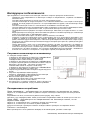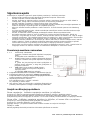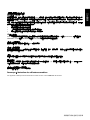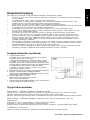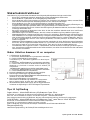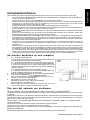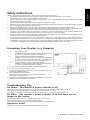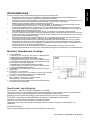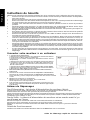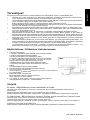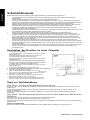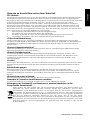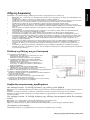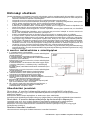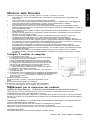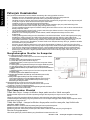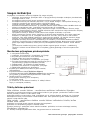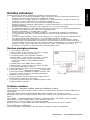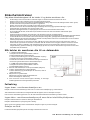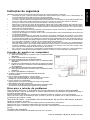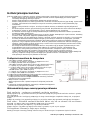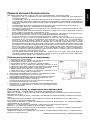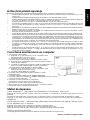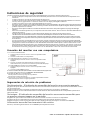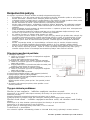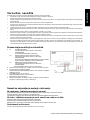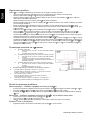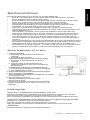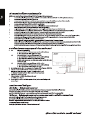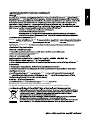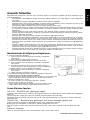Български
LCD монитор - Ръководство за бързо инсталиране
Отстраняване на проблеми
Няма захранване - индикаторът на захранването на монитора не свети.
Уверете се, че захранващият кабел е правилно свързан към входа на монитора и към електрическия
контакт.
Изпробвайте контакта, като включите работещ електроуред, напр. лампа.
Опитайте с друг захранващ кабел. Може да използвате захранващия кабел на компютъра за този тест.
Няма образ - индикаторът на захранването на монитора свети, но на
екрана няма образ.
Уверете се, че видеоконекторът е правилно свързан към компютъра.
Уверете се, че компютърът е включен и работи правилно.
Изключете монитора и проверете пиновете на видео кабела. Проверете за изкривени пинове.
Работа с монитора
Вижте ръководството на потребителя намиращ се на компактдиска, доставен с монитора
Свързване на монитора към компютър
1.1-1Свържете видео кабела
a. Уверете се, че и мониторът, и компютърът са ИЗКЛЮЧЕНИ.
b. Свържете VGA видео кабела към компютъра.
1-2Цифров кабел (само за модел с двоен вход)
a. Уверете се, че и мониторът, и компютърът са ИЗКЛЮЧЕНИ.
b. Свържете единия край на 24-пиновия DVI кабел отзад на
монитора, а другия край – към порта на компютъра.
1-3HDMI кабел (само за модели с HDMI вход)
a. Уверете се, че и мониторът, и компютърът са ИЗКЛЮЧЕНИ.
b. Свържете HDMI кабела с компютъра.
2. Свържете аудио кабела(Само за модели в аудио вход)(като
опция)
3. Свържете захранващи
Свържете захранващи
към монитора
и след това
към правилно заземен контакт.
4. Включете монитора и компютъра.
Първо включете монитора и след това компютъра.
Тази последователност е много важна.
5. Ако мониторът не работи правилно, вижте раздела за
отстраняване на проблеми, за да установите проблема.
Инструкции за безопасност
При свързването и използването на монитора спазвайте следните препоръки за безопасност:
· Проверете дали захранването на монитора отговаря на напрежението, подавано във Вашето
населено място.
· Поставете монитора близо до лесно достъпен електрически контакт.
· Поставете монитора на твърда повърхност и се отнасяйте внимателно с него. Екранът може да се
повреди, ако бъде ударен или докоснат с остър или абразивен инструмент, или ако мониторът бъде
изпуснат.
· Поставете монитора на място с ниска влажност и минимално количество прах.
· Не използвайте монитора, ако захранващият кабел е повреден. Не допускайте захранващият кабел
да бъде притиснат и го разположете така, че да не може някой да се спъне в него.
· Не вкарвайте метални предмети в отворите на монитора. Това може да създаде опасност от токов
удар.
· За да предотвратите токов удар, никога не пипайте вътрешността на монитора. Корпусът на монитора
може да се отваря само от квалифициран техник.
· Когато изключвате монитора от контакта, хванете щепсела, а не кабела.
· Отворите по корпуса на монитора служат за вентилация. За да се предотврати прегряване, тези
отвори не трябва да се блокират или покриват. Избягвайте употреба на монитора върху легло,
диван, килим или друга мека повърхност. Така може да блокирате вентилационните отвори отдолу
на корпуса. Ако сложите монитора в секция или друго затворено пространство, трябва да осигурите
добра вентилация.
· Пазете монитора от дъжд и не го използвайте в близост до вода. Ако мониторът се намокри по
случайност, изключете го от контакта и се свържете незабавно с оторизиран търговец. Може да
почиствате монитора отвън с влажна кърпа, ако е необходимо, но първо го изключете от контакта.
· Ако мониторът не работи нормално - ако се появят необичайни звуци или миризма - незабавно го
изключете от контакта и се свържете с оторизиран търговец или сервизен център.
я кабел
и
Адаптер
я кабел
и
Адаптер

Brzi vodič za podešavanje LCD monitora
Hrvatski
Sigurnosne upute
Pridržavajte se sljedećih sigurnosnih uputa tijekom povezivanja i korištenja monitora:
• Nazivni podaci monitora moraju odgovarati izmjeničnom naponu vaše mreže.
• Monitor smjestite u blizinu električne utičnice.
• Monitor postavite na stabilnu površinu. Oprezno rukujte s monitorom. Zaslon se može oštetiti u
slučaju pada, oštrog udarca ili dodirivanja oštrim ili abrazivnim predmetom.
• Monitor smjestite u područje s niskom razinom vlage i bez prašine.
• Nikad ne koristite monitor ako je kabel za napajanje monitora oštećen. Ne postavljajte predmete na
kabel za napajanje i smjestite ga tako da spriječite spoticanje.
• Nikad ne umećite metalne predmete u otvore monitora. To može izazvati opasnost od električnog
udara.
• Da biste spriječili električni udar, nikada ne dodirujte unutrašnjost monitora. Kućište monitora smije
otvarati samo stručna osoba.
• Monitor iz električne mreže isključujte povlačenjem utikača. Nikad ne povlačite kabel.
• Na kućištu monitora nalaze se otvori za ventilaciju. Da biste spriječili pregrijavanje, nikada ne
blokirajte i ne prekrivajte te otvore. Štoviše, nemojte koristiti monitor na krevetu, sofi, sagu iIi drugim
mekanim površinama. Time možete blokirati otvore za ventilaciju s donje srane monitora. Ako monitor
smjestite u ormar za knjige ili drugi zatvoreni prostor, osigurajte pravilnu ventilaciju.
• Ne izlažite monitor padalinama i ne koristiti ga u blizini vode. Ako se monitor slučajno smoči, izvucite
kabel iz utičnice i odmah se obratite ovlaštenom dobavljaču. Kućište monitora možete po potrebi
očistiti vlažnom krpom. Prije čišćenja izvucite kabel za napajanje monitora iz utičnice.
• Ako monitor ne radi normalno, posebice ako ispušta neuobičajene zvukove ili miris, izvucite kabel za
napajanje monitora iz utičnice i obratite se ovlaštenom dobavljaču ili servisnom centru.
Povezivanje monitora s računalom
Savjeti za otklanjanje poteškoća
Nema napajanja - lndikator napajanja monitora je isključen.
Provjerite je li kabel za napajanje potpuno umetnut u priključnicu monitora i električnu utičnicu.
Provjerite ispravnost električne utičnice priključivanjem ispravnoga električnog uređaja, npr. svjetiljke.
Priključite drugi kabel za napajanje na monitor. U tu se svrhu možete poslužiti kabelom za napajanje računala.
Nema slike - lndikator napajanja monitora je uključen, ali nema slike na zaslonu.
Provjerite je li video priključak pravilno priključen na računalo.
Provjerite je li računalo uključeno i radi li ispravno.
Isključite monitor i provjerite komtakte video kabela. Kontakti ne smiju biti iskrivljeni.
Detalji o radu
Molimo pogledajte korisnički priručnik na CD-ROM-u priloženom uz monitor
1.1-1 Povezivanje videokabela
a. Monitor i raèunalo moraju biti iskljuèeni iz napajanja
(OFF).
b. Prikljuèite VGA videokabel na raèunalo.
1-2 Digitalni kabel (samo za modele s dvostrukim ulazom)
a. Monitor i raèunalo moraju biti iskljuèeni iz napajanja
(OFF).
b. Jedan kraj 24-pinskog DVI kabela prikljuèite sa
stražnje strane monitora, a drugi kraj prikljuèite na
prikljuènicu raèunala.
1-3 HDMI kabel (samo modeli s HDMI ulazom)
a. Monitor i raèunalo moraju biti iskljuèeni iz
napajanja (OFF).
b. Prikljuèite HDMI kabel na raèunalo.
2.Prikljuèite audiokabel(Samo za modele s audioulazom) (Opcija).
3.Prikljuèivanje kabela za napajanje
Prikljuèite kabel za napajanje
i adapter za napajanjena
monitor i na
pravilno uzemljenu
izmjeniènu utiènicu.
4.Ukljuèivanje monitora i raèunala
Prvo ukljuèite monitor, a potom i raèunalo.
Taj raspored je veoma važan.
5.Ako monitor i dalje ne radi pravilno, pokušajte dijagnosticirati
problem prema uputama iz odjeljka “Otklanjanje poteškoæa”.
i adapter za napajanje

羉砰いゅ
液晶显示器快速安装指南
ÁcÅ餤¤å
简体中文
简体中文
安全指导
当您连接和使用显示器时,请依照以下安全指导进行:
• 首先确认使用的电源线符合你所使用的地区标准。
• 请将显示器的插头插到附近最方便连接的电源插座上。
• 请将显示器小心放置在坚固的平面上,若显示器落下,撞击或者刮伤,本屏幕可能会被损坏。
• 请勿将显示器放置于过度的湿气或灰尘。
• 如果电源线被损坏,请不要使用显示器,请不要将其它的东西放置在电源线上,请将电源线放置在远离人群的地
方。
• 不要把异物放入机内,它能引起短路而导致火灾或电击。
• 为避免电击,请勿接触显示器内部。只能由专业技术人员打开显示器机壳。
• 当显示器从电源插头上取下时,请确定关掉插座电源,而不是拔掉电源线。
• 在后壳的上部及下部有许多狭长的开孔是通风用的。为保证显示器持续操作而不过热,这些散热孔不能被堵塞或
覆盖。故显示器不能置于、沙发、毛毯或类似的表面上,也不能靠近于辐射体或热源之上。除非通风得到保障,
否则不能放在书柜或箱子内。
• 请不要把显示器暴露在雨中或潮湿的环境下使用。如果意外受潮,请拔掉电源线,并与授权经销商联系。如果有
必要,你可以使用湿布擦拭显示器,为安全起见,清洁前要拔掉电源插头。
• 如果你的显示器不能正常操作-特别是发出异常声响或异味,请立即拔掉电源,并与授权经销商或服务中心联系。
故障排除
没有电源-显示器电源指示灯不亮。
确认显示器电源线已插接到显示器电源端口和电源插座。
通过插入一个工作的电力器件,如灯泡,测试一个电源插座。
用另一条电源线连接显示器,你可以用计算机的电源线测试。
没有视频-显示器电源指示灯亮但无图像显示。
确认视频接口已正确连接到计算机。
确认计算机已经打开并工作正常。
关掉显示器,检查显示器视频线针脚,确保各针脚没有弯曲。
详细操作
请参考显示器包装箱CD-ROM里的用户指南
将显示器连接计算机
1.1-1 连接信号线 ( D-SUB Cable )
a.请确定显示器与电脑的电源都已经关闭。
b.请将信号线连接到电脑的图像显示卡接口上。
1-2
连接
数据线 ( DVI Cable )(选配件)
a.请确定显示器与电脑的电源都已经关闭。
b.将 24pin DVI 缆线的一端接到显示器的后方,将另一
端连接到计算机的 DVI 端口上。
1-3
连接
HDMI线 (选配件)
a.请确定显示器与电脑的电源都已经关闭。
b.将 HDMI 线连接到计算机。
2.连接音频线(选配件)
3.连接电源线
和电源适配器
将电源线
和电源适配器
一端连接到显示器上,另一端连接到有
正确
接地之
4. 开启显示器与电脑电源。请先开启显示器的电源,然后再开
启电脑电源。
这个顺序是非常重要的。
5. 如果显示器仍然无法正常使用,请参考疑难排解的部分来诊
断问题何在。

液晶显示器快速安装指南
简体中文
依据中国《电子信息产品污染控制管理办法》,简称《管理办法》或《
China RoHS
》之规定,列出
宏碁电子信息产品中可能含有的有毒或有害物质的名称及含量于以下表格中。
显示器(液晶及
CRT
)
零部件名称
有毒有害物质或元素
铅(
Pb
)
汞(
Hg
)
镉(
Cd
)
六价铬(
Cr
+6
)
多溴联苯
(
PBB
)
多溴二苯醚
(
PBDE
)
金属结构件
X O O O O O
塑料结构件
O O O O O O
电路板组件*
X O O O O O
液晶显示屏 / 灯管
X O O O O
CRT 显示屏 / 灯管
X O O O O O
电源模块
X O O O O O
电源线
O O O O O O
外部信号连接线
X O O O O O
喇叭
X O O O O O
*
:
电路板组件包括印刷电路板及其构成的零部件,如电阻、电容、集成电路、连接器等
○:表示该有毒有害物质在该部件所有均质材料中的含量均在《电子信息产品中有毒有害物质的限量要求标准》规定的限量要求以下
×:表示该有毒有害物质至少存在於该部件的某一均质材料中
,
是因为目前业界还没有成熟的可替代技术
,
以致含量虽然超出《电子信
息产品中有毒有害物质的限量要求标准》规定的限量要求;但仍然符合欧盟
RoHS
指令所容许的豁外条款及电池指令的要求
.
监管和安全声明
FCC 声明
经测试,本设备符合 FCC 规则第 15 部分对 B 类数字设备的限制规定。这些限制用于提供合理的保护措施,
以防
该设备在住宅区安装时产生有害干扰。本设备产生、使用并辐射射频能量,如果未遵照说明进行安装和使用,
可能
会对无线电通信产生干扰。
但也不能保证在特定的安装中不会产生干扰的问题。如果本设备确实对无线电或电视接收造成干扰(可以通过开关
设备来确定),建议用户采取以下一种或多种措施排除干扰:
• 重新调整 接收天线的方向或位置。
• 增大本设备与接收器的间距。
• 将设备电 源连接到不同于接收器所连接到的电路的电源插座上 。
• 咨询经销商或有经验的无线电/电视机技术人员以 获取帮助。
CE 符合规范声明
Acer Inc.特此声明,本液晶显示器符合 EMC 指令2004/108/EC、低压指令2006/95/EC 与 RoHS 指令 2009/125
/EC
的基本要求及其它相关规定。
注意:屏蔽电缆
所有到其它计算设备的连接都必须使用屏蔽电缆,以便符合 EMC 法规的要求。
注意:外设
只有经过认证,符合 B 类限制的外设(输入/输出设备、终端、打印机等)才可连接到本设备。使用未认证的外设
可能会造成无线电和电视接收的干扰。
注意
任何未经制造商明确批准的改动或修改,都可能使用户丧失由联邦通讯委员会赋予的操作本产品之权利。
操作条件
本设备符合 FCC 规 则第 15 部分。操作符合以下两个条件:(1) 本设备不 会造成有害干扰,(2) 本设备必须能够
承
受收到的干扰,包括任何可能会造成操作异常的干扰。
注意:加拿大用户
本 B 数字设备符合 Canadian ICES-003 的规范。
Remarque à l’intention des utilisateurs canadiens
Cet appareil numérique de la classe B est conforme a la norme NMB
-
003 du Canada.
O

繁體中文
液晶顯示器
快速設定說明書
液晶顯示器快速設定說明書
安全說明
連接和使用電腦顯示器的時候,請詳閱和遵守以下之規定:
· 請確定您的液晶顯示器所使用的電源適合您當地的交流電源。
· 請將液晶顯示器的插頭插到附近最方便連接的電源插座上。
· 請將液晶顯示器小心置于堅實的表面。若掉落、強烈撞擊、或以尖銳、粗糙工具接觸的話,熒幕可能會損壞。
· 請將液晶顯示器置于干燥且少灰塵的地方。
· 如果電源線已經損壞,絕對不可以使用液晶顯示器。請勿讓任 何物品壓到電源線,并且應該讓電源線遠離人員
往來的通道。
· 絕對不可將任何 金屬物品 插到液晶顯示器的開孔中,這樣做可能會有觸電的危險。
· 為避免觸電,絕對不可以觸碰液晶顯示器內部的零件。只有合格的技術人員才可以打開液晶顯示器的外殼。
· 將液晶顯示器的插頭從電源插座上拔下來時,應該抓住插頭而不可拉扯電線。
· 液晶顯示器外殼上方的開 孔是 為了通風用的,因此為了避免過熱,請勿讓這些開孔被阻塞或者被覆蓋住。此外
應當避免 將液晶顯示器放在床、沙發、地毯或者其他柔軟表面 上,這樣做可能會使液晶顯示器底部通風用的開
孔阻塞。如果您要將液晶顯示器放在書柜或者其它封閉的空間中,請確定其具有良好的通風情況。
· 請勿讓液晶顯示器受到雨淋,且不可在靠近水源的地方使用,如果液晶顯示器不小心沾到水,請立即將插頭拔
掉,并且 聯絡合格的經銷商,必要時您可以使用沾濕的軟布來擦拭液晶顯示器,但是應確定先將液晶顯示器的
電源拔掉 。
· 如果您的液晶顯示器無法正常操作,尤其是發出任何異常的聲音或者有異味出現時,請立即將插頭拔掉,并且
聯絡合格的經銷商或者服務中心。
疑難排解提示
沒有電源—液晶顯示器的電源指示燈不亮。
· 請確定液晶顯示器電纜是否完全插入了液晶顯示器的電源連接埠以及電源插座上。
· 請將電燈之類的正常電器裝置插頭插入插座中來測試是否供電正常。
· 請為液晶顯示器使用其它電源電纜。您可以使用電腦的電源電纜來執行此項測試。
沒有影像—液晶顯示器的電源指示燈亮著,但熒幕沒有影像。
· 請確定影像接頭是否正確的連接到了電腦上。
· 請確定電腦電源是開啟的,其功 能也是正常的。
· 請關閉液晶顯示器電源來檢查影像電纜針腳。請確定針腳沒有彎曲。
操作細節
請參考本液晶顯示器所附之光碟中的使用者指南
將液晶顯示器連接到電腦上
1.1-1 連接視訊線(D-SUB Cable)
a. 請確定液晶顯示器與電腦的電源都已經關閉。
b. 請將視訊線連接到電腦圖像顯示卡接口上。
1-2
連接
信號線(DVI Cable)(僅針對雙路輸入機型)
a. 請確定液晶顯示器與電腦的電源都已經關閉。
b. 將24 pin DVI纜線的一端連接到液晶顯示器的後方,
將另一端連接到電腦的DVI連接埠上。
1-3 連接HDMI線(HDMI Cable)(僅針對HDMI 輸入機型)
a. 請確定液晶顯示器與電腦的電源都已經關閉。
b. 請將視訊線連接到電腦圖像顯示卡接口上。
2. 連接音訊線( 僅適用於音訊輸入機型)(選用)
3. 連接電源 線
將電源
線連接到液晶顯示器上,以及正確
接地之AC插座。
4. 開啟液晶顯示器與電腦電源
請先開啟液晶顯示器的電源,然後再開啟電腦電源。
這個順序是非常重要的。
5. 如果液晶顯示器仍然無法正常使用,請參考疑難排解的部分來診
斷問題何在。
接器和電源
接器和電源

繁體中文
繁體中文
液晶顯示器快速設定說明書
法規和安全性公告
FCC公告
本裝置經過測試,並符合美國聯邦通訊委員會 (FCC) 規則第15部份中有關B類數位裝置的規定。這些限制旨在對居民住宅安
裝提供合理的保護,以防有害干擾。本裝置產生並使用射頻能量,如果沒有依照指示安裝和使用,
可能會對無線電通訊造成
有害干擾。
然而,我們不能保證在特定環境中安裝本裝置不會帶來任何干擾。如果本裝置已對無線電或電視接收造成有害干擾,
使用者
可透過以下一種或多種措施來改善干擾狀況:
• 重新調整收訊天線的方向或位置。
• 增加本裝置和接收器之間的距離。
• 將本裝置的插頭連接到與接收器不同的電源插座上。
• 尋求經銷商或有經驗的無線電/電視技術人員的協助。
CE符合聲明
Acer Inc.特此聲明本液晶顯示器符合歐洲議會及和生態設計規定有關之議會所制訂的EMC指令2004/108/EC、低電壓指令
2006/95/EC、RoHS指令2002/95/EC及指令2009/125/EC的基本規定與其他相關條款 。
公告:屏蔽纜線
所有連接皆使用屏蔽纜線以確保符合EMC條例的規定。
公告:週邊裝置
本設備僅能安裝符合Class B 限制的合格週邊裝置(輸入/輸出裝置、端子、印表機等)。使用不合格的週邊裝置可能對收音機
和電視訊號的接收產生干擾。
小心
未經製造商明確許可的改裝會導致使用者喪失聯邦通訊委員會授予使用者操作本產品的權利。
操作條件
本裝置符合FCC規則第15部份的規定。操作程序受限於以下兩個條件: (1) 本裝置不得產生有害干擾,且 (2)
本裝置必須承
受任何接收到的干擾,包括可能導致意外操作的干擾。
公告:針對加拿大使用者
本B類裝置符合加拿大ICES-003的規定。
Remarque à l’intention des utilisateurs canadiens
Cet appareil numé rique de la classe B est conforme a la norme NMB-003 du Canada.

LCD monitor – průvodce rychlým nastavením
Česky
Bezpečnostní pokyny
Při zapojování a používání monitoru dodržujte následující bezpečnostní pravidla
• Ujistěte se, že je váš monitor elektricky uzpůsoben k fungování se střídavým proudem dostupným
ve vaši lokalitě.
• Umístěte monitor poblíž snadno přístupné elektrické zásuvky.
• Uložte monitor na pevný povrch a pečlivě s ním zacházejte. Upuštěním, ostrým úderem, nebo
dotykem ostrého či drsného nástroje muže být obrazovka poškozena.
• Dejte monitor na místo s nízkou vlhkostí a co nejmenším množstvím prachu.
• Nikdy monitor nepoužívejte, je-Ii elektrický kabel poškozený. Nenechávejte na kabelu nic položeného
a uchovávejte jej tam, kde pres něj nebudou procházet lidé.
• Nevkládejte nic kovového do otvoru monitoru. Nastalo by tím riziko elektrického úderu.
• Pro vyhnutí se elektrickému úderu se nikdy nedotýkejte vnitřku monitoru. Skříň monitoru by mel
otevírat pouze kvalifikovaný technik.
• Při odpojování monitoru od elektrické zásuvky se ujistěte, že držíte konektor, nikoliv kabel.
• Otvory ve skříni monitoru jsou zhotoveny z důvodu větrání. Tyto otvory by neměly být ničím
ucpané ani přikryté, aby se tak předešlo přehřátí. Vyhnete se také používání monitoru na posteli,
pohovce, koberci nebo jiném měkkém povrchu. Mohlo by dojít k ucpání ventilačních otvoru ve
spodní části skříně monitoru. Položíte-Ii monitor do knihovnicky nebo jiného uzavřeného prostoru,
zajistěte odpovídající odvětrání.
• Nevystavujte monitor dešti a neužívejte jej poblíž vody. Pokud se monitor náhodou zamokří, odpojte
jej a kontaktujte okamžitě autorizovaného prodejce. Je-Ii třeba, můžete zevnějšek monitoru vyčistit
navlhčenou utěrkou, ale nejprve se ujistěte, že je monitor odpojený.
• Pokud váš monitor nefunguje normálně - zejména vycházejí-Ii z něj neobvyklé zvuky nebo zápach -
okamžitě jej odpojte a kontaktujte autorizovaného prodejce či servisní středisko.
Propojte váš monitor s počítačem
1.1-1Připojit Video Kabel
a.Ujistěte se, že oba,monitor a počítač, jsou vypnuty.
b.Připojte video kabel do počítače.
1-2Připojit DVI Kabel(jen pro Model se Dvěma Vstupy)
a.Ujistěte se, že oba,monitor a počítač, jsou vypnuty.
b.Připojte jeden konec 24-kolíkového DVI kabelu do zadní
strany monitoru a připojte druhý konec do vstupu počítače.
1-3HDMI kabel (pouze model se vstupem HDMI)
a.Ujistěte se, že oba,monitor a počítač, jsou vypnuty.
b.připoj kabel HDMI k počítači.
2. Připojte audio kabel (Jen model s audio vstupem) (volitelné).
3.Připojení síťového kabelu
Připojte síťový kabel
do monitoru, pak do
ádn uzemnné zdířky střídavého proudu.
4.Zapínání Monitoru a Počítače
Nejprve zapnout monitor, pak počítač.
Tento sled je velmi důležitý.
5.Pokud monitor ještě řádně nefunguje, prosím, použijte sekci
řešení problémů pro zjištění závady.
Tipy při řešení problému
Bez proudu - Indikátor napájení monitoru nesvítí.
Ujistěte se, že je elektrický kabel monitoru úplně zasunutý do napájecího portu a elektrické zásuvky.
Otestujte zásuvku zapojením funkčního elektrického zařízení, jako je třeba lampa.
Zkuste s monitorem jiný elektrický kabel. K uskutečnění testu vám poslouží třeba elektrický kabel počítače.
Žádný obraz - Indikátor napájení monitoru svítí, ale na obrazovce není nic
vykreslené.
Postarejte se, aby byl video konektor správně zapojený do počítače.
Postarejte se, aby byl počítač zapnutý a správně fungoval.
Vypnete monitor a zkontrolujte jednotlivé piny video kabelu. Ujistěte se, že nejsou žádné piny ohnuté.
Podrobnosti k provozu
Obratle se prosím na uživatelskou příručku na CD-ROM přibalenému k tomuto monitoru.
a
Napájecí adaptér
Napájecí adaptér

Quick guide til LCD skærm
Dansk
1.1-1Tilslutning af videokablet
a.Kontroller, at både skærmen og computeren er slukket.
b.Forbind videokablet til computeren.
1-2Tilslutning af DVI-kabel (gælder kun Dual-Input-
modellen)
a.Kontroller, at både skærmen og computeren er slukket.
b.Forbind den ene ende af 24-bens DVI-kablet bag på
skærmen og forbind til anden ende til stikket på
computeren.
1-3HDMI-kabel (gælder kun modellen med HDMI-input)
a.Kontroller, at både skærmen og computeren er slukket.
b.Forbind HDMI-kablet til computeren.
2. Forbind lydkabel(kun lydindgang-model) (valgfrit).
3.Tilslutning af elledningen
Forbind elledningen
til billedskærmen og
derefter til en
jordet stikkontakt.
4.Tænd for billedskærmen og computeren
Tænd først for skærmen og derefter for computeren.
Det er yderst vigtigt, at gøre det i den rækkefølge.
5.Skulle skærmen ikke virker rigtigt, skal du kigge nærmere
i afsnittet om fejlfinding for at finde årsagen til problemet.
Sikkerhedsinstruktioner
Ved tilslutning og anvendelse af skærmen skal følgende sikkerhedsanvisninger overholdes:
• Kontroller, at skærmen passer til spændingen på den pågældende stikkontakt.
• Placer skærmen i nærheden af en lettilgængelig stikkontakt.
• Placer skærmen på et fast underlag og håndter den forsigtigt. Hvis skærmen tabes, rammes hårdt
eller berøres med skarpe eller slibende genstande, kan den blive beskadiget.
• Placer skærmen, hvor der er lav luftfugtighed og mindst muligt med støv.
• Anvend aldrig skærmen, hvis ledningen er blevet beskadiget. Lad aldrig noget hvile på ledningen, og
undgå at føre ledningen på sådan måde, at nogen kommer til at falde over den.
• Stik aldrig metalgenstande ind i rillerne eller åbningerne på skærmens kabinet, da det kan forårsage
livsfarlige elektriske stød.
• Rør aldrig ved nogle af skærmens indre dele, da det kan medføre elektrisk stød. Kun kvalificeret
fagmænd, må åbne kabinettet.
• Når stikket tages ud af stikkontakten, skal der holdes ved stikket og ikke trækkes i ledningen.
• Skærmkabinettet er udstyret med åbninger til brug for ventilering. Disse åbninger må ikke blokeres
eller tildækkes, for at undgå overophedning. Undgå at anvende skærmen i en seng, sofa, på et tæppe
eller anden blød overflade, da det kan blokere ventileringsåbninger for neden på skærmen. Sørg for
at der er tilstrækkeligt med frit rum omkring skærmen, hvis den placeres i en kasse eller andre
lukket omgivelser.
• Skærmen må ikke udsættes for regn eller anvendes i nærheden af vand. Skulle den ved en fejltagelse
blive våd, skal du omgående trække stikket ud, og kontakte din lokale forhandler. Skærmens ydre
kan tørres af med en let fugtet klud efter behov, men sørg for først at trække stikket ud!
• Hvis skærmen ikke fungerer normalt - i særdeleshed, hvis der kommer underlige lyde eller lugte fra
den - skal stikket omgående trækkes ud af stikkontakten, hvorefter forhandleren eller det nærmeste
servicecenter kontaktes.
Sådan tilsluttes skærmen til en computer
Tips til fejlfinding
Ingen strøm - strømindikatoren på skærmen lyser ikke.
Kontroller, at ledningen er tilsluttet rigtigt både på skærmen og i stikkontakten.
Prøv evt. ved at tilslutte en lampe, du ved der fungerer, i samme stikkontakt.
Prøv med en anden ledning til skærmen. Du kan prøve med den ledning, der hører til computeren.
Intet billede - strømindikatoren på skærmen lyse” men der er intet billede.
Kontroller, at videokablet er korrekt forbundet med computeren.
Kontroller, at computeren er tændt og virker normalt.
Sluk for skærmen og kontroller benene på videokablet. De må ikke være bukkede.
Brugervejledning
Læs den brugsvejledning, der findes på den medfølgende cd-rom.
og Strøm-adapter
Strøm-adapter

Snelinstallatiegids LCD-monitor
Nederlands
Nederlands
1. 1-1 Sluit de videokabel aan
a. Controleer of de monitor en de computer uitgeschakeld zijn.
b. Sluit de videokabel op de computer aan.
1-2 Sluit de DVI-kabel aan(Voor model met twee ingangen)
a. Controleer of de monitor en de computer uitgeschakeld zijn.
b. Sluit een uiteinde van de 24-pins DVI-kabel aan op de
achterkant van de monitor en het andere op de DVI-aansluiting
van de computer.
1-3 HDMI-kabel (alleen model met HDMI-ingang)
a. Controleer of de monitor en de computer uitgeschakeld zijn.
b. Sluit de HDMI-kabel aan op de computer.
2. Sluit de audiokabel aan(Alleen audio-inputmodel)(Optioneel).
3. Sluit de voedingskabel aan
Sluit de kabel aan
en Voedings adapter
op de monitor, en
daarna op een geaard
stopcontact.
4. Zet de Monitor en de Computer aan
Zet eerst de monitor aan, daarna de computer.
Deze volgorde is zeer belangrijk.
5. Functioneert de monitor niet goed, lees dan het deel over
foutzoeken om de oorzaak van de storing te vinden.
Veiligheidsrichtlijnen
Houd rekening met de volgende veiligheidsrichtlijnen wanneer u uw monitor aansluit en gebruikt:
• Controleer altijd of de elektrische classificatie van uw beeldscherm overeenstemt met de wisselstroom
die op uw locatie beschikbaar is.
• Plaats uw monitor dicht bij een gemakkelijk toegankelijk stopcontact.
• Plaats de monitor op een stevig oppervlak en ga er voorzichtig mee om. Het scherm kan beschadigd
worden als u het laat vallen, als het onderhevig is aan een krachtige schok of als het wordt
aangeraakt met een scherp of krassend object.
• Plaats uw monitor in een locatie met een lage vochtigheidsgraad en weinig stof.
• Gebruik uw monitor nooit als de voedingskabel werd beschadigd. Zet niets op de voedingskabel en
plaats de kabel zo, dat er geen mensen over kunnen vallen.
• Stop nooit metalen objecten in de openingen van de monitor. Dit kan het risico op elektrische schokken
veroorzaken.
• Raak nooit de binnenkant van de monitor aan om elektrische schokken te voorkomen. Alleen een
bevoegde technicus mag de behuizing van de monitor openen.
• Neem steeds de stekker en niet de kabel vast wanneer u de monitor loskoppelt van het stopcontact.
• De openingen in de behuizing van de monitor zijn voorzien voor ventilatie. Om oververhitting te
voorkomen mag u deze openingen niet blokkeren of afdekken. Plaats de monitor evenmin op een bed,
sofa, tapijt of een ander zacht oppervlak.
• Hierdoor kunt u de ventilatieopeningen aan de onderkant van de behuizing blokkeren. Als u de
monitor in een boekenkast of een ingesloten ruimte plaatst, zorg er dan voor dat er voldoende
ventilatie is.
• Stel de monitor niet bloot aan regen en gebruik het scherm niet in de buurt van water. Als de monitor
per ongeluk nat wordt, trek dan onmiddellijk de stekker uit het stopcontact en neem contact op met
uw verkoper. Indien nodig kunt u de buitenkant van de monitor reinigen met een vochtige doek. Zorg
er in dat geval voor dat u de monitor eerst loskoppelt van de stroom. Als uw monitor niet normaal
werkt, vooral als u een ongewoon geluid of een vreemde geur gewaarwordt, koppel het scherm dan
onmiddellijk los en neem contact op met een erkend verdeler of een onderhoudscentrum.
Uw monitor aansluiten op een computer
Geen voeding - de voedingsindicator van de monitor is uitgeschakeld.
Controleer of de voedingskabel van de monitor volledig in de voedingspoort van de monitor en het stopcontact
is gestopt.
Test het stopcontact door een werkend elektrisch apparaat, zoals een lamp, aan te sluiten op het stopcontact.
Probeer een ander voedingskabel aan te sluiten op de monitor. U kunt de voedingskabel van de computer
gebruiken om deze test uit te voeren.
Geen video - de voedingsindicator van de monitor brandt, maar er is geen beeld
op het scherm.
Controleer of de video-aansluiting goed is aangesloten op de computer.
Controleer of de computer is ingeschakeld en correct werkt.
Schakel de monitor uit en controleer de pinnen van de videokabel. Controleer of er geen pinnen gebogen zijn.
Bedieningsdetails
Raadpleeg de gebruikershandleiding op de cd-rom die bij deze monitor is geleverd.
Tips voor het oplossen van problemen
en Voedings adapter

LCD Monitor Quick Setup Guide
English
Safety Instructions
Observe the following safety guidelines when connection and using your monitor:
• Be sure that your monitor is electrically rated to operate with the AC power available in your location.
• Locate your monitor near an easily accessible electrical outlet.
• Place the monitor on a solid surface and treat it carefully. The screen can be damaged if dropped, sharply hit, or touched
with a sharp or abrasive implement.
• Put your monitor in a location with low humidity and a minimum of dust.
• Never use your monitor if the power cable has been damaged. Do not allow anything to rest on the power cable, and keep
the cable away from where people could trip over it.
• Never insert anything metallic into the monitor openings. Doing so may create the danger of electric shock.
• To avoid electric shock, never touch the inside of the monitor. Only a qualified technician should open the monitor’s case.
• Be sure to hold the plug, not the cable, when disconnecting the monitor from an electrical outlet.
• Openings in the monitor cabinet are provided for ventilation. To prevent overheating, these openings should not be
blocked or covered. Also, avoid using the monitor on a bed, sofa, rug, or other soft surface.
• Doing so may block the ventilation openings in the bottom of the cabinet. If you put the monitor in a bookcase or some
other enclosed space, be sure to provide adequate ventilation.
• Do not expose the monitor to rain or use it near water. If the monitor accidentally gets wet, unplug it and contact an
authorized dealer immediately. You can clean the exterior of the monitor with a damp cloth when necessary, but be sure
to unplug the monitor first. If your monitor does not operate normally-in particular, if there are any unusual sounds or smells
coming from it -unplug the monitor immediately and contact an authorized dealer or service center.
Troubleshooting Tips
No Power - The monitor’s power indicator is off.
Make sure the monitor power cable is fully inserted in the monitor’s power port and the electrical outlet.
Test the electrical oulet by plugging in a working electrical device such as a lamp.
Try another power cable on the monitor. You can use the computer’s power cable to perform this test.
No Video - The monitor’s power indicator is on but there are no
image on the screen.
Ensure that the video connector is properly connected to the computer.
Ensure that the computer is on and functioning properly.
Turn off the monitor and check the video cable pins. Make sure no pins are bent.
Operation Detail
Please refer to user’s guide in CD-ROM packaged with this monitor.
1. 1-1 Connect Video Cable
a. Make sure both the monitor and computer are powered-OFF.
b. Connect the VGA video cable to the computer.
1-2 Connect Digital Cable (Only Dual-Input Model)
a. Make sure both the monitor and computer are powered-OFF.
b. Connect one end of the 24-pin DVI cable to the back of the
monitor and connect the other end to the computer’s port.
1-3 Connect HDMI Cable (Only HDMI-Input Model)
a. Make sure both the monitor and computer are powered-OFF.
b. Connect the HDMI cable to the computer.
2. Connect the Audio Cable(Only Audio-Input Model)(Optional)
3. Connect power adaptor and power cord
Connect the power adaptor and power cord to the monitor, then to a
properly grounded AC outlet.
4. Power-ON Monitor and Computer
Power-ON the monitor first, then power-ON the computer.
This sequence is very important.
5. If the monitor still does not function properly, please refer to the trouble-
shooting section to diagnose the problem.
Connecting Your Monitor to a Computer

LCD Monitor Quick Setup Guide
English
Disposal of Waste Equipment by Users in Private Household in the
European Union
This symbol on the product or on its packaging indicates that this product must not be disposed of
with your other household waste. Instead, it is your responsibility to dispose of your waste
equipment by handing it over to a designated collection point for the recycling of waste electrical
and electronic equipment. The separate collection and recycling of your waste equipment at the
time of disposal will help to conserve natural resources and ensure that it is recycled in a manner
that protects human health and the environment. For more information about where you can drop
off your waste equipment for recycling, please contact your local city office, your household waste
disposal service or the shop where you purchased the product.
Regulations and safety notices
FCC notice
This device has been tested and found to comply with the limits for a Class B digital device
pursuant to Part 15 of the FCC rules. These limits are designed to provide reasonable protection
against harmful interference in a residential installation. This device generates, uses, and can
radiate radio frequency energy and, if not installed and used in accordance with the instructions,
may cause harmful interference to radio communications.
However, there is no guarantee that interference will not occur in a particular installation. If this
device does cause harmful interference to radio or television reception, which can be determined
by turning the device off and on, the user is encouraged to try to correct the interference by one
or more of the following measures:
• Reorient or relocate the receiving antenna.
• Increase the separation between the device and receiver.
• Connect the device into an outlet on a circuit different from that to which the receiver
is connected.
• Consult the dealer or an experienced radio/television technician for help.
CE declaration of Conformity
Hereby, Acer Inc., declares that this LCD monitor is in compliance with the essential requirements
and otherrelevant provisions of EMC Directive 2004/108/EC, Low Voltage Directive 2006/95/EC,
RoHS Directive 2002/95/EC and Directive 2009/125/EC with regard to establishing a framework for
the setting of eco designrequirements for energy-related product.
Notice: Shielded cables
All connections to other computing devices must be made using shielded cables to maintain
compliance with EMC regulations.
Notice: Peripheral devices
Only peripherals (input/output devices, terminals, printers, etc.) certified to comply with the Class
B limits may be attached to this equipment. Operation with non-certified peripherals is likely to
result in interference to radio and TV reception.
Caution
Changes or modifications not expressly approved by the manufacturer could void the user author-
ity, which is granted by the Federal Communications Commission, to operate this product.
Operation conditions
This device complies with Part 15 of the FCC Rules. Operation is subject to the following two
conditions: (1) this device may not cause harmful interference, and (2) this device must accept any
interference received, including interference that may cause undesired operation.
Notice: Canadian users
This Class B digital apparatus complies with Canadian ICES-003.
Remarque à l’intention des utilisateurs canadiens
Cet appareil numérique de la classe B est conforme a la norme NMB-003 du Canada.

LCD monitor- Paigaldamise kiirjuhend
Eesti keel
1.1-1 Videokaabel
a. Veenduge, et nii monitor, kui arvuti on väljalülitatud.
b. Ühendage VGA videokaabel arvutiga.
1-2 Digitaalne kaabel (ainult Dual-Input mudel)
a. Veenduge, et nii monitor, kui arvuti on väljalülitatud.
b. Ühendage 24-pin DVI kaabli üks ots monitori taha ning
teine arvuti vastavasse sisendisse.
1-3 HDMI kaabel (ainult HDMI-sisendiga mudel)
a. Veenduge, et nii monitor, kui arvuti on väljalülitatud.
b. Ühendage HDMI kaabel arvutiga.
2.Ühendage audiokaabel(Ainult audiosisendiga mudel)
(valikuline).
3.Voolujuhe
et toiteadapter
Ühendage voolujuhe
et toiteadapter
monitoriga, seejärel
ko
rralikult
maandatud vahelduvvoolu pistikupessa.
4.Monitori ja arvuti sisselülitamine
Enne lülitage sisse monitor, seejärel arvuti.
See järjekord on äärmiselt tähtis.
5.Kui monitor ei tööta korralikult tutvuge veaotsingu osaga
probleemi diagnoosimiseks.
Ohutusabinõud
Monitori ühendamisel ja kasutamisel järgige alltoodud ohutusabinõusid:
• Veenduge, et teie monitor on mõeldud töötama paigalduskohas saadaoleval vahelduvvoolul.
• Paigaldage monitor kergesti ligipääsetava pistikupesa lähedale.
• Asetage monitor kindlale pinnale ning kohelge seda ettevaatlikult. Pillamine, teravad löögid ning
hõõrumine teravate või abrasiivsete materjalidega võivad ekraani kahjustada.
• Seadke monitor madala niiskuse ja vähese tolmuga kohta.
• Ärge kunagi kasutage monitori, kui selle voolukaabel on vigastatud. Ärge laske millelgi suruda
voolukaablile ning hoidke kaablit nii, et keegi selle otsa ei komistaks.
• Ärge kunagi pistke metallist esemeid monitori avaustesse. Säärasel tegutsemisel on oht saada
elektrilöök. Elektrilöögi vältimiseks hoiduge monitori sisemuse puudutamisest. Monitori ümbrise
võib avada ainult kvalifitseeritud tehnik.
• Ühendades monitori pistikupesast lahti, jälgige, et hoiate kinni pistikust, mitte kaablist.
• Monitori ümbrises olevad avad on mõeldud ventileerimiseks. Vältimaks ülekuumenemist ei tohiks
need avad kunagi olla ummistatud või kaetud. Lisaks, vältige monitori kasutamist voodil, diivanil,
vaibal või muudel pehmetel pindadel.
• Säärane kasutamine võib tõkestada monitori all asuvad ventilatsiooniavad. Kui panete monitori
riiulisse või muusse suletud kohta, veenduge, et on tagatud piisav õhutus.
• Ärge laske monitoril sattuda vihma kätte ega kasutage seda vee läheduses. Kui monitor peaks
tahtmatult märjaks saama, eemaldage see vooluvõrgust ning võtke koheselt ühendust volitatud
edasimüüjaga. Te võite monitori väljastpoolt vajadusel niiske lapiga puhastada, kuid veenduge, et
olete monitori enne vooluvõrgust eemaldanud.
• Kui teie monitor ei tööta normaalselt - eriti, kui sellest tuleb ebatavalisi hääli või lõhnu -
eemaldage see koheselt vooluvõrgust ja võtke ühendust volitatud edasimüüja või hooldekeskusega.
Monitori ühendamine arvutiga
Soovitused veaotsinguks
Pole voolu - monitori vooluindikaator on väljas.
Veenduge, et monitori voolukaabel oleks täielikult sisestatud monitori vastavasse porti ja pistikupessa.
Testige pistikupesa, ühendades sellesse töötava elektriseadme, näiteks lambi.
Katsetage monitori teise voolukaabliga. Selle katse võite läbi viia arvuti voolukaabliga.
Pole pilti - monitori vooluindikaator on sees, kuid ekraanil pole pilti.
Veenduge, et videokaabel on korralikult arvutiga ühendatud.
Veenduge, et arvuti on sisse lülitatud ja töötab korralikult.
Lülitage monitor välja ja kontrollige videokaabli otsiku kontakte. Veenduge, et kontaktid ei ole
väändunud.
Kasutamisteave
Palun tutvuge kasutusjuhendiga monitoriga kaasas olnud CD-ROM-il

Guide de démarrage rapide du moniteur LCD
Français
Instructions de Sécurité
Observez les instructions de sécurité suivantes lors de la connexion et de l’utilisation de votre moniteur:
• Assurez-vous que votre moniteur est dans la bonne norme électrique d’alimentation CA disponible
dans votre région.
• Placez votre moniteur près d’une prise électrique facile d’accès.
• Posez le moniteur sur une surface solide et manipulez-le avec soins. L’écran pourrait être endommagé
en cas de chute et de coup brusque ou par un outil pointu ou abrasif.
• Installez votre moniteur dans un endroit le moins humide possible et avec le moins de poussière
possible.
• N’utilisez jamais votre moniteur si le câble d’alimentation est endommagé. Ne laissez aucun objet
posé sur le câble d’alimentation et gardez-le loin du passage de personnes.
• N’insérez jamais d’objets métalliques dans les ouvertures du moniteur. Ceci pourrait provoquer un
danger d’électrocution.
• Pour éviter une électrocution, ne jamais toucher l’intérieur du moniteur. Seul un technicien qualifié
professionnel peut ouvrir le boîtier du moniteur.
• Assurez-vous de tenir la fiche de la prise au lieu du câble lui-même lorsque vous déconnectez le
moniteur de la prise électrique murale.
• Les orifices sur le boîtier du moniteur sont faits pour la ventilation. Pour éviter toute surchauffe, les
orifices ne doivent être pas obstrués ou couverts. De plus, évitez d’utiliser le moniteur sur un lit, un
divan, un tapis ou autres surfaces molles. Ceci pourrait bloquer les rainures de ventilation en bas du
boîtier. Si vous placez le moniteur dans une bibliothèque ou dans d’autres espaces enfermés, assurez-
vous que la ventilation est suffisante.
• N’exposez pas le moniteur à la pluie et ne l’utilisez pas près de l’eau. Si le moniteur reçoit de l’eau
accidentellement, débranchez-le immédiatement et contactez un vendeur agréé. Vous pouvez nettoyer
l’extérieur du moniteur avec un tissu humide si nécessaire, mais assurez-vous d’avoir débranché le
moniteur au préalable.
• Si votre moniteur ne fonctionne pas correctement en particulier, si un bruit anormal ou des odeurs
sortent du moniteur débranchez-Ie immédiatement et contactez un vendeur agrée ou le centre de
dépannage.
Connecter votre moniteur à un ordinateur
Astuces de Dépannages
Pas d’Alimentation - Le témoin d’alimentation du moniteur s’éteint.
Assurez-vous que le câble d’alimentation du moniteur est complètement inséré dans le port
d’alimentation du moniteur ainsi que dans la prise électrique murale.
Testez la prise électrique murale en branchant un appareil électrique fonctionnant comme une l’ampoule.
Essayez un autre câble d’alimentation sur le moniteur. Vous pouvez utiliser le câble d’alimentation de
l’ordinateur pour réaliser ce test.
Pas de Vidéo - Le témoin d’alimentation du moniteur est en marche mais il n’y a
pas d’image sur l’écran.
Assurez-vous que le connecteur vidéo est correctement branché à l’ordinateur.
Assurez-vous que l’ordinateur est en marche et qu’il fonctionne correctement.
Eteignez le moniteur et vérifiez les broches du câble vidéo. Assurez-vous qu’il n’y a aucune broche
tordue.
Détails de Fonctionnement
Veuillez vous référer au Guide Utilisateur dans le CD-ROM livré avec ce moniteur.
1. 1-1Connectez le Câble Vidéo
a. Assurez-vous que le moniteur et l’ordinateur soient bien éteints.
b. Connectez le câble vidéo à l’ordinateur.
1-2Connectez le Câble numérique (Modéle Double entrée
uniquement)
a. Assurez-vous que le moniteur et l’ordinateur soient bien éteints.
b.
Connectez l’une des extrémités du câble DVI 24 broches sur
l’arriére du moniteur et connectez l’autre extrémité sur le port
DVI de l’ordinateur.
1-3Connectez le Câble HDMI (uniquement modèle entrée HDMI)
a. Assurez-vous que le moniteur et l’ordinateur soient bien éteints.
b. Branchez le câble HDMI à l’ordinateur.
3.Connectez le cordon d’alimentation
Connectez le cordon d’alimentation
sur le moniteur, puis sur une
prise électrique CA mise à terre comme
il faut.
4.Ra
llumez le moniteur et l’ordinateur
Rallumez tout d’abord le moniteur, puis l’ordinateur.
Cette séquence est très importante.
5.Si le moniteur ne fonctionne pas correctement, reportez-vous à la
section concernant la localisation des pannes afin de diagnostiquer
le problème.
2.Branchez le câble audio (Modèle avec une entrée audio seulement)
(Optionnel).
et
Adaptateur
d’alimentation
et
Adaptateur
d’alimentation

Français
Guide de démarrage rapide du moniteur LCD
Élimination des appareils mis au rebut par les ménages dans l’Union européenne
Le symbole apposé sur ce produit ou sur son emballage indique que ce produit ne doit pas être jeté
avec les déchets ménagers ordinaires. Il est de votre responsabilité de mettre au rebut vos
appareils en les déposant dans les centres de collecte publique désignés pour le recyclage des
équipements électriques et électroniques. La collecte et le recyclage de vos appareils mis au rebut
indépendamment du reste des déchets contribue à la préservation des ressources naturelles et
garantit que ces appareils seront recyclés dans le respect de la santé humaine et de l’environnement.
Pour obtenir plus d’informations sur les centres de collecte et de recyclage des appareils mis au
rebut, veuillez contacter les autorités locales de votre région, les services de collecte des ordures
ménagères ou le magasin dans lequel vous avez acheté ce produit.
Réglementations et avis de sécurité
Avis FCC
Cet appareil a fait l’objet de tests et répond aux limites prévues pour un appareil numérique de classe B
conformément à la Partie B des réglementations FCC. Ces limites ont été définies de façon à garantir une
protection raisonnable contre les interférences nocives dans une installation résidentielle. Cet appareil
génère, utilise et peut émettre une énergie de radiofréquence. Si son installation et son utilisation ne sont
pas conformes aux instructions, il peut générer des interférences nocives pour les communications radio.
L’absence d’interférence dans une installation particulière n’est cependant pas garantie. Si cet appareil
génère une interférence gênante pour la réception de radiocommunications ou d’ondes télévisées, ce qu’il est
possible de déterminer en mettant hors tension puis à nouveau sous tension l’appareil, l’utilisateur est
encouragé à corriger l’interférence en appliquant une ou plusieurs des mesures suivantes :
• Réorienter ou déplacer l’antenne de réception.
• Éloigner l’appareil du récepteur.
• Brancher l’appareil à une prise appartenant à un circuit différent de celui où est branché le récepteur.
• Consulter le fournisseur ou un technicien spécialisé en radio émission et en télévision pour obtenir de
l’aide.
Déclaration de conformité CE
Avis : câbles blindés
Pour répondre aux réglementations CEM, tous les branchements avec d’autres appareils informatiques
doivent être réalisés avec des câbles blindés.
Avis : appareils périphériques
Seuls les périphériques (appareils d’entrée/de sortie, terminaux, imprimantes, etc.) certifiés conformes aux
limites de la Classe B, peuvent être branchés à cet équipement. L’utilisation de périphériques non certifiés
peut générer des interférences sur la réception des radiocommunications et des ondes télévisées.
Attention
Toute modification n’ayant pas fait l’objet d’une autorisation explicite du fabricant, annihile l’autorité de
l’utilisateur, accordée par la Commission Fédérale des Communications, à faire fonctionner ce produit.
Conditions de fonctionnement
Cet appareil est conforme à la Partie 15 des Réglementations FCC. Son fonctionnement est soumis aux deux
conditions suivantes : (1) cet appareil ne doit pas générer d’interférences nocives, et (2) cet appareil doit
accepter les interférences reçues, y compris les interférences qui pourraient provoquer un fonctionnement
non désiré.
Avis : utilisateurs canadiens
Cet appareil numérique de classe B est conforme à la norme ICES-003 du Canada.
Remarque à l’intention des utilisateurs canadiens
Cet appareil numérique de la classe B est conforme à la norme NMB-003 du Canada.
Par la présente, Acer Inc. déclare que cet écran LDC est conforme aux principales exigences et autresdispositions
pertinentes de la Directive CEM 2004/108/CE ; de la Directive Basse tension 2006/95/CE, de la Directive RoHS
2002/95/CE et la Directive 2009/125/CE établissant un cadre pour la fixation d’exigences en matière
d’écoconception applicables aux produits liés à l’énergie.

LCD-näytön pikaopas
Suomi
Ei virtaa - Näyttölaitteen virran merkkivalo ei loista.
Varmista, että näyttölaitteen virtajohto on asennettu kunnolla näyttölaitteen virtaporttiin ja
pistorasiaan.
Testaa pistorasia liittämällä siihen toimiva sähkölaite esim. lamppu.
Kokeile näyttölaitteen liittämistä virtajohdolla. Voit käyttää testaamiseen tietokoneen virtajohtoa.
Ei videokuvaa - Näyttölaitteen virtavalo loistaa, mutta ruudulle ei ilmesty kuvaa.
Varmista, että videoliitin on kiinnitetty kunnolla tietokoneeseen.
Varmista, että tietokone on päällä ja että se toimii kunnolla.
Käännä näyttölaite pois päältä ja tarkista videokaapelin nastat. Varmista, ettei nastoja ole taittunut.
Käyttöön liittyviä yksityiskohtia
Katso lisätietoja näyttölaitteen mukana tulleella CD-ROM-levykkeellä olevasta käyttöoppaasta.
1. 1-1Liitä videokaapeli.
a. Varmista, että sekä näyttö että tietokone ovat pois päältä.
b. Asenna videokaapeli tietokoneeseen.
1-2Liitä DVI-kaapelin.(vain kaksoistulo-malli)
a. Varmista, että sekä näyttö että tietokone ovat pois päältä.
b. Liitä 24-nastaisen DVI-kaapelin toinen pää näytön
takapuolelle ja toinen pää tietokoneen porttiin.
1-3HDMI-kaapeli (ainoastaan HDMI-sisääntulomalli)
a. Varmista, että sekä näyttö että tietokone ovat pois
päältä.
b. Yhdistä HDMI-kaapeli tietokoneeseen.
2.Liitä äänikaapeli(Vain äänitulomalli)(Valinnainen).
3.Liitä virta johto
ja Verkkolaite
.
liitä virtajohto
ja Verkkolaite
näyttöön ja sitten maadoitettuun
AC-
pistorasiaan.
4. Käynnistä näyttö ja tietokone.
Käynnistä ensin näyttö ja sitten tietokone.
Tämä järjestys on hyvin tärkeä.
5.Jos näyttö ei vielä toimi kunnolla, katso käyttöoppaan
vianetsintäosiota ongelman ratkaisemiseksi.
Näyttölaitteen liittäminen tietokoneeseen
Turvaohjeet
Kiinnitä huomiota seuraaviin turvallisuusseikkoihin asentaessasi näytön ja käyttäessäsi sitä:
• Varmista aina, että näyttölaite on sähköisesti määritetty toimimaan sijaintipaikan vaihtovirralla.
• Laita näyttölaite sitä paikkaa lähelle, mistä pistorasia löytyy helposti.
• Laita näyttölaite vakaalle pinnalle ja käsittele sitä varovasti. Näyttö voi vahingoittua jos se pudotetaan,
siihen kohdistuu iskuja tai jos siihen osuu teräviä esineitä.
• Aseta näyttölaite sinne, missä on mahdollisimman vähän kosteutta ja pölyä.
• Älä käytä koskaan näyttölaitetta, jos virtakaapeli on vahingoittunut. Johto on sijoitettava huolellisesti,
ettei se olisi esteeksi tai vetojännityksen alaisena.
• Älä koskaan laita näyttölaitteen aukkoihin mitään metallia sisältävää. Tällöin on sähköiskun vaara.
• Näyttölaitteen sisälle ei saa koskaan koskea sähköiskun välttämiseksi. Vain alan ammattiteknikko
saa avata näyttölaitteen kuoren.
• Ota aina pistokkeesta kiinni, ei kaapelista, irrottaessasi näyttölaitteen sähköpistorasiasta.
• Näyttölaitteen kotelossa olevat aukot ovat ilmanvaihtoa varten. Näitä aukkoja ei saa tukkia tai
peittää ylikuumenemisen estämiseksi. Vältä näytön käyttämistä sängyn tai sohvan päällä tai muilla
pehmeillä alustoilla. Tämä saattaa tukkia laitteen pohjan ilmanvaihtoaukot. Jos laitat näyttölaitteen
kirjahyllyyn tai johonkin suljettuun tilaan, katso, että sillä on ilmanvaihtoon ja ilman virtaukseen
riittävästi tilaa.
• Älä altista näyttöä sateelle tai vie sitä veden läheisyyteen. Jos näyttölaite vahingossa kastuu, ota
pistoke seinästä ja ota välittömästi yhteyttä valtuutettuun jälleenmyyjään. Tarvittaessa näyttölaite
voidaan puhdistaa kostealla kankaalla, kun pistoke on otettu ensiksi seinästä pois.
• Jos näyttölaite ei toimi normaalisti - varsinkin, jos sieltä tulee epätavallisia ääniä tai hajuja - ota
pistoke heti seinästä pois ja ota yhteyttä jälleenmyyjään tai huoltokorjaamoon.
Vihjeitä

LCD-Monitor Kurzanleitung
Deutsch
Sicherheitshinweise
Beachten Sie beim Anschluss und der Verwendung Ihres Monitors folgende Sicherheitshinweise:
• Vergewissern Sie sich, dass der Netzstrom in Ihrer Umgebung mit der Stromversorgung für Ihren Monitor
übereinstimmt.
• Platzieren Sie Ihren Monitor in der Nähe einer leicht zugänglichen Steckdose.
• Platzieren Sie Ihren Monitor auf eine stabile Fläche und gehen vorsichtig mit ihm um. Der Bildschirm kann durch
Fallenlassen, einen kräftigen Schlag oder Berührung mit einem spitzen oder rauhen Gegenstand beschädigt werden.
• Stellen Sie Ihren Monitor an eine Stelle mit niedriger Luftfeuchtigkeit und möglichst wenig Staub auf.
• Nehmen Sie Ihren Monitor nicht in Betrieb, wenn das Netzkabel beschädigt ist. Achten Sie darauf, dass nichts auf
dem Netzkabel lastet und verlegen es nicht an eine Stelle, an der auf das Kabel getreten werden kann.
• Schieben Sie niemals etwas Metallisches durch die Monitoröffnungen. Die Nichtbeachtung kann zu einem
gefährlichen elektrischen Schlag führen.
• Langen Sie niemals in das Innere des Monitors, um sich nicht der Gefahr eines elektrischen Schlags auszusetzen. Nur
eine qualifizierte Fachkraft darf das Gehäuse des Monitors öffnen.
• Ziehen Sie beim Herausziehen des Netzsteckers nicht am Kabel, sondern halten Sie den Stecker fest.
• Das Monitorgehäuse hat Öffnungen, die zur Lüftung dienen. Diese Öffnungen dürfen nicht verstopft oder
zugedeckt werden, um eine Überhitzung zu vermeiden. Gebrauchen Sie den Monitor nicht auf einem Bett, Sofa,
Kissen oder anderen weichen Oberflächen, da dies die Lüftungsöffnungen am Gehäuse unten blockieren kann.
Wenn Sie den Monitor in ein Regal oder ein anderes geschlossenes Fach stellen, dann achten Sie bitte darauf, dass
die Luftzirkulation noch ausreichend ist.
• Setzen Sie den Monitor keinen Regen aus oder nehmen ihn neben Wasser in Betrieb. Sollte der Monitor aus
Versehen nass werden, dann ziehen Sie bitte sofort den Netzstecker heraus und nehmen Kontakt mit Ihrem Händler
auf. Wenn nötig können Sie das Äußere des Monitors mit einem Lappen abwischen. Ziehen Sie aber bitte vorher den
Netzstecker heraus.
• Funktioniert der Monitor nicht einwandfrei-z.B. wenn es ungewohnte Geräusche gibt oder ein Geruch vom Gerät
kommt-, dann ziehen Sie bitte den Netzstecker sofort heraus und nehmen Kontakt mit Ihrem Händler oder
Kundendienst auf.
Tipps zur Fehlerbehebung
Kein Strom - Die Strom-Anzeige des Monitors ist aus.
Stellen Sie sicher, dass das Netzkabel des Monitors richtig mit dem Stromanschluss des Monitors und mit einer Steckdose
verbunden ist.
Testen Sie die Funktionsfähigkeit der Steckdose, indem Sie ein anderes elektrisches Gerät, wie z.B. eine Lampe, an die
Steckdose anschließen.
Testen Sie die Funktionsfähigkeit des Netzkabels des Monitors. Sie können z.B. das Computernetzkabel zum Testen
verwenden.
Kein Video - Die Stromanzeige des Monitors ist ein, aber es gibt kein Bild auf dem
Bildschirm.
Stellen Sie sicher, dass der Videostecker richtig mit dem Computer verbunden ist.
Stellen Sie sicher, dass der Computer eingeschaltet und in Ordnung ist.
Schalten Sie den Computer aus und prüfen Sie die Kontaktstifte des Videosteckers. Stellen Sie sicher, dass keine Kontaktstifte
verbogen sind.
Bedienungsdetails
Beziehen Sie sich bitte auf das Benutzerhandbuch auf der CD-ROM, die mit dem Monitor mitgeliefert wird.
Anschließen des Monitors an einen Computer
1.1-1Verbinden des Videokabels
a. Vergewissern Sie sich, dass sowohl Monitor als auch Computer
AUSgeschaltet sind.
b. Schließen Sie das VGA Videokabel an den Computer an.
1-2Digitalkabel(nur Modell mit Doppeleingang)
a. Vergewissern Sie sich, dass sowohl Monitor als auch Computer
AUSgeschaltet sind.
b. Verbinden Sie ein Ende des 24-pol. DVI-Kabels mit der Rückseite des
Monitors und das andere Ende mit dem DVI-Anschluss des Computers.
1-3HDMI-kabels (nur Modelle mit HDMI-Eingang)
a. Vergewissern Sie sich, dass sowohl Monitor als auch Computer
AUSgeschaltet sind.
b. Schließen Sie das HDMI-kabel an den Computer an.
3.Verbinden des Netzkabels
Vebinden Sie das Netzkabel erst mit dem
Monitor
und
dann mit
einer ordnungsgemäß geerdeten Wechselstromquelle.
4.EINschalten von Monitor und Computer
Schalten Sie zuerst den Monitor EIN, danach den Computer.
Die Einhaltung der Reihenfolge ist sehr wichtig.
5.Funktioniert der Monitor noch nicht sachgemäß, finden Sie im
Abschnitt Fehlersuche Ratschläge zum Feststellen der Störung.
2. Audiokabel anschließen(Nur bei Modellen mit optionalem Audioeingang.)
und Netzteil.
und Netzteil

LCD-Monitor Kurzanleitung
Deutsch
Deutsch
Hinweise zu Vorschriften und zu Ihrer Sicherheit
FCC-Hinweis
Dieses Gerät wurde getestet und als mit den Grenzwerten für Digitalgeräte der Klasse B gemäß Teil 15 der
FCC-Regularien übereinstimmend befunden. Diese Grenzwerte wurden geschaffen, um angemessenen
Schutz gegen Störungen beim Betrieb in Wohngebieten zu gewährleisten. Dieses Gerät erzeugt, verwendet
und kann Hochfrequenzenergie abstrahlen und kann - falls nicht in Übereinstimmung mit den
Bedienungsanweisungen installiert und verwendet - Störungen der Funkkommunikation verursachen.
Allerdings ist nicht gewährleistet, dass es in bestimmten Installationen nicht zu Störungen kommt. Falls
dieses Gerät Störungen des Radio- oder Fernsehempfangs verursachen sollte, was leicht durch Aus- und
Einschalten des Gerätes herausgefunden werden kann, wird dem Anwender empfohlen, die Störung durch
eine oder mehrere der folgenden Maßnahmen zu beseitigen:
• Neuausrichtung oder Neuplatzierung der Empfangsantenne(n).
• Vergrößern des Abstands zwischen Gerät und Empfänger.
• Anschluss des Gerätes an einen vom Stromkreis des Empfängers getrennten Stromkreis.
• Hinzuziehen des Händlers oder eines erfahrenen Radio-/Fernsehtechnikers.
CE-Konformitätserklärung
Hiermit erklärt die Acer Inc., dass dieser LCD-Monitor die wesentlichen Anforderungen und sonstigen
Vorgaben der EMV-Richtlinie 2004/108/EG, der Niederspannungsrichtlinie 2006/95/EG, der RoHS-Richtlinie
2002/95/EG und der Richtlinie 2009/125/EG im Hinblick auf die Anforderungen an umweltfreundliches
Design erfüllt.
Hinweis: Abgeschirmte Kabel
Sämtliche Verbindungen zu anderen Computergeräten müssen zur Einhaltung der EMV-Bestimmungen
über abgeschirmte Kabel hergestellt werden.
Hinweis: Peripheriegeräte
An dieses Gerät dürfen nur Peripheriegeräte (Eingabe-/Ausgabegeräte, Endgeräte, Drucker, usw.)
angeschlossen werden, die nachweislich die Grenzwerte der Klasse B einhalten. Der Betrieb mit nicht
zertifizierten Peripheriegeräten führt mit hoher Wahrscheinlichkeit zu Störungen des Radio- und
Fernsehempfangs.
Vorsicht
Änderungen oder Modifikationen, die nicht ausdrücklich vom Hersteller zugelassen sind, können die durch
die Federal Communications Commission (FCC) erteilte Berechtigung zum Betrieb des Gerätes erlöschen
lassen.
Betriebsbedingungen
Dieses Gerät erfüllt Teil 15 der FCC-Regularien. Der Betrieb unterliegt den folgenden beiden
Voraussetzungen: (1) Dieses Gerät darf keine Störungen verursachen, und 2) dieses Gerät muss jegliche
empfangenen Störungen hinnehmen, einschließlich Störungen, die zu unbeabsichtigtem Betrieb führen
können.
Hinweis: Anwender in Kanada
Dieses Digitalgerät der Klasse B erfüllt die Richtlinien der Canadian ICES-003.
Remarque à l’intention des utilisateurs canadiens
Cet appareil numérique de la classe B est conforme a la norme NMB-003 du Canada.
Entsorgung von Gerätemüll von Benutzern in privaten Haushalten in der
Europäischen Gemeinschaft
Dieses Symbol auf dem Produkt oder au
f der Verpackung bedeutet, dass dieses Produkt nicht
zusammen mit Ihrem anderen Hausmüll entsorgt werden darf. Stattdessen sind Sie dafür
verantwortlich, Ihren Gerätemüll dadurch zu entsorgen, dass Sie ihn zu einer ausgewiesenen
Sammelstelle für Wiederaufbereitung von zu verschrottenden Elektro-
und Elektronikgeräten
bringen. Die getrennte Sammlung und Wiederaufbereitung Ihres zu entsorgenden Gerätemülls
hilft bei der Schonung natürlicher Ressourcen und stelt sicher, dass er auf eine Weise
wiederaufbereitet
wird, die dem Schutz der menschlichen Gesundheit und der Umgebung dient.
Informationen über Sammelstellen für Wiederaufbereitung auf Gerätemüll erhalten Sie bei Ihrer
städtischen Behörde, dem Entsorgungsdienst für Hausmüll oder dem Geschäft, in dem Sie da
s
Produkt kauften.

Οδηγός Γρήγορης Εγκατάστασης οθόνης LCD
Ελληνικά
Σύνδεση της Οθόνης σας με Υπολογιστή
1.1-1 Συνδέστε το καλώδιο βίντεο
α.Βεβαιωθείτε ότι η οθόνη και ο υπολογιστής σας είναι
απενεργοποιημένα (θέση OFF).
β.Συνδέστε το καλώδιο VGA βίντεο στον υπολογιστή.
1-2 Ψηφιακό καλώδιο (Μόνο μοντέλο Διπλής Εισόδου)
α.Βεβαιωθείτε ότι η οθόνη και ο υπολογιστής σας είναι
απενεργοποιημένα (θέση OFF).
β.Συνδέστε το ένα άκρο του 24-pin DVI καλωδίου στο
πίσω μέρος της οθόνης και συνδέστε το άλλο άκρο στη
θύρα του υπολογιστή.
1-3 Καλώδιο HDMI (μόνον μοντέλο Εισόδου HDMI)
α.Βεβαιωθείτε πως είναι σβηστή η οθόνη και ουπολογιστής.
β.Συνδέστε το καλώδιο HDMI στον υπολογιστή.
2. Συνδέστε το Καλώδιο ήχου(Μόνον το μοντέλο εισόδου ήχου)(Προαιρετικό)
3. Συνδέστε το καλώδιο τροφοδοσίας
Συνδέστε το καλώδιο ρεύματος
στην οθόνη και βάλτε το
σε σωστά
γειωμένη πρίζα.
4. Ανάψτε την οθόνη και τον υπολογιστή
Ανάψτε πρώτα την οθόνη και μετά τον υπολογιστή (θέση ON).
Η τήρηση της σειράς είναι πολύ σημαντική.
5. Εάν η οθόνη δε λειτουργήσει σωστά, ανατρέξτε στην ενότητα επίλυσης
προβλημάτων για να εντοπίσετε το πρόβλημα.
Οδηγίες Ασφαλείας
Ακολουθήστε τις παρακάτω οδηγίες ασφάλειας όταν συνδέετε και χρησιμοποιείτε την οθόνη σας:
• Βεβαιωθείτε πως η οθόνη σας είναι ηλεκτρολογικά ελεγμένη για να λειτουργεί με το ρεύμα που είναι διαθέσιμο στην
περιοχή σας.
• Τοποθετήστε την οθόνη σας κοντά σε μία πρίζα ρεύματος με εύκολη πρόσβαση.
• Τοποθετήστε την οθόνη σε μία συμπαγή επιφάνεια και να τη μεταχειρίζεστε προσεκτικά. Η οθόνη μπορεί να υποστεί
ζημιά αν σας πέσει, αν χτυπήσει δυνατά, ή αν την ακουμπήσετε με ένα κοφτερό ή λειαντικό εργαλείο.
• Τοποθετήστε την οθόνη σας σε μία τοποθεσία με χαμηλή υγρασία και το δυνατόν λιγότερη σκόνη.
• Ποτέ μη χρησιμοποιείτε την οθόνη αν έχει καταστραφεί το καλώδιο τροφοδοσίας. Μην επιτρέπετε σε τίποτα να
κάθεται πάνω στο καλώδιο ρεύματος, και να κρατάτε το καλώδιο μακριά από ανθρώπους που μπορεί να σκοντάψουν
πάνω του.
• Ποτέ μην εισάγετε μεταλλικά αντικείμενα στα ανοίγματα της οθόνης. Αυτό μπορεί να δημιουργήσει κίνδυνο
ηλεκτροπληξίας.
• Για να αποφύγετε την ηλεκτροπληξία ποτέ μην ακουμπάτε το εσωτερικό της οθόνης. Μόνο ένας εξουσιοδοτημένος
τεχνικός θα πρέπει να ανοίγει το περίβλημα της οθόνης.
• Σιγουρευτείτε πως κρατάτε το φις, όχι το καλώδιο, όταν αποσυνδέετε την οθόνη από μία πρίζα ρεύματος.
• Τα ανοίγματα στο περίβλημα της οθόνης παρέχονται για αερισμό. Για να αποφευχθεί η υπερθέρμανση, αυτά τα
ανοίγματα δε θα πρέπει να μπλοκάρονται ή να καλύπτονται. Επίσης, αποφεύγετε να χρησιμοποιείτε την οθόνη πάνω
σε κρεβάτι, καναπέ, χαλί, ή άλλη μαλακή επιφάνεια. Αυτό μπορεί να μπλοκάρει τα ανοίγματα αερισμού στο κάτω
μέρος του περιβλήματος. Αν βάλετε την οθόνη σε βιβλιοθήκη ή κάποιον άλλο κλειστό χώρο, σιγουρευτείτε πως
παρέχετε επαρκή εξαερισμό.
• Μην εκθέτετε την οθόνη σε βροχή και μη τη χρησιμοποιείτε κοντά σε νερό. Αν η οθόνη βραχεί κατά λάθος, βγάλτε την
από την πρίζα και επικοινωνήστε αμέσως με έναν εξουσιοδοτημένο αντιπρόσωπο. Μπορείτε να καθαρίζετε το
εξωτερικό της οθόνης με ένα υγρό πανί όταν χρειάζεται, αλλά σιγουρευτείτε πως την έχετε βγάλει πρώτα από το
ρεύμα.
• Αν η οθόνη σας δε λειτουργεί κανονικά, συγκεκριμένα, ακούτε ασυνήθιστους θορύβους ή αν αναδύονται περίεργες
μυρωδιές από αυτήν, τότε βγάλτε την αμέσως από την πρίζα και επικοινωνήστε με έναν εξουσιοδοτημένο αντιπρόσωπο
ή με ένα κέντρο επισκευών.
Συμβουλές αντιμετώπισης προβλημάτων
Δεν υπάρχει ρεύμα - Η ένδειξη ρεύματος της οθόνης είναι σβηστή
Βεβαιωθείτε πως το καλώδιο τροφοδοσίας της οθόνης έχει μπει καλά στην υποδοχή τροφοδοσίας της οθόνης και στην πρίζα του
ρεύματος.
Δοκιμάστε την πρίζα του ρεύματος συνδέοντας μία ηλεκτρική συσκευή που ξέρετε ότι λειτουργεί, όπως μία λάμπα.
Δοκιμάστε ένα άλλο καλώδιο τροφοδοσίας στην οθόνη. Μπορείτε να χρησιμοποιήσετε το καλώδιο τροφοδοσίας του υπολογιστή
για αυτήν τη δοκιμή.
Δεν υπάρχει εικόνα - Η ένδειξη ρεύματος της οθόνης είναι αναμμένη αλλά δεν υπάρχει
εικόνα
Βεβαιωθείτε πως η σύνδεση βίντεο είναι σωστά συνδεδεμένη με τον υπολογιστή σας.
Βεβαιωθείτε πως ο υπολογιστής είναι αναμμένος και λειτουργεί σωστά.
Σβήστε την οθόνη και ελέγξτε τις ακίδες του καλωδίου βίντεο. Βεβαιωθείτε πως δεν υπάρχουν λυγισμένες ακίδες.
Λεπτομέρειες Λειτουργίας
Παρακαλούμε ανατρέξτε στο εγχειρίδιο χρήστη στο CD-ROM που συνοδεύει αυτήν την οθόνη.
και
Τροφοδοτικό
και
Τροφοδοτικό

LCD-monitor Gyors üzembe helyezési útmutatója
Magyarul
Nincs áram - A monitor bekapcsolási gombja nincs megfelelő helyzetben.
Bizonyosodjanak meg, hogy a monitor tápkábele teljesen be van dugva a monitor táp portjába és az
elektromos aljzatba.
Ellenőrizzék asztali lámpa segítségével az elektromos aljzat működését.
Próbálják másik tápkábel használatát. Ehhez a próbálkozáshoz a számítógép tápkábelét lehet használni.
Nincs videó - A monitor bekapcsolás-jelzője ég de nincs kép a képernyőn.
Győződjön meg arról, hogy a videó csatlakozót megfelelően csatlakoztatta a számítógéphez.
Győződjön meg arról, hogy a számítógép be van kapcsolva és megfelelően működik.
Kapcsolja ki a monitort és ellenőrizze a videokábel érintkezőit. Győződjön meg arról, hogy egyik
érintkező sem görbült el.
Részletes használati utasítások
Lásd a monitorral csomagolt CD-ROM lemezen a használati útmutatót
Biztonsági utasítások
Tartsák tiszteletben a következő biztonsági irányelveket, amikor csatlakoztatják és használják a monitort:
• Bizonyosodjanak meg, hogy a monitor névleges elektromos beállítása megfelel az Önök helyszínén
található váltóáramú hálózat feszültségével.
• Helyezzék a monitort közel egy könnyen hozzáférhető elektromos aljzathoz.
• Helyezzék a monitort szilárd felületre, és kezeljék gondosan. A képernyő megsérülhet, amennyiben
leejtik, erősen megütik vagy éles, illetve csiszolóanyagokkal érintkezik.
• A kijelzőt oda telepítsék, ahol alacsony a páratartalom, és minimális a por.
• Amennyiben a tápkábel sérült, ne használja a kijelzőt. Soha ne tegyen rá semmit a tápkábelre, és
tartsa olyan helyen, ahol az emberek nem botlanak bele.
• Soha ne helyezzen fémes tárgyakat a monitor nyílásaiba. Amennyiben ilyesmit tesz, ez áramütést
okozhat.
• Az áramütés elkerülése érdekében, soha ne érintse meg a monitor belsejét. A monitor monitorok
házát, csak minősített szerviz-technikus nyithatja fel.
• Amikor a tápkábelt kihúzza az aljzatból vagy a monitorból, a dugaszt húzza, ne a kábelt.
• A monitor házán, nyílások vannak a jobb szellőzés érdekében. A túlmelegedés megelőzése érdekében,
a nyílásokat nem szabad lezárni vagy lefedni. Ne használják a kijelzőt ágyon, díványon, szőnyegen,
vagy egyéb lágy felületen. Amennyiben ilyesmit tesz, lezárja a ház alján lévő szellőzőnyílásokat.
Amennyiben a kijelzőt könyvespolcra vagy egyéb zárt térbe helyezi, biztosítsák a kellő szellőztetést.
• Ne tegyék ki a monitort eső hatásának, és ne használják vízhez közel. Amennyiben a monitor
véletlenül vizes lesz, azonnal kapcsolják ki és lépjenek kapcsolatba az illetékes forgalmazóval. Azt
javasoljuk, hogy a monitort kikapcsolt állapotban lágy, nedves ruhával tisztítsák meg.
• Amennyiben kijelzője nem üzemel szabályosan, különösen, hogyha szokatlan hangokat hallanak vagy
szagokat éreznek, azonnal áramtalanítsák és lepjenek kapcsolatba egy illetékes forgalmazóval, vagy
szerviz-központtal.
A monitor csatlakoztatása a számítógéphez
Hibaelhárítási javaslatok
1.1-1 Csatlakoztassa a videokábelt
a.Ellenőrizze, hogy mind a monitor, mind a számítógép KI
vannak kapcsolva.
b.Csatlakoztassa videokábelt a számítógéphez.
1-2 Csatlakoztassa a DVI-kábel(Csak a kettős bemenettel
rendelkező típus esetében)
a.Ellenőrizze, hogy mind a monitor, mind a számítógép KI
vannak kapcsolva.
b.Csatlakoztassa a 24 érintkezős DVI-kábel egyik végét
a monitor hátuljához, a másikat pedig a számítógép
portjához.
1-3 HDMI kábel (csak HDMI bemenettel rendelkező típus
esetében)
a.Ellenőrizze, hogy mind a monitor, mind a számítógép KI
vannak kapcsolva.
b.Csatlakoztassa a HDMI kábelt a számítógéphez.
2. Csatlakoztassa az audió kábelt (Kizárólag Audió
bemenettel rendelkező típusnál) (opcionális)
3.Csatlakoztassa a tápkábelt
és Hálózati adapter.
Csatlakoztassa a tápkábelt
és Hálózati adapter
a monitorhoz,
majd egy
megfelelően földelt konnektorhoz.
4.Kapcsolja BE a monitort és a számítógépet.
Először a monitort, majd a számítógépet kapcsolja BE.
Igen fontos betartani ezt a sorrendet.
5.Ha a monitor ezek után sem működik megfelelően, a
probléma megállapítása érdekében olvassa el a
hibaelhárításra vonatkozó részt.

Monitor LCD - Guida rapida di montaggio
Italiano
Istruzioni sulla Sicurezza
Osservare le seguenti linee di condotta quando si collega e si utilizza il monitor:
• Assicurarsi che il monitor sia predisposto per funzionare con l’alimentazione CA disponibile nella
vostra zona.
• Collocare il monitor vicino ad una presa di corrente accessibile.
• Collocare il monitor su una superficie stabile e trattarlo con cura. Lo schermo si può danneggiare se
viene fatto cadere, urtato violentemente o toccato con un utensile affilato o abrasivo.
• Collocare il monitor in un luogo non molto umido e polveroso.
• Non utilizzare mai il monitor se il cavo di alimentazione è danneggiato. Non permettere ad alcun
oggetto di appoggiare sul cavo di alimentazione e mantenerlo lontano da zone di passaggio in modo da
non inciampare su di esso.
• Non inserire mai alcun oggetto metallico nelle fessure del monitor. Diversamente si corre il rischio di
scosse elettriche.
• Per evitare scosse elettriche non toccare mai l’interno del monitor. Solamente un tecnico qualificato
deve aprire la custodia del monitor.
• Quando si scollega il monitor dalla presa di corrente assicurarsi di tirare la spina, non il cavo.
• Le fessure sul mobile del monitor sono ideate per fornire ventilazione. Per evitare il
surriscaldamento, queste fessure non devono essere né bloccate, né coperte. Evitare, inoltre, di
utilizzare il monitor su un letto, tappeto, divano o qualsiasi altra superficie imbottita. Diversamente
si bloccheranno le fessure di ventilazione alla base del mobile. Se si colloca il monitor in una libreria o
in un altro spazio chiuso, assicurarsi di fornire un’adeguata ventilazione.
• Non esporre mai alla pioggia e non utilizzarlo mai vicino all’acqua. Se il monitor si bagna
accidentalmente, scollegarlo e contattare immediatamente un rivenditore autorizzato. E’ possibile
pulire la parte esterna del monitor, quando necessario, con un panno umido, ma assicurarsi per prima
cosa di averlo scollegato.
• Se il monitor non funziona normalmente ed in particolare se ci sono avvertono suoni od odori
provenienti da esso, scollegarlo immediatamente e contattare un rivenditore autorizzato o il centro
assistenza.
Collegare il monitor al computer
1.1-1 Collegare il cavo video
a. Assicurarsi che sia il computer che il monitor siano spenti.
b. Collegare il cavo video al computer.
1-2 Cavo digitale(Solamente modello a doppio ingresso)
a. Assicurarsi che sia il computer che il monitor siano spenti.
b. Collegare una estremità del cavo DVI a 24 pin al retro del
monitor e l’altra estremità alla porta DVI del computer.
1-3 Cavo HDMI (solo modello con input HDMI)
a. Assicurarsi che sia il computer che il monitor siano spenti.
b. Collegare il cavo HDMI al computer.
2. Collegare il cavo audio(Solo modello con ingresso
audio)(Opzionalel)
3.Connettere il cavo di alimentazione
.
e adattatore di alimentazione.
Cvonnettere il cavo di alimentazione
al
monitor, dopodiché
a una presa CA dotata di una messa a
terra corretta.
4.Accendere computer e monitor
Accendere prima il monitor, dopodiché accendere il com-
puter.
È molto importante rispettare la sequenza.
5.Se il monitor non funziona ancora correttamente, consultare
la sezione “Risoluzione dei problemi” per risolvere il
problema.
Suggerimenti per la risoluzione dei problemi
Assenza di alimentazione - L’indicatore di alimentazione del monitor è spento.
Assicurarsi che il cavo di alimentazione del monitor sia inserito completamente sia nella porta
alimentazione del monitor, sia nella presa di corrente.
Controllare la presa di corrente collegando un altro dispositivo elettrico funzionante, quale una lampada.
Provare con un altro cavo di alimentazione. Per questo controllo è possibile utilizzare il cavo di alimentazione
del computer.
Assenza di immagine - L’indicatore di alimentazione del monitor è acceso ma non
ci sono immagini sullo schermo.
Assicurarsi che il connettore video sia collegato correttamente al computer.
Assicurarsi che il computer sia acceso e che funzioni correttamente.
Spegnere il monitor e controllare i pin del cavo video. Assicurarsi che nessun pin sia piegato.
Dettagli operativi
Fare riferimento alla Guida nel CD-ROM allegato a questo monitor.
e adattatore di alimentazione.

Monitor LCD - Petunjuk Singkat Pemasangan
Bahasa Indonesia
Petunjuk Keselamatan
Ikuti panduan keselamatan berikut ketika memasang dan menggunakan monitor:
• Pastikan monitor dioperasikan dengan daya AC yang sesuai dengan tempat Anda.
• Letakkan monitor di dekat stopkontak listrik yang mudah dijangkau
• Letakkan monitor dengan hati-hati di tempat dengan permukaan yang kokoh. Layar dapat menjadi
rusak jika terjatuh atau terkena benda tajam atau kasar.
• Letakkan monitor di tempat kering dan bebas debu.
• Jangan gunakan monitor bila kabel daya rusak. Jangan letakkan apa pun pada kabe daya, dan
jauhkan kabel tersebut dari tempat yang sering dilalui orang.
• Jangan masukkan benda logam ke dalam lubang sirkulasi udara monitor. Hal itu akan menimbulkan
bahaya kejutan listrik.
• Untuk menghindari kejutan listrik, jangan sentuh bagian dalam monitor. Hanya teknisi ahli saja
yang boleh membuka tutup monitor.
• Pastikan Anda memegang steker, bukan kabel, ketika melepas kabel daya monitor dari
stopkontak.
• Lubang·lubang pada casing monitor disediakan untuk sirkulasi udara. Untuk mencegah panas yang
berlebihan, lubang·lubang ini tidak boleh terhalang atau tertutup Monitor juga tidak boleh
digunakan di atas tempat tidur, sofa, karpet atau tempat dengan permukaan lembut lainnya Jika
hal tersebut dilakukan, maka lubang sirkulasi udara di bagian bawah casing monitor akan
terhalang. Jika monitor diletakkan di lemari buku atau tempat tertutup lainnya, pastikan tersedia
sirkulasi udara yang memadai.
• Monitor jangan sampai terkena air hujan atau ditempatkan di dekat air. Jika monitor tiba·tiba
basah, lepaskan kabel daya dan hubungi segera agen resmi ACER. Anda dapat membersihkan bagian
luar monitor dengan kain lembab bila perlu, namun pastikan kabel daya monitor sudah dilepas.
• Jika monitor anda tidak beroperasi secara normal-terutama, jika ada suara·suara atau bau yang
tidak wajar dari monitor- segera Iepaskan kabel monitor dan hubungi agen resmi atau pusat
layanan ACER.
Menghubungkan Monitor ke Komputer
Tips Pemecahan Masalah
Tidak Ada Daya - Lampu indikator daya pada monitor tidak menyala.
Pastikan kabel daya monitor sudah terpasang dengan benar pada port daya monitor dan stopkontak
listrik.
Lakukan pengujian stopkontak listrik dengan menggunakan peralatan listrik seperti lampu.
Cobalah dengan kabel daya yang lain pada monitor. Anda dapat menggunakan kabel daya komputer untuk
menjalankan pengujian ini.
Tidak Ada Video - Lampu indikator daya pada monitor menyala, tapi tidak ada
gambar pada layar.
Pastikan konektor video sudah terpasang dengan benar pada komputer.
Pastikan komputer sudah dihidupkan dan berfungsi dengan benar.
Matikan komputer, kemudian periksa pin kabel video. Pastikan tidak ada pin yang bengkok.
Rincian Pengoperasian
Lihat buku petunjuk pada CD·ROM yang disediakan bersama monitor ini.
1. 1-1 Menghubungkan kabel video
a. Pastikan bahwa power layar monitor dan komputer dalam
keadaan mati.
b. Hubungkan kabel video VGA ke komputer.
1-2 kabel DVI (hanya Model Dual-Input)
a. Pastikan bahwa power layar monitor dan komputer dalam
keadaan mati.
b. Hubungkan ujung kabel DVI 24-pin ke bagian belakang moni
tor dan hubungkan ujung lainnya ke port DVI komputer.
1-3 Kabel HDMI HDMI (hanya HDMI-Input Model (Model Masukan-
HDMI)
a. Pastikan bahwa power layar monitor dan komputer dalam
keadaan mati.
b. Sambungkan kabel HDMI ke komputer.
2. Sambungkan Kabel Audio(Hanya untuk Model-Input-Audio)
(Opsional)
3. Menghubungkan kabel power dan Adaptor Daya
Hubungkan kabel power dan Adaptor Daya ke layar monitor,
kemudian masukkan olokan kabel ke stop konta AC yang
berhubungan dengan tanah.
4. Menghidupkan power layar monitor dan komputer.
Hidupkan power layar monitor terlebih dahulu, baru power
komputer. Urutan ini sangat penting.
5. Apabila layar monitor masih tidak berfungsi dengan baik, silahkan
lihat bagian Pemecahan Masalah.

LCD
モニタ
-
クイックセットアップガイド
日本語
故障かなと思ったら
電源が入らない
–
モニタの電源インジケータがオフになっている。
モニタの電源ケーブルがモニタの電源ポートおよびコンセントにしっかり差し込まれていること確認し
ます。
ランプなどの正常に作動している電器装置を差し込んで、コンセントをテストします。
モニタに他の電源ケーブルを差し込んでみます。コンピュータの電源ケーブルを使用して、このテスト
を実施することができます。
ビデオが表示されない
–
モニタの電源インジケータはオンになっているが、画面に画
像が表示されない
ビデオコネクタがコンピュータに正しく接続されていることを確認します。
コンピュータがオンになっていて、適切に機能するかことを確認します。
モニタの電源をオフにしてビデオケーブルのピンをチェックします。曲がっているピンがないことを確
認します。
操作上の詳細
このモニタに付属する CD-ROM のユーザーズガイドを参照してください。
1.1-1 ビデオケーブルそを接続します。
a.モニターとコンピューターの電源を必ず切ってください。
b.ビデオケーブルをコンピューターに接続します。
1-2DVIケーブルそを接続します。(デュアル入力モデル)
a.モニターとコンピューターの電源を必ず切ってください。
b.24ピンDVIケーブルの一方の端をモニタ背面に接続し、も
う一方の端をコンピュータのDVIポートに接続します。
1-3HDMIケーブル(HDMI-入力モデルのみ)
a.モニターとコンピューターの電源を必ず切ってください。
b.HDMIケーブルをコンピュータに接続します。
2. オーディオケーブルを接続します(オーディオ入力モデルの
み)(オプション)
3. 電源コードを 接続します。
電源コードを
モニターに接続し、
AC電源プラグを正しく引
き回します。
4. モニターとコンピューターの電源を入れます。
最初にモニターの電源を入れ、次にコンピューターの電源
を入れます。
必ずこの順番で行ってください。
5. れでもモニターが機能しない場合は、トラブルシューティ
ングの節を参照して問題を判断します。
安全に関する指示
モニタを接続して使用するときは、次の安全に関する指示をお守りください。
• モニタが、お住まいの地域で利用可能な AC 電源で作動するために、電気的に定格されているこ
とを確認します。
• モニタはコンセントのすぐ傍に配置し、すぐに電源プラグを抜けるようにしてください。
• モニタは丈夫な面に置き、注意して扱ってください。画面は、落としたり、強く打ち付けたり、
鋭い物体や研磨剤で触れると損傷することがあります。
• モニタは、湿気や埃のできるだけ少ない場所に設置してください。
• 電源ケーブルが損傷している場合、絶対にモニタを使用しないでください。電源ケーブルの上に
物を置かないようにし、歩くときに足をひっかけることのない場所にケーブルを設置してくださ
い。
• モニタの開口部に金属物質を差し込まないでください。感電する危険があります。
• 感電の原因となるので、モニタの内部には決して触れないでください。モニタのケースは、専門
技術者以外は開けることができません。
• コンセントからモニタを取り外すときは、ケーブルではなく、プラグを持つようにしてくださ
い。
• モニタのキャビネットの開口部は、通気のために設けられています。過熱することがあるので、
これらの開口部を塞いだり覆ったりしないでください。また、ベッド、ソファ、ラグ、またはそ
の他の柔らかい面の上でモニタを使用することは避けてください。キャビネットの底面の通気用
開口部が塞がれることがあります。モニタを本箱やその他の密閉されたスペースに置く場合、適
切な通気があることを確認してください。
• モニタを雨にさらしたり、水気のあるところで使用することは避けてください。モニタをうっか
り濡らした場合は、コンセントを抜き直ちに公認の代理店にご連絡ください。必要に応じて湿っ
た布でモニタの外部を拭くことはできますが、まずモニタのプラグを抜いていることを確認して
ください。
• モニタが正常に動作しない場合、特に、異常な音や臭いがモニタから出る場合、直ちにモニタの
プラグをコンセントから抜き、公認の代理店またはサービスセンターにご連絡ください。
モニタをコンピュータに接続する
+
と
電源 アダプタ
と
電源 アダプタ

LCD monitoriaus greitojo prijungimo vadovas
Lietuvių
Saugos instrukcijos
Prijungdami ir naudodami monitorių laikykitės šių saugos taisyklių:
• Įsitikinkite, kad monitorius pritaikytas dirbti su jūsų gyvenamoje vietovėje naudojamų charakteristikų
kintamąja elektros srove.
• Pastatykite monitorių netoli lengvai pasiekiamo elektros srovės tiekimo lizdo.
• Pastatykite monitorių ant stabilaus paviršiaus ir su juo elkitės atsargiai. Galite pažeisti ekraną, jei jį
numesite, sutrenksite arba paliesite aštriu ar braižančiu daiktu.
• Laikykite monitorių vietoje, kurioje maža oro drėgmė ir nedaug dulkių.
• Niekuomet nenaudokite monitoriaus, jei pažeistas elektros srovės tiekimo laidas. Nedėkite nieko ant
elektros srovės tiekimo laido, jį nutieskite taip, kad žmonės už jo neužkliūtų.
• Niekuomet nekiškite jokių metalinių daiktų į monitoriaus angas. Tai kelia elektros iškrovos pavojų.
• Norėdami išvengti elektros iškrovos, niekada nelieskite nieko monitoriaus viduje. Monitoriaus korpusą
atidaryti gali tik kvalifikuotas specialistas.
• Išjungdami monitorių iš elektros srovės tiekimo lizdo laikykite už kištuko, ne už laido.
• Angos monitoriaus korpuse skirtos ventiliacijai. Siekiant išvengti perkaitimo, šios angos neturi būti
blokuotos ar uždengtos. Be to, nestatykite monitoriaus ant lovos, sofos, kilimo ar kito minkšto
paviršiaus. Taip galite uždengti ventiliacijos angas korpuso apačioje. Jei statysite monitorių knygų
lentynoje ar kitoje uždaroje erdvėje, būtinai užtikrinkite pakankamą ventiliaciją.
• Saugokite monitorių nuo lietaus ir nenaudokite jo arti vandens. Jei monitorius atsitiktinai sudrėko,
išjunkite jį iš maitinimo lizdo ir nedelsdami kreipkitės į įgaliotą platintoją. Monitoriaus paviršių prireikus
galite valyti drėgnu skudurėliu, tačiau prieš tai prietaisą būtinai išjunkite iš elektros srovės tiekimo
lizdo.
• Jei monitorius neveikia kaip įprasta, ypač jei sklinda neįprasti garsai ar kvapai – nedelsdami jį
išjunkite iš elektros srovės tiekimo lizdo ir kreipkitės į įgaliotą platintoją ar techninio aptarnavimo
centrą.
Trikčių šalinimo patarimai
Nėra elektros srovės tiekimo – monitoriaus maitinimo indikatorius išjungtas.
Įsitikinkite, kad monitoriaus elektros srovės tiekimo laidas iki galo įjungtas į monitoriaus elektros srovės
tiekimo prievadą ir elektros srovės tiekimo lizdą.
Patikrinkite elektros srovės tiekimo lizdą, prijungdami prie jo veikiantį elektros prietaisą, pvz., šviestuvą.
Išbandykite monitorių su kitu elektros srovės tiekimo laidu. Šiam patikrinimui galite naudoti kompiuterio
elektros srovės tiekimo laidą.
Nėra vaizdo – monitoriaus elektros srovės tiekimo indikatorius šviečia, tačiau
ekrane nėra vaizdo.
Įsitikinkite, kad vaizdo jungtis tinkamai prijungta prie kompiuterio.
įsitikinkite, kad kompiuteris įjungtas ir tinkamai veikia.
Išjunkite monitorių ir patikrinkite vaizdo kabelio kontaktus. Įsitikinkite, kad nėra sulankstytų kontaktų.
Naudojimo informacija
Žr. vartotojo vadovą kompaktiniame diske, kurį gavote kartu su monitoriumi.
Monitoriaus prijungimas prie kompiuterio
1. 1-1 Prijunkite vaizdo kabelį
a. Įsitikinkite, kad monitorius ir kompiuteris yra išjungti.
b. Prijunkite prie monitoriaus VGA vaizdo kabelį.
1-2 Digital Cable (Only Dual-Input Model)
a. Įsitikinkite, kad monitorius ir kompiuteris yra išjungti.
b. Prijunkite 24 kontaktų DVI kabelį prie monitoriaus galo ir
prijunkite kitą jo galą prie kompiuterio prievado.
1-3 HDMI kabelis (tik modeliui su HDMI ávestimi)
a. Įsitikinkite, kad monitorius ir kompiuteris yra išjungti.
b. HDMI kabelį prijunkite prie kompiuterio.
2. Prijunkite garso kabelá(Tik modeliui su garso ávestimi)
(Pasirenkamas)
3.Prijunkite maitinimo laidą
Prijunkite maitinimo laidą
prie monitoriaus,
po to įjunkite jį į
tinkamai įžemintą kintamosios srovės lizdą.
4. Įjunkite monitorių ir kompiuterį
Pirma įjunkite monitorių, po to -kompiuterį.
Ši seka labai svarbi.
5.Jei monitorius vis dar tinkamai neveikia, žr. trikčių šalinimo
skyrių ir nustatykite problemą.
ir Maitinimo adapteris
ir Maitinimo adapteris

LCD Monitors - Īsā uzstādīšanas pamācība
Latviska
Problēmu novēršana
Nav strāvas - monitora strāvas padeves indikators nedeg.
Pārliecinieties, vai monitora strāvas padeves kabelis ir pilnībā ievietots monitora strāvas pieslēgvietai un
kontaktligzdai.
Pārbaudiet strāvas padevi kontaktligzdā pieslēdzot kādu elektrisku ierīci, piemēram, lampu.
Pieslēdziet monitoram citu strāvas padeves kabeli. Šim nolūkam varat izmantot datora strāvas padeves
kabeli.
Nav attēla - monitora strāvas padeves indikators deg, bet ekrāns neko nerāda.
Pārliecinieties, ka video signāla kabelis ir droši pievienots datoram.
Pārliecinieties, ka dators ir ieslēgts un pareizā darba kārtībā.
Izslēdziet monitoru un pārbaudiet video kabeļa kontaktus. Pārliecinieties, vai tie nav saliekti.
Ekspluatācijas norādījumi
Lūdzu skatīt lietotāja rokasgrāmatu CD-ROM diskā, kas iekļauts monitora komplektācijā.
1.1-1 Pievienojiet video kabeli
a. Pārliecinieties, ka gan monitors, gan dators ir izslēgti.
b. Pievienojiet VGA video kabeli datoram.
1-2 Digitālais kabelis (tikai divievades modelim)
a. Pārliecinieties, ka gan monitors, gan dators ir izslēgti.
b. Pievienojiet vienu 24 kontaktu DVI kabeļa galu
monitora aizmugurē un otru pieslēgvietai datora
aizmugurē.
1-3 HDMI kabelis (tikai HDMI-ievades modelis)
a. Pārliecinieties, ka gan monitors, gan dators ir izslēgti.
b. Pievienojiet HDMI kabeli datoram.
2. Pievienojiet audio kabeli(Tikai modelim ar audio ievadi) (opcija)
3.Pievienojiet strāvas
ir
Maiņstrāvas adapters
padeves vadu.
Pievienojiet strāvas
ir
Maiņstrāvas adapters
padeves vadu
monitoram, un pēc tam
pareizi iezemētai kontaktligzdai.
4.Ieslēdziet monitoru un datoru.
Vispirms ieslēdziet monitoru un pēc tam ieslēdziet datoru.
Šādas kārtības ievērošana ir ļoti svarīga.
5.Ja monitors joprojām nedarbojas, meklējiet problēmas cēloni
sadaļā „Problēmu novēršana”.
Drošības instrukcijas
Ievērojiet sekojošos drošības norādījumus pieslēdzot un lietojot monitoru:
• Pārliecinieties vai monitoram uzstādītais strāvas spriegums atbilst jūsu dzīvesvietā pieejamajam.
• Novietojiet monitoru viegli pieejamas kontaktligzdas tuvumā.
• Novietojiet ierīci uz stabilas virsmas un apejieties ar to uzmanīgi. Monitora nomešana, sišana vai
aiztikšana ar asiem priekšmetiem var radīt ekrāna bojājumus.
• Novietojiet monitoru vieta, kur ir mazs mitruma un putekļu daudzums.
• Nelietojiet bojātu kontaktligzdu. Nenovietojiet uz vadiem priekšmetus un novietojiet tos tā, lai neviens
pār tiem nepakluptu.
• Nekad monitora atverēs neievietojiet neko metālisku. Tas var izraisīt elektrošoku.
• Lai nepieļautu elektrošoku nekad nepieskarieties monitora iekšpusei. Tikai kvalificēts apkalpojošais
personāls drīkst atvērt monitora vāku (vai aizmugurējo paneli).
• Neraujiet kontaktdakšu no kontaktligzdas aiz vada.
• Atveres monitora korpusā ir paredzētas ventilācijai. Lai nepieļautu tā pārkaršanu neaizklājiet un
nenobloķējiet tās. Izvairieties no monitora lietošanas gultā, uz dīvāna, paklāja vai citas mīkstas
virsmas.
• Tas var nobloķēt ventilācijas atveres ierīces apakšpusē. Ja novietojat monitoru uz grāmatu plaukta
vai citā norobežotā vietā, pārliecinieties, ka ir nodrošināta pietiekama ventilācija.
• Nepakļaujiet monitoru lietus ietekmei un nelietojiet ūdens tuvumā. Ja monitorā iekļuvis mitrums,
atvienojiet kabeli no elektriskā tīkla un sazinieties ar autorizētu dīleri. Monitora tīrīšanai izmantojiet
viegli samitrinātu audumu, bet pirms tam atvienojiet kabeli no kontaktligzdas. Ja monitors nedarbojas
normāli, it sevišķi, ja no tā nāk neparastas skaņas vai smaka, nekavējoties atvienojiet to no
elektrotīkla un sazinieties ar autorizētu dīleri vai apkalpošanas centru.
Monitora pieslēgšana datoram

LCD Monitor-Veiledning for Hurtigstart
Norsk
1. 1-1 Koble til bildeledningen.
a.Pass på at monitoren og datamaskin er slått av.
b.Koble bildeledningen til datamaskinen.
1-2 Koble til DVI-ledning.(Kun modell med dobbel inngang)
a.Pass på at monitoren og datamaskin er slått av.
b.Koble den ene enden av en 24-nåls DVI-ledning til baksiden av
monitoren og koble den andre til datamaskinens port.
1-3 HDMI-kabel (bare HDMI-inngangsmodell)
a.Pass på at monitoren og datamaskin er slått av.
b.Koble HDMI-kabelen til PC-en.
2. Koble til audiokabelen(kun audio-inputmodellen)(valgfritt)
3. Koble til strømledningen
og strømadapter
.
Koble strømledning
og strømadapter
til monitoren, så til en
jordet stikkontakt.
4. Slå på monitor og datamaskin.
Slå på monitoren først, slå så på datamaskinen.
Denne rekkefølgen er svært viktig.
5. Hvis monitoren fortsatt ikke fungerer skikkelig, se vennligst
feilsøkingsavsnittet for å diagnostisere problemet.
Sikkerhetsinstrukser
Følg disse sikkerhetsreglene når du kobler til og bruker monitoren din:
• Forsikre deg om at monitoren din er elektrisk rangert til å brukes med AC-strømmen der du er.
• Plasser monitoren din i nærheten av en lett tilgjengelig stikkontrakt
• Plasser monitoren på en solid overflate og behandle den forsiktig. Skjermen kan bli ødelagt hvis den faller i gulvet,
blir slått hardt eller tatt på med en skarp eller ru gjenstand.
• Plasser monitoren din på et sted med lav fuktighet og minst mulig støv.
• Bruk aldri monitoren din hvis strømledningen er ødelagt. Ikke la ting ligge på strømledningen, og hold
strømledningen unna steder hvor folk kan snuble i den.
• Stikk aldri metallgjenstander inn i åpningene på monitoren. Det kan forårsake elektrisk støt.
• For å unngå elektrisk støt, må du aldri ta på innsiden av monitoren. Kun en kvalifisert tekniker bør åpne
monitordekslet.
• Trekk alltid i selve kontakten, ikke ledningen, når du kobler monitoren fra stikkontakten.
• Åpningene på monitordekslet er der for å ventilere. For å forebygge overoppheting, bør disse åpningene ikke dekkes
for eller blokkeres. Monitoren bør heller ikke brukes på en seng, sofa, gulvteppe eller andre myke underlag.
• Det kan blokkere ventilene på undersiden av dekslet. Hvis du plasserer monitoren i et bokskap eller i et annet lukket
område, pass på at det er bra nok ventilasjon.
• Ikke utsett monitoren for regn eller bruk den i nærheten av vann. Hvis monitoren blir våt ved et uhell, trekk ut
stikkontakten og kontakt en autorisert forhandler med det samme. Du kan rengjøre utsiden av monitoren med en
fuktig klut når det er nødvendig, men pass på å koble monitoren fra strømmen først. Hvis monitoren din ikke
fungere skikkelig, spesielt hvis den gir fra seg uvanlige lyd eller lukt, trekk ut stikkontakten og kontakt en autorisert
forhandler eller servicesenter.
Slik kobler du monitoren din til en datamaskin
Feilsøking
Ingen strøm - monitorens strømlys er av.
Pass på at monitorens strømledning er satt helt inn i monitorens strømåpning og i stikkontakten.
Test stikkontakten ved å koble til et fungerende elektrisk apparat, som for eksempel en lampe.
Prøv en annen strømledning på monitoren. Du kan bruke datamaskinens strømledning til denne testen.
Ingen video - monitorens strømlys er på, men det er intet bilde på skjermen.
Pass på at videokontakten er koblet ordentlig til datamaskinen.
Pass på at datamaskinen er på og fungerer ordentlig.
Slå av monitoren og sjekk pinnene i videokabelen. Pass på at ingen av pinnene er bøyde.
Detaljer om bruk
Les brukerveiledningen på CD-platen som følger med denne monitoren.

Guia de instalação rápida do monitor de LCD
Português
Sem energia elétrica - o indicador de funcionamento do monitor está apagado.
Certifique-se que o cabo de alimentação do monitor esteja conectado corretamente ao soquete do monitor e
à tomada da rede elétrica.
Teste a tomada da rede elétrica conectando um dispositivo elétrico qualquer, como uma lâmpada.
Tente usar outro cabo de alimentação para conectar o monitor. É possível usar o cabo de alimentação do
computador para realizar o teste.
Sem sinal de vídeo - o indicador de funcionamento do monitor está aceso, mas não
aparece imagem na tela.
Certifique-se que o conector de vídeo esteja ligado corretamente ao computador.
Certifique-se que o computador esteja ligado e funcionando corretamente.
Desligue o monitor e verifique os pinos do cabo de vídeo. Certifique-se que não haja pinos quebrados ou
tortos.
Detalhes de operação
Consulte o guia do usuário no CD-ROM fornecido com o monitor.
Instruções de segurança
Observe as seguintes recomendações de segurança ao conectar e utilizar o monitor:
• Certifique-se que o monitor esteja classificado eletricamente para operar com a alimentação de
corrente alternada (CA) disponível no local de instalação.
• Coloque o monitor próximo de uma tomada elétrica de fácil acesso.
• Coloque o monitor sobre uma superfície firme e manipule-o com cuidado. A tela pode ser danificada
se cair ao chão, sofrer uma pancada forte ou se for tocada por um objeto afiado ou abrasivo.
• Coloque o monitor em local com baixa umidade e o mínimo de poeira.
• Nunca use o monitor se o cabo de alimentação estiver danificado. Não permita que nenhum objeto
fique sobre o cabo de alimentação e posicione-o de forma que as pessoas não possam tropeçar nele.
• Nunca introduza qualquer tipo de objetos metálicos nas aberturas do monitor. Se o fizer, poderá
haver risco de choque elétrico.
• Para evitar a ocorrência de choque elétrico, nunca toque o interior do monitor. O gabinete do monitor
só deve ser aberto por um técnico qualificado.
• Certifique-se de segurar o conector e não o cabo, ao desconectar o cabo de alimentação do monitor de
uma tomada elétrica.
• As aberturas existentes no gabinete do monitor propiciam ventilação ao monitor. Para evitar
superaquecimento, estas aberturas não devem ser bloqueadas ou cobertas. Além disso, evite colocar
o monitor sobre camas, sofás, tapetes ou outros tipos de superfícies macias. Isso pode bloquear as
aberturas de ventilação que estão na parte inferior do gabinete. Se colocar o monitor em uma estante
ou outro espaço fechado, certifique-se que exista ventilação adequada.
• Não exponha o monitor à chuva nem o utilize perto de água. Se o monitor for acidentalmente
molhado, desconecte-o da tomada imediatamente e entre em contato com um revendedor autorizado.
Quando necessário, você poderá limpar a parte exterior do monitor com um pano úmido, mas
certifique-se primeiramente de desconectá-lo da tomada.
• Se o monitor não funcionar normalmente, especialmente se emitir ruídos ou odores estranhos,
desconecte-o imediatamente da tomada e entre em contato com um revendedor autorizado.
Conexão do monitor ao computador
Dicas para a solução de problemas
1.1-1Ligue o cabo de vídeo.
a. Certifique-se de que tanto o monitor como o computador estão
desligados.
b. Ligue o cabo de vídeo ao computador.
1-2Ligue o cabo DVI.(Modelo de Dupla Entrada)
a. Certifique-se de que tanto o monitor como o computador estão
desligados.
b. Conecte uma extremidade ao cabo DVI de 24 pinos na parte
traseira do monitor e conecte a outra extremidade à porta DVI
do computador.
1-3Cabo HDMI (somente Modelo de Entrada HDMI)
a. Certifique-se de que tanto o monitor como o computador estão
desligados.
b. Ligue o cabo HDMI ao computador.
2.Conecte o Cabo de Áudio(Somente Modelo de Entrada
Áudio)(Opcional)
3.Ligue o cabo de alimentação
e Transformador.
Ligue o cabo de alimentação
e Transformador
ao monitor e,
de seguida, a uma
tomada AC com terra adequada.
4.Ligue o monitor e o computador.
Ligue primeiro o monitor e, de seguida, ligue o computador.
Esta sequência é muito importante.
5.Se o monitor ainda não funcionar correctamente, consulte a secção
de resolução de problemas para diagnosticar o problema.

Instrukcja szybkiej instalacji monitora LCD
Polski
Wskazówki dotyczące rozwiązywania problemów
Brak zasilania – wyłączony wskaźnik zasilania monitora.
Należy upewnić się, czy przewód zasilania jest właściwie podłączony do gniazda zasilania monitora i gniazda
sieci zasilającej.
Sprawdź gniazdo sieci zasilającej podłączając do niego inne działające urządzenie elektryczne, na przykład
lampę.
Podłącz do monitora inny przewód zasilający. Do tej próby można użyć przewodu zasilającego komputera.
Brak video - Wskaźnik zasilania monitora świeci się, ale na ekranie nie ma obrazu
Sprawdź, czy złącze video jest prawidłowo podłączone do komputera.
Sprawdź, czy komputer jest włączony i czy działa prawidłowo.
Wyłącz monitor i sprawdź styki złącza kabla video. Sprawdź, czy nie są one pogięte.
Szczegółowe informacje dotyczące obsługi
Należy przeczytać instrukcję obsługi umieszczoną na dostarczonym z komputerem dysku CD-ROM.
Podłączanie monitora do komputera
Instrukcje bezpieczeństwa
Podczas podłączania i używania monitora należy przestrzegać następujących przepisów bezpieczeństwa:
• Należy upewnić się, że wymagania dotyczące zasilania monitora odpowiadają parametrom prądu
zmiennego dostępnego w danym regionie.
• Monitor należy umieścić w pobliżu łatwo dostępnego gniazda zasilania.
• Monitor należy umieścić na stabilnej powierzchni i zachować ostrożność podczas jego obsługi. Upuszczenie
monitora, silne uderzenie lub dotknięcie ostrym lub szorstkim przedmiotem, może spowodować jego
uszkodzenie.
• Monitor należy umieścić w miejscu, w którym nie będzie narażony na działanie wysokiej wilgotności i
kurzu.
• Nie wolno używać monitora, gdy uszkodzony jest przewód. Na przewodzie nie wolno umieszczać żadnych
przedmiotów i należy go tak poprowadzić, aby nie był przydeptywany ani zaczepiany,
• Do otworów monitora nigdy nie należy wkładać żadnych metalowych przedmiotów. Może to spowodować
porażenie prądem elektrycznym.
• Aby uniknąć porażenia prądem elektrycznym, nie wolno dotykać wewnętrznych części monitora. Obudowę
monitora może zdejmować wyłącznie wykwalifikowany technik.
• Należy pamiętać, aby przy wyłączaniu monitora z gniazda zasilania trzymać za wtyczkę, a nie za przewód.
• Szczeliny w obudowie monitora służą do wentylacji. Nie należy ich blokować ani przykrywać, ponieważ
może to spowodować przegrzanie urządzenia. Nie należy umieszczać monitora na łóżkach, kanapach,
dywanach i innych miękkich powierzchniach. Może to spowodować zablokowanie otworów wentylacyjnych
obudowy. Jeżeli monitor zostanie umieszczony w szafce lub w innym zamkniętym pomieszczeniu należy
zapewnienić mu odpowiednią wentylację.
• Nie należy narażać monitora na działanie deszczu i nie powinno się go używać w pobliżu wody. W razie
przypadkowego zamoczenia monitora należy odłączyć go z gniazda zasilania i skontaktować się
natychmiast z autoryzowanym dostawcą. W razie konieczności zewnętrzne części monitora można
czyścić wilgotną ściereczką, wcześniej należy jednak wyłączyć monitor z gniazda zasilania.
• Jeżeli monitor nie działa normalnie, a szczególnie, gdy z jego wnętrza wydostają się niezwykle dźwięki lub
zapachy, urządzenie należy natychmiast wyłączyć z gniazda zasilania i skontaktować się z
autoryzowanym dostawcą lub punktem serwisowym.
1.1-1Podłącz przewód sygnału video
a.Upewnij się czy monitor i komputer są wyłączone z sieci.
b.Podłącz przewód video do komputera.
1-2Podłącz przewód sygnału DVI (Tylko model z dwoma wejsciami)
a.Upewnij się czy monitor i komputer są wyłączone z sieci.
b.Podlacz jeden koniec 24-pinowego kabla DVI do zlacza z tylu
monitora, a drugi koniec do portu DVI komputera.
1-3HDMI Kabel (tylko HDMI wejście)
a.Upewnij się czy monitor i komputer są wyłączone z sieci.
b.Podłącz kabel HDMI do komputera.
2.Podłącz kabel audio(Wyłącznie model z wejściem audio)(Opcjonalny)
3.Podłącz przewód zasilania
Podłącz przewód zasilania
i adapter zasilania
do monitora, potem do
gniazdka zasilania
z uziemieniem.
4.Włącz monitor i komputer
Włącz najpierw monitor a potem komputer.Ta kolejność jest bardzo
ważna.
5.Jeśli monitor nie działa prawidłowo, zapoznaj się z działem Rozwiązywanie
problemów aby zdiagnozować problem.
i adapter zasilania

Жидкокристаллический монитор - Краткое руководство
Русский
1.1-1Подсоедините видео кабель
a. Убедитесь в том, что и монитор, и компьютер отключены от сети.
b. Подсоедините видео кабель к компьютеру.
1-2Подсоедините кабеля DVI (модель с двумя входами)
a. Убедитесь в том, что и монитор, и компьютер отключены от сети.
b. Подключите один конец 24-контактного кабеля DVI к задней панели
монитора, а второй конец кабеля - к порту DVI компьютера.
1-3КабельHDMI (только модель со входом HDMI)
a. Убедитесь в том, что и монитор, и компьютер отключены от сети.
b. Подключите кабель HDMI ко компьютеру.
2. Подключите аудиокабель(Только модель с аудиовходом) (опция)
3. Подсоедините сетевой шнур
Подсоедините сетевой шнур
к монитору, а потом к
надлежащим образом
заземленной розетке переменного тока.
4. Подсоедините к сети монитор и компьютер.
Сначала подключите монитор, а потом подключите компьютер.
Этот порядок очередности очень важен.
5. Если монитор, по-прежнему, не функционирует надлежащим образом,
пожалуйста, изучите раздел о диагностике неисправностей и
определите проблему.
Правила техники безопасности
При подключении монитора и работе с ним четко придерживайтесь следующих правил:
• Убедитесь в том. что напряжение питания монитора соответствует параметрам сети переменного
тока вашего региона.
• Устанавливайте монитор в непосредственной близости от легкодоступной электрической розетки.
• Устанавливайте монитор на стабильную поверхность и обращайтесь с ним бережно. Экран монитора
может быть поврежден при падении, резком ударе или соприкосновении с острым или абразивным
предметом.
• Устанавливайте монитор в помещении с низкой влажностью и минимальным наличием пыли
• Не используйте монитор с поврежденным сетевым шнуром.
• Не кладите никакие предметы на сетевой шнур, и не прокладывайте сетевой шнур в местах, где о
него можно споткнуться.
• Не вставляйте какие-либо металлические предметы в отверстия на корпусе монитора, поскольку
может привести к поражению электрическим током.
• Во избежание поражения электрическим током не прикасайтесь к внутренним деталям монитора.
Корпус монитора должен открывать только квалифицированный специалист.
• Отключая монитор от электрической розетки беритесь за вилку, а не за шнур.
• Отверстия в корпусе монитора предназначены для вентиляции. Во избежание перегрева
категорически не допускается блокировать или закрывать их. Кроме того, не устанавливайте
монитор на кровати, диване, ковре или других мягких поверхностях. В противном случае
вентиляционные отверстия нижней части монитора могут оказаться перекрытыми. При установке
монитора в книжном шкафу или в другом закрытом пространстве необходимо обеспечить достаточную
вентиляцию. Не допускайте попадания монитора под дождь и не используйте его в непосредственной
близости от воды. Если внутрь корпуса монитора случайно попадет влага, немедленно отключите
его от электрической розетки и обратитесь к уполномоченному дилеру. В случае необходимости
внешние поверхности монитора можно протирать влажной тканью - однако, перед этим обязательно
отключите монитор от электрическо розетки.
• При нарушении нормальной работы монитора - особенно если он издает необычные звуки или
производит необычный запах - немедленно отсоедините его от электрической розетки и обратитесь
к уполномоченному дилеру или в сервисный центр.
Подключение монитора к компьютеру
Нет питания - Индикатор питания монитора не горит.
Убедитесь что кабель питания монитора соответствующим образом вставлен в гнездо питания монитора и
электрическую розетку.
Проверьте электрическую розетку, подключив к ней рабочий электрический прибор, например, настольную
лампу.
Попробуйте использовать монитор с другим кабелем питания. Для проведения этаго теста Вы можете
использовать сетевой шнур компьютера.
Нет видеосигнала. Горит индикатор питания монитора, но отсутствует
изображение на экране
Убедитесь, что видеоразъем подсоединен к компьютеру соответствующим образом
Убедитесь, что компьютер включен и функционирует правильно
Выключите монитор и проверьте контакты видеокабеля. Убедитесь, что контакты не имеют деформаций.
Информация по эксплуатации
Пожалуйста, обратитесь к руководству пользователя на прилагаемом компакт-диске, который входит в
комплект поставки монитора.
Советы по поиску и устранению неисправностей
и Адаптер питания
и Ада
птер питания

Monitor LCD-Ghid de configurare rapidă
Română
Instrucţiuni privind siguranţa
Respectaţi următoarele instrucţiuni privind siguranţa atunci când vă conectaţi şi folosiţi monitorul:
• Asiguraţi-vă că monitorul este compatibil din punct de vedere al puterii electrice cu tensiunea de c.a. din
locaţia dvs.
• Plasaţi monitorul lângă o priză electrică apropiată, la care să puteţi ajunge rapid.
• Plasaţi monitorul pe o suprafaţă solidă şi trataţi-l cu atenţie. Ecranul se poate defecta dacă îl scăpaţi pe
jos, este lovit puternic sau atins cu un instrument ascuţit sau abraziv.
• Plasaţi monitorul într-o locaţie cu umiditate redusă şi cu cât mai puţin praf posibil.
• Nu folosiţi niciodată monitorul în cazul în care cablu de alimentare este deteriorat. Nu lăsaţi obiecte să
stea pe cablul de alimentare şi ţineţi-l departe de locuri în care de el s-ar putea împiedica diverse
persoane.
• Nu introduceţi niciodată niciun obiect metalic în deschizăturile monitorului. Nerespectarea acestei instrucţiuni
poate provoca pericol de electrocutare!
• Pentru a evita electrocutarea, nu atingeţi niciodată interiorul monitorului. Carcasa monitorului trebuie
deschisă numai de tehnicieni calificaţi.
• Asiguraţi-vă că ţineţi de ştecăr, şi nu de cablu, atunci când deconectaţi monitorul de la o priză electrică.
• Deschizăturile din carcasa monitorului sunt pentru ventilare. Pentru a preveni supraîncălzirea monitorului,
nu blocaţi şi nu acoperiţi aceste deschizături. De asemenea, evitaţi folosirea monitorului pe un pat, pe o
canapea, pe o carpetă sau pe orice altă suprafaţă moale. În caz contrar, este posibilă blocarea
deschizăturilor de ventilare din partea inferioară a carcasei. Dacă plasaţi monitorul într-o bibliotecă sau
într-un alt spaţiu închis, asiguraţi-vă că furnizaţi suficientă ventilare.
• Nu expuneţi monitorul la ploaie şi nu îl folosiţi în apropierea apei. Dacă monitorul se udă în mod
accidental, scoateţi-l din priză şi contactaţi imediat un distribuitor autorizat. Puteţi curăţa exteriorul
monitorului cu o cârpă umedă atunci când este necesar, dar asiguraţi-vă că aţi deconectat mai întâi
monitorul.
• Dacă monitorul nu funcţionează normal - şi în special dacă se aud zgomote neobişnuite sau se simt
mirosuri emanând din acesta – scoateţi imediat monitorul din priză şi contactaţi un distribuitor sau un
centru de service autorizat.
Conectarea monitorului la un computer
Sfaturi de depanare
Lipsă alimentare – Indicatorul de alimentare al monitorului este oprit.
Asiguraţi-vă că este introdus complet cablul de alimentare al monitorului în portul de alimentare şi în priza
electrică.
Testaţi priza electrică astfel: conectaţi la ea un dispozitiv electric care funcţionează, de exemplu o lampă.
Încercaţi un alt cablu de alimentare pentru monitor. Puteţi folosi pentru acest test cablul de alimentare al
computerului.
Lipsă semnal video – Indicatorul de alimentare al monitorului este aprins, dar pe ecran
nu se afişează nici o imagine.
Asiguraţi-vă că este corect conectat la computer conectorul video.
Asiguraţi-vă că este pornit computerul şi că acesta funcţionează corect.
Opriţi monitorul şi verificaţi pinii cablului video. Asiguraţi-vă că nu există pini îndoiţi.
Detalii privind funcţionarea
Consultaţi ghidul de utilizare de pe CD-ROM-ul furnizat împreună cu acest monitor
1.1-1Conectati cablul video
a.Asigurati-va ca atât monitorul, cât si computerul sunt
deconectate de la sursa de curent.
b.Conectati cablul video la computer.
1-2Cablu digital (numai pentru modelul cu intrare duală)
a.Asiguraţi-vă că alimentarea este oprită atât pentru monitor,
cât şi pentru computer.
b.Conectaţi în spatele monitorului un capăt al cablului DVI cu 24
de pini.Conectaţi celălalt capăt la portul computerului.
1-3Cablu HDMI (numai Modelul cu intrare HDMI)
a.Asigurati-va ca atât monitorul, cât si computerul sunt
deconectate de la sursa de curent.
b.Conectaţi cablul HDMI la calculator.
2.Conectati cablul audio(Numai pentru modelul cu audio
intrare)(Opţional)
3.Conectati cablul de alimentare
Conectati cablul de alimentare la monitor, apoi la
o priza de curent
alternativ.
4.Conectati la curent monitorul si computerul.
Porniti prima oara monitorul, apoi computerul.
Respectarea acestei ordini este foarte importanta.
5.Daca monitorul înca nu functioneaza corect, consultati capitolul
“Depanare” pentru a diagnostica problema.
şi
Adaptor alimentare
şi
Adaptor alimentare

Guía de instalación rápida del monitor LCD
Español
Instrucciones de seguridad
Tenga en cuenta las siguientes instrucciones de seguridad durante la conexión y utilización del monitor:
• Asegúrese de que el voltaje del monitor sea el adecuado para funcionar con la alimentación CA disponible en su
ubicación.
• Coloque el monitor cerca de un tomacorriente de fácil acceso.
• Coloque el monitor sobre una superficie sólida y manipúlelo con cuidado. La pantalla podría dañarse si el monitor
sea cae, sufre un golpe fuerte o si entra en contacto con un objeto puntiagudo o abrasivo.
• Coloque el monitor en un lugar con baja humedad y poco polvo.
• No utilice nunca el monitor si el cable de alimentación se encuentra dañado. No permita que ningún objeto quede
apoyado sobre el cable de alimentación y mantenga el cable de alimentación alejado de lugares donde las personas
podrían tropezarse con el mismo.
• No inserte nunca objetos metálicos a través de las aberturas del monitor. Esto podría generar un peligro de descarga
eléctrica.
• Para evitar una descarga eléctrica, no toque nunca el interior del monitor. Sólo un técnico calificado deberá abrir la
cubierta del monitor.
• Asegúrese de tirar del enchufe y no del cable cuando desconecte el monitor de un tomacorriente.
• Las aberturas de la cubierta del monitor se encuentran diseñadas para la ventilación del mismo. Para evitar un
sobrecalentamiento, no se debe bloquear ni obstruir estas aberturas. Además, evite utilizar el monitor sobre una cama,
sofá, alfombra u otra superficie suave. Esto podría bloquear las aberturas de ventilación ubicadas en la parte inferior
de la cubierta.
• Si coloca el monitor en una biblioteca u otro espacio cerrado, asegúrese de proporcionar la ventilación adecuada.
• No exponga el monitor a la lluvia ni lo utilice cerca de agua. Si el monitor se moja en forma accidental, desconéctelo
y póngase en contacto de inmediato con un distribuidor autorizado. Puede limpiar el exterior del monitor con un
paño húmedo cuando sea necesario, pero asegúrese de desconectar primero el monitor. Si el monitor no funciona
de manera normal, especialmente si aparecen sonidos u olores extraños provenientes desde el monitor, desconecte
de inmediato el monitor y póngase en contacto con un distribuidor o centro de servicio técnico autorizado.
Conexión del monitor con una computadora
Sugerencias de solución de problemas
Sin alimentación – El indicador de encendido del monitor se encuentra apagado.
Asegúrese de que el cable de alimentación del monitor esté totalmente introducido en el puerto de alimentación del monitor
y en el tomacorriente.
Pruebe el tomacorriente conectando un dispositivo eléctrico que funcione, por ejemplo, una lámpara.
Pruebe el monitor con otro cable de alimentación. Puede utilizar el cable de alimentación de la computadora para llevar a
cabo esta prueba.
Sin imagen – El indicador de encendido del monitor se encuentra encendido pero
no aparece ninguna imagen en la pantalla.
Asegúrese de que el conector de video se encuentre conectado en forma correcta en la computadora.
Asegúrese de que la computadora se encuentre encendida y esté funcionando de manera correcta.
Apague el monitor y revise los pines del cable de video. Asegúrese de que las clavijas no se encuentren dobladas.
Información acerca del funcionamiento del monitor
Por favor, consulte la guía de usuario en el CD-ROM que acompaña al monitor.
1.1-1Conexión del Cable Video
a.Asegúrese de que tanto el monitor como la computadora estén
apagado.
b.Conecte el cable video a la computadora.
1-2Cable Digital (Sólo en modelos con entrada dual)
a.Asegúrese de que tanto el monitor como la computadora estén
apagado.
b.Conecte un extremo del cable DVI de 24 contanctos a la parte
trasera del monitor y conecte el otro extremo al puerto DVI del equipo.
1-3Cable HDMI (sólo modelos con entrada HDMI)
a.Asegúrese de que tanto el monitor como la computadora estén
apagado.
b.Conecte el cable HDMI al equipo.
2.Conecte el cable de audio (Sólo modelo con entrada de audio) (Opcional)
3.Conexión del cordón eléctrico
4.Prendido del Monitor y la Computadora
Prende primero el monitor y luego la computadora.
Esta secuencia es muy importante.
5.Si el monitor no funciona correctamente, consulte el apartado de solución
de anomalías para intentar corregir el problema.
y Adaptador de alimentación.

Guía de instalación rápida del monitor LCD
Español
Español
Avisos de Seguridad y Mantenimiento
Aviso FCC
Este equipo ha sido probado y se considera que cumple con los límites para un dispositivo digital de Clase B,
según la sección 15 de las Normativas FCC. Estos límites están diseñados para proporcionar una protección
adecuada contra interferencias dañinas en una instalación residencial. Este equipo genera, usa y puede
irradiar energía con frecuencias de radio y, si no se instala y usa de acuerdo con las instrucciones, puede
causar interferencias dañinas para las comunicaciones de radio.
Sin embargo, no hay ninguna garantía de que estas interferencias no ocurran en una instalación particular.
Si este equipo causa interferencias en la recepción de radio o televisión, lo que puede determinarse
encendiendo y apagando el dispositivo, se anima al usuario a intentar corregir las interferencias mediante
uno o más de los siguientes métodos.
• Reoriente o recoloque la antena receptora.
• Aumente la distancia entre el equipo y el receptor.
• Conecte el equipo a una toma de corriente de un circuito diferente del circuito al que está conectado
el receptor.
• Consulte con su vendedor o con un técnico de radio/TV experimentado para recibir ayuda.
Declaración de Conformidad CE
Por la presente, Acer Inc. declara que este monitor LCD satisface los requisitos fundamentales y demás
disposiciones relacionadas de la Directiva EMC 2004/108/EC, la Directiva de baja tensión 2006/95/EC, la
Directiva RoHS 2002/95/EC y la Directiva 2009/125/EC sobre la instauración de un marco para el
establecimiento de requisitos de diseño ecológico aplicables a los productos relacionados con la energía.
Aviso: Cables blindados
Todas las conexiones a otros dispositivos informáticos deben realizarse mediante cables blindados para
mantener el cumplimiento de las normativas EMC.
Aviso: Dispositivos Periféricos
Sólo pueden conectarse a este equipo los periféricos (de entrada/salida, terminales, impresoras, etc) con
certificación de cumplimiento con los límites de Clase B. Es probable que el uso de periféric
os no certificados
resulte en interferencias en la recepción de radio y TV.
Precaución
Los cambios o modificaciones que no hayan sido aprobados expresamente por el fabricante podrían
invalidar la autoridad del usuario para usar este producto. Esto está aprobado por la Comisión Federal de
Comunicaciones.
Condiciones de uso
Este dispositivo cumple con la Sección 15 de las Normas FCC. Su uso está sujeto a las siguientes dos
condiciones. (1) Este dispositivo no debe causar interferencias dañinas, y (2) este dispositivo debe aceptar
cualquier interferencia recibida, incluyendo interferencias que puedan causar un funcionamiento no
deseado.
Aviso: Usuarios canadienses
Este aparato digital Clase B cumple con el ICES-003 Canadiense.
Remarque à l’intention des utilisateurs canadiens
Cet appareil numérique de la classe B est conforme a la norme NMB-003 du Canada.
Desecho de equipos eléctricos y electrónicos por parte de usuarios en
viviendas particulares de la Unión Europea
Este símbolo en el producto o en su embalaje indica que el producto no deberá ser desechado junto
con los otros residuos de la vivienda. En cambio, es su responsabilidad deshacerse del equipo
depositándolo en un punto de recolección designado para el reciclaje de desechos eléctricos y
electrónicos. La recolección por separado y el reciclaje de los desechos eléctricos y electrónicos
ayudarán a conservar los recursos naturales y a garantizar que serán reciclados de forma que se
proteja la salud humana y el medio ambiente. Para obtener más información acerca de los lugares
de recolección de los desechos eléctricos y electrónicos para su reciclaje, póngase en contacto la
oficina municipal local, con el servicio de desecho de residuos domésticos o con el negocio en donde
adquirió el producto.

Príručka rýchleho nastavenia pre LCD monitor
Slovenèina
Tipy pre riešenie problémov
Monitor je bez napíjania – Indikátor napájania monitora nesvieti.
Skontrolujte, či je napájací kábel úplne zastrčený do zásuvky a do portu napájania monitora, ako aj do
elektrickej zásuvky.
Zásuvku skontrolujte zapojením fungujúceho zariadenia, ako je lampa.
Vyskúšajte použiť iný napájací kábel. Na otestovanie môžete použiť napájací kábel počítača.
Monitor nemá obraz – Indikátor napájania monitora svieti, ale monitor nemá žiadny
obraz.
Skontrolujte, či je video konektor správne pripojený do zásuvky a do portu monitora.
Skontrolujte, či je počítač zapnutý a pracuje správne.
Monitor vypnite a skontrolujte kolíky video kábla, či nie sú zohnuté.
Podrobnosti o prevádzke
Viac informácií nájdete v užívateľskej príručke na CD-ROM disku, ktorý je pribalený k tomuto monitoru.
Bezpečnostné pokyny
Pri zapájaní a používaní monitora dodržte nasledujúce bezpečnostné pokyny:
• Presvedčte sa, či je váš monitor vhodný pre použitie so zdrojom striedavého prúdu vo vašej oblasti.
• Monitor umiestnite v blízkosti ľahko dostupnej elektrickej zásuvky.
• Umiestnite monitor na pevný povrch a zaobchádzajte s ním opatrne. Pri páde, prudkom náraze, alebo
pri dotyku ostrým alebo abrazívnym predmetom a obrazovka môže poškodiť.
• Monitor umiestnite na miesto s nízkou vlhkosťou a minimálnou prašnosťou.
• Monitor nikdy nepoužívajte s poškodeným napájacím káblom. Nedovoľte, aby akékoľvek predmety
zostali položené na napájacom kábli a kábel nenechávajte na miestach, kde by mohli ľudia o neho
zakopnúť.
• Nikdy nevkladajte kovové predmety do otvorov monitora. V opačnom prípade hrozí nebezpečenstvo
úrazu zasiahnutím elektrickým prúdom.
• Úrazu zasiahnutím elektrickým prúdom predídete, ak sa nikdy nebudete dotýkať vnútorných častí
monitora. Kryt monitora by mal otvárať len kvalifikovaný elektrikár.
• Pri odpájaní monitora zo zásuvky držte zástrčku, nie kábel.
• Otvory v krytoch monitora slúžia na vetranie. Tieto otvory by nemali byť upcháte alebo zakryté, aby
sa predišlo prehrievaniu monitora. Taktiež nepoužívajte monitor v posteli, na pohovke alebo na inom
mäkkom povrchu. V opačnom prípade sa otvory na dolnej časti krytu môžu upchať. Ak umiestnite
monitor na policu alebo do iného uzavretého priestoru, v každom prípade zabezpečte dostatočné
vetranie.
• Monitor nevystavujte dažďu, ani neprevádzkujte v blízkosti vody. Ak monitor náhodne zmokne,
odpojte ho a okamžite kontaktujte autorizovaného predajcu. Ak je to potrebné, môžete vonkajší
povrch monitora očistiť mierne navlhčenou handričkou, ale určite najskôr odpojte monitor zo zásuvky.
• Ak váš monitor nepracuje správne - najmä ak z neho vychádzajú nezvyčajné zvuky alebo pachy -
okamžite odpojte monitor a kontaktujte autorizovaného predajcu alebo servisné centrum.
Pripojenie monitora k počítaču
1.1-1Pripojte video kábel
a.Uistite sa, že monitor aj pocítac sú odpojené od napájania
elektrickým prúdom.
b.Pripojte video kábel monitora k pocítacu.
1-2Pripojte DVI kábel (len pre model s duálnym vstupom)
a.Uistite sa, že monitor aj pocítac sú odpojené od napájania
elektrickým prúdom.
b.Pripojte jeden koniec 24-pinového DVI kábla do zadnej casti
monitora a druhý koniec do portu pocítaca.
1-3Kábel HDMI (iba model so vstupom pre HDMI)
a.Uistite sa, že monitor aj pocítac sú odpojené od napájania
elektrickým prúdom.
b.Pripojte kábel HDMI k poèítaèu.
2.Pripojte audio kábel(iba model s audio vstupom)(volitel’né)
3.Pripojte napájací kábel
a
Sieťový adaptér
Zapojte napájací kábel
a
Sieťový adaptér
k monitoru, potom do
správne uzemnenej
zásuvky.
4.Zapnite monitor a pocítac
Najskôr zapnite monitor, potom pocítac. Toto poradie je velmi
dôležité.
5.Ak monitor stále nepracuje správne, zistite problém v casti
riešenia problémov.

Vodič za hitri začetek uporabe LCD monitorja
Slovenščina
Nasveti za odpravljanje motenj v delovanju
Ni napajanja - Indikator napajanja ne sveti.
Prepričajte se, če je kabel monitorja do konca vstavljen v vtičnico na monitorju in v električno vtičnico.
Testirajte električno vtičnico z napravo, kot je električna luč.
Uporabite drug napajalni kabel. Za opravilo testa lahko uporabite napajalni kabel računalnika
Ni videa - Indikator napajanja sveti, vendar na zaslonu ni slike.
Zagotovite, da bo video priklop pravilno povezan v računalnik.
Zagotovite, da bo računalnik vklopljen in da bo pravilno deloval.
Izklopite monitor in preverite nožice video kabla. Prepričajte se, da nobena nožica ni zvita.
Podrobnosti o delovanju
Prosimo upoštevajte priloženi vodič za uporabo na CD-ju monitorja
1. 1-1 Priklopite video kabel
a. Prepričajte se, da bosta monitor in računalnik
ODKLOPLJENA.
b. Povežite VGA video kabel v računalnik.
1-2 Digitalni kabel (Le model z dvojnim vhodom)
a. Prepričajte se, da bosta monitor in računalnik
ODKLOPLJENA.
b. En konec 24-pinskega DVI kabla priključite v vrata na zadnji
strani monitorja, drugega pa v vrata na računalniku.
1-3 HDMI kabel (Le model s HDMI vhodom)
a. Prepričajte se, da bosta monitor in računalnik
ODKLOPLJENA.
b. Povežite HDMI kabel v monitor in računalnik.
2. Povežite avdio kabel (Le pri modelu z vhodom za avdio) (Opcija)
3. Pove ite elektri ni kabel
in Napajalnik
Povežite električni kabel
in Napajalnik
v monitor, nato v ustrezno ozemljeno
električno
vtičnico.
ž č
4. VKLOPITE monitor in računalnik
Najprej VKLOPITE monitor, nato računalnik.
Zaporedje je zelo pomembno.
5. Èe monitor še vedno ne deluje pravilno, prosimo preverite vsebino
poglavja o odpravljanju motenj v delovanju.
Povezovanje monitorja v računalnik
Varnostna navodila
Pri povezovanju in uporabi monitorja upoštevajte naslednja varnostna navodila:
• Prepričajte se tudi, da monitor lahko priključite na lokalno električno napajanje.
• Monitor postavite blizu lahko dostopne električne vtičnice.
• Monitor položite na trdno podlago in z njim skrbno ravnajte. Zaslon se pri padcu, na ostrig površinah ali ob dotiku abrazivne podlage
lahko poškoduje.
• Monitor postavite na mesto z nizko zračno vlažnostjo in minimalno prašnostjo.
• Za napajanje monitorja nikoli ne uporabite poškodovanega kabla. Ne dovolite, da bi karkoli ležalo na električnem kablu, ta pa naj bo vedno
napeljan izven prehodnih poti.
• V odprtine monitorja nikoli ne vstavljajte kovinskih delov. Takšno po četje se lahko odrazi v električnem udaru.
• Zaradi preprečevanja električnega udara se nikoli ne dotikajte notranjosti monitorja. Ohišje monitorja lahko odpre samo usposobljeni
tehnik.
• Pri odstranjevanju kabla iz vtičnice slednjega držite za vtikač in ne za kabel.
• Odprtine na ohišju monitorja so namenjene prezra čevanju. Zaradi preprečevanja pregrevanja te odprtine ne smejo biti zaprte ali pokrite.
Monitorja tudi ne postavljajte na posteljo, zofo, odejo ali podobno površino.
• Tovrstno početje lahko blokira prezračevalne odprtine na spodnji strani omarice. Če monitor položite v knjižno omaro ali drug zaprt
prostor, poskrbite za primerno zračenje.
• Monitorja ne izpostavljajte dežju, niti ga ne uporabljajte blizu vode. Če se monitor zmoči, ga odklopite z napajanja in se nemudoma
obrnite na pooblaščenega zastopnika. Monitor po potrebi lahko o čistite z vlažno krpo, seveda pa ga prej odklopite iz vira napajanja. Če
vaš monitor ne deluje pravilno - posebej še, če oddaja nenavadne zvoke ali vonje - ga nemudoma izklju čite iz napajanja in se obrnite
na pooblašèenega zastopnika ali servisni center.

Vodič za hitri začetek uporabe LCD monitorja
Slovenščina
Odlaganje odpadne opreme uporabnikov v zasebnih gospodinjstvih znotraj
E
vropske unije.
Ta simbol na izdelku ali embalaži prikazuje, da izdelka ne smete odlagati skupaj z ostalimi
gospodinjskimi odpadki. Zato ste odgovorni za odlaganje odpadne opreme na mestih za ločeno
zbiranje ali reciklažo odpadne električne in elektronske opreme. Ločeno zbiranje in reciklaža
odpadne opreme v času odlaganja bosta pripomogla k varovanju naravnih virov in zagotovila
okoljsko varen postopek. Za več informacij o mestu odlaganja odpadne opreme za reciklažo se
prosimo obrnite na lokalno mestno oblast, službo za odvoz gospodinjskih odpadkov ali trgovino,
kjer ste izdelek kupili.
Ure
dbe in varnostne opombe
FCC obvestilo
Ta oprema je bila preizkušena in ustreza mejam za digitalno napravo razreda B, v skladu z delom
15 FCC pravil. Meje so vzpostavljene za določanje zmerne zaščite proti škodljivim motnjam pri
namestitvi v naseljenem okolju. Naprava ustvarja, uporablja in lahko oddaja radiofrekvenčno energijo,
in v primeru, da ni nameščena in uporabljena skladno s temi navodili lahko povzroči neugodne
motnje radijskih zvez.
Vendar pa ni zagotovila, da se motnje ne bodo pojavile tudi ob pravilni namestitvi. Če naprava
vseeno povzroča škodljive motnje radijskemu ali televizijskemu sprejemu (kar se lahko ugotovi ob
vklopu in izklopu naprave), uporabnika spodbujamo, da motnje poskuša odpraviti z enim izmed
naslednjih napotkov:
• Obrnite ali prestavite sprejemno anteno.
• Povečajte razdaljo med napravo in sprejemnikom.
• Povežite opremo v eno vtičnico, sprejemnik pa v drugo.
• Posvetujte se s prodajalcem ali izkušenim radijskim tehnikom.
Izjava o skladnosti ES
Podjetje Acer Inc. izjavlja, da je ta LCD monitor skladen z osnovnimi zahtevami in drugimi
pomembnimi predpisi Direktive 2004/108/ES o elektromagnetni združljivosti, Direktive 2006/95/ES
o nizki napetosti, Direktive RoHS 2002/95/ES o omejevanju uporabe nekaterih nevarnih snovi v
elektri ni in elektronski opremi in Direktive 2009/125/ES o vzpostavitvi okvira za dolo anje zahtev
za okoljsko primerno zasnovo izdelkov, povezanih z energijo.
Opomba: Zaščiteni kabli
Vse povezave na ostale računalniške naprave morajo biti preko zaščitenih kablov, saj le tako izpolnjujejo
zahteve o elektromagnetni združljivosti.
Opomba: Periferne naprave
V opremo lahko povežete le periferne naprave (vhodne/izhodne naprave, terminali, tiskalniki, itd), ki
izpolnjujejo zahteve razreda B. Namestitev necertificiranih naprav se lahko odrazi v motnjah sprejema
radijskega in TV sprejema.
Opozorilo
Spremembe ali predelave, ki niso posebej odobrene s strani lahko izničijo pravice uporabnika, ki jih
zagotavlja Federal Communications Commision (Zvezna komisija za komunikacije).
Pogoji uporabe
Naprava izpolnjuje zahteve 15. dela FCC pravil. Delovanje je predmet naslednjih dveh pogojev: (1) ta
naprava ne povzroča škodljivih motenj, in (2) ta naprava mora sprejemati vsakršne motnje, vključno s
takšnimi, ki bi lahko povzročile neželeno delovanje.
Opomba: Kanadski uporabniki
This Class B digital apparatus complies with Canadian ICES-003.
Remarque ŕ l’intention des utilisateurs canadiens
Cet appareil numérique de la classe B est conforme a la norme NMB-003 du Canada.
č č

LCD Monitor Kratko uputstvo
Sigurnosna uputstva
Vodite ra una o slede im bezbednosnim smernicama pri povezivanju i upotrebi monitora:
Uverite se da je va! monitor prikladan za rad sa AC napajanjem koje je dostupno na va!oj lokaciji.
Monitor postavite blizu elektri ne uti nice kojoj se mo#e lako pristupiti.
Monitor postavite na vrstu povr!inu i pa#ljivo rukujte sa njim. Ekran se mo#e o!tetiti u slu aju pada, udarca ili
dodira o!trim ili abrazivnim predmetom.
Monitor postavite na mestu sa niskom vla#no! u i minimalnom pra!inom.
Nikad ne koristite monitor ako je kabl za napajanje o!te en. Pazite da ni!ta ne stoji na kablu i udaljite ga sa prolaza
jer mo#e izazvati saplitanje.
Nikad ne stavljajte metalne predmete u otvore na monitoru. To mo#e izazvati opasnost od elektri nog udara.
Da biste izbegli elektri ni udar, nikad ne dodirujte ni!ta unutar monitora. Samo kvalifikovani tehni ar sme da otvori
ku i!te monitora.
Pobrinite se da vu ete utika a ne kabl kada #elite da iskop ate monitor iz elektri ne uti nice.
Otvori na ku i!tu motora slu#e za ventilaciju. Ti otvori se nikad ne smeju blokirati ili pokriti kako bi se spre ilo
pregrevanje. Tako e izbegavajte kori! enje monitora na krevetu, sofi, tepihu ili drugim mekanim povr!inama.
Ako tako postupite, mogu se blokirati ventilacioni otvori na dnu ku i!ta. Ako stavljate monitor u policu za knjige ili u
neki drugi zatvoreni prostor, obavezno obezbedite odgovaraju u ventilaciju.
Ne izla#ite monitor ki!i i ne koristite ga blizu vode. Ako se monitor slu ajno navla#i, iskop ajte ga iz uti nice i odmah
kontaktirajte ovla! enog distributera. Spolja!nost monitora mo#ete po potrebi istiti vla#nom krpom, ali obavezno se
pobrinite da se monitor prvo isklju i iz struje. Ako va! monitor ne radi pravilno, a posebno ako se uju neuobi ajeni
zvuci ili se osete udni mirisi koji poti u od njega, monitor odmah iskop ajte iz uti nice i kontaktirajte ovla! enog
distributera ili servisni centar.
Povezivanje monitora sa ra unarom
Saveti za re avanje problema
Nema napajanja " Indikator napajanja monitora je isklju en
Proverite da li je kabl za napajanje monitora potpuno utaknut u priklju ak za napajanje monitora i elektri nu uti nicu.
Proverite elektri nu uti nicu priklju ivanjem ispravnog elektri nog ure aja kao !to je lampa.
Poku!ajte priklju ite monitor sa drugim kablom za napajanje. Za ovu proveru mo#ete upotrebiti kabl za napajanje
ra unara.
Nema slike " Indikator napajanja monitora je uklju en, ali na ekranu nema slike
Uverite se da je video konektor pravilno priklju en na ra unar.
Uverite se da je ra unar uklju en i da pravilno radi.
Isklju ite monitor i proverite pinove konektora na video kablu. Uverite se da pinovi nisu savijeni.
Problem u vezi sa funkcijama
Pogledajte uputstvo za korisnika na CD-ROM-u koji je isporu en uz ovaj monitor.
1. 1-1 Povežite video kabl
a. Pobrinite se da i monitor i računar budu ISKLJUČENI
iz struje.
b. Povežite VGA video kabl na računar.
1-2
Povežite
Digitalni kabl (samo za modele sa dualnim ulazom)
a. Pobrinite se da i monitor i računar budu ISKLJUČENI
iz struje.
b. Jedan kraj DVI kabla sa 24-pinskim konektorom
povežite na poleđinu monitora a drugi kraj povežite na
priključak računara.
1-3
Povežite
HDMI kabl (samo za modele sa dualnim ulazom)
a. Pobrinite
se da i monitor i računar budu ISKLJUČENI
iz struje.
b. Povežite HDMI kabla na raunar.
3. Povežite kabl za napaja
nje a adapter za napajanje
Povežite kabl za napajanje a adapter za napajanje na monitor,
a zatim na pravilno
uzemljenu AC utičnicu.
4. UKLJ
UČITE monitor i računar
Prvo UKLJUČITE monitor, a zatim UKLJUČITE računar.
Ovaj redosled je veoma bitan.
5. U slučaju da monitor i dalje ne radi pravilno, pročitajte deo o
rešavanju problema da biste pronašli dijagnozu za problem.
2. бª»‚·¬» ¿«¼·± µ¿¾´ ø-¿³± ³±¼»´ -¿ ¿«¼·± «´¿¦±³÷ ø±°½·±²±÷ò

LCD Monitor Kratko uputstvo
Propisi i sertifikati o bezbednosti
FCC sertifikat
Ovaj ure aj je testiran i ustanovljeno je da je u skladu sa grani nim vrednostima utvr enim za digitalni ure aj klase B
shodno Delu 15 FCC pravilnika. Grani ne vrednosti su odre ene radi obezbe ivanja razumne za!tite od !tetne
interferencije u ku nim instalacijama. Ovaj ure aj generi!e, koristi i mo#e da zra i radiofrekventnu energiju i ako se ne
instalira i ne koristi u skladu sa ovim uputstvima mo#e da izazove !tetne interferencije sa radio-komunikacionim ure ajima.
Me utim, ne daju se nikakve garancije da se takve interferencije ne e javiti u pojedina noj instalaciji. Ako ovaj ure aj
izazove !tetnu interferenciju u radio ili TV prijemu, !to se mo#e utvrditi isklju ivanjem i uklju ivanjem ure aja, korisniku se
preporu uje da spre i takvu interferenciju na jedan od slede ih na ina:
Preusmerite ili premestite prijemnu antenu.
Pove ajte rastojanje izme u ure aja i prijemnika.
Pove#ite ure aj na drugu uti nicu koja ne pripada istom strujnom kolu kao uti nica na koju je priklju en prijemnik.
Potra#ite pomo distributera ili iskusnog servisera za radio i TV aparate.
CE izjava o uskla enosti
Ѫ·³ô ß½»® ײ½òô ·¦¶¿ª´¶«¶» ¼¿ ¶» ±ª¿¶ ÔÝÜ ³±²·¬±® « -¿¹´¿-²±-¬· -¿ »-»²½·¶¿´²·³ ¦¿¸¬»ª·³¿ · ¼«®¹·³ ®»´»ª¿²¬²·³ °®±ª·¦·¶¿³¿
ÛÓÝ ¼·®»µ¬·ª» îððìñïðèñÛÝô ¼·®»µ¬·ª» ± ²·-µ±³ ²¿°±²« îððêñçëñÛÝô αØÍ ¼·®»µ¬·ª» îððîñçëñÛÝ · Ü·®»µ¬·ª» îððçñïîëñÛÝ
« ª»¦· -¿ ±-¬ª¿®·ª¿²¶»³ ±µª·®¿ ¦¿ °±¼»†¿ª¿²¶» »µ±¼·¦¿¶² ¦¿¸¬»ª¿ ¦¿ »²»®¹»¬-µ· ª»¦¿²» °®±·¦ª±¼»ò
Napomena: Oklopljeni kablovi
Sve veze sa drugim ra unarskim ure ajima moraju se izvesti kori! enjem oklopljenih kablova kako bi se odr#ala
usagla!enost sa EMC regulativom.
Napomena: Periferijski ure aji
Na ovu opremu se mogu priklju iti samo periferije (ulazno/izlazni ure aji, terminali, !tampa i itd.) sa sertifikatom o
uskla enosti sa grani nim vrednostima za klasu B. Rad sa periferijskim ure ajima koji nemaju takav sertifikat verovatno e
dovesti do interferencije u radio i TV prijemu.
Oprez
Promene ili modifikacije koje nisu izri ito odobrene od strane proizvo a a mogu poni!titi pravo korisnika, koje garantuje
Federalna Komisija za Komunikacije (FCC), na kori! enje ovog proizvoda.
Radni uslovi
Ovaj ure aj je u skladu sa Delom 15 FCC pravilnika. Rad ure aja podle#e slede im uslovima: (1) ovaj ure aj ne sme da
izaziva !tetne interferencije i (2) ovaj ure aj mora da prihvati sve primljene interferencije koje mogu prouzrokovati ne#eljeni
na in rada.
Napomena: Korisnici u Kanadi
Ovaj digitalni ure aj klase B je u skladu sa kanadskim standardom ICES-003.
Remarque a I'intention des utilisateurs canadiens
Cet appareil numerique de la classe B est conforme a la norme NMB-003 du Canada.
Odlaganje dotrajale elektri ne opreme od strane korisnika u doma instvima
vropske Unije
Ovaj simbol na proizvodu ili na njegovom pakovanju ukazuje na to da se taj proizvod ne sme odlagati
zajedno sa drugim ku nim otpadom. Umesto toga, va!a odgovornost je da odlo#ite svoju dotrajalu
elektri nu opremu tako !to ete je predati na predvi ena sabirna mesta za recikla#u dotrajale elektri ne i
elektronske opreme.
Ovo odvojeno sakupljanje i recikliranje dotrajale opreme na kraju njenog #ivotnog veka pomo i e da se
sa uvaju prirodni resursi i obezbedi nihova pravilna recikla#a na na in koji !titi ljudsko zdravlje i #ivotnu
sredinu. Za vi!e informacija o mestima na kojima mo#ete odlo#iti va!u dotrajalu opremu radi reciklirajna
obratite se lokalnoj gradskoj kancelariji, komunalnom preduze u ili mestu na kome ste kupili ovaj proizvod.
E

LCD-skärm - Snabbinstallationsguide
Svenska
Felsökningstips
Ingen ström – Bildskärmens strömindikator lyser inte.
Kontrollera att bildskärmens strömkabel är helt införd i bildskärmens strömport och i eluttaget.
Testa eluttaget genom att koppla in en fungerande elapparat, t.ex. en lampa.
Pröva med en annan strömkabel till bildskärmen. Du kan använda datorns strömkabel till detta test.
Ingen bild – Bildskärmens strömindikator lyser men ingen bild syns på skärmen.
Kontrollera att videoanslutningen är rätt ansluten till datorn.
Kontrollera att datorn är påslagen och att den fungerar som den ska.
Stäng av bildskärmen och kontrollera videokabelns stift. Kontrollera att inga stift är böjda.
Användning
Se bruksanvisningen på CD-skivan som medföljer bildskärmen.
Ansluta bildskärmen till en dator
1.1-1Anslut videokabeln.
a.Kontrollera att både bildskärmen och datorn är
avstängda.
b.Anslut videokabeln till datorn.
1-2Anslut DVI-kabeln.(endast modell med dubbel ingång)
a.Kontrollera att både bildskärmen och datorn är
avstängda.
b.Anslut ena änden av 24-stifts DVI-kabeln till
bildskärmens baksida och anslut den andra änden till
datorns DVI-port.
1-3HDMI kabel (endast modeller med HDMI-inmatning)
a.Kontrollera att både bildskärmen och datorn är avstängda.
b.Anslut HDMI-kabeln till datorn.
2.Anslut ljudkabeln(endast modell med ljudinmatning)(tillval)
3.Anslut nätsladden
och Strömadapter.
Anslut nätsladden
och Strömadapter
till bildskärmen och därefter
till ett
jordat AC-uttag.
4.Sätt på bildskärmen och datorn.
Sätt först på bildskärmen och därefter datorn.
Detta är mycket viktigt.
5.Se kapitlet om felsökning om bildskärmen fortfarande inte
fungerar ordentligt för att ta reda på vad som kan vara
problemet.
Säkerhetsinstruktioner
Följ dessa säkerhetsriktlinjer när du ansluter och använder bildskärmen:
• Kontrollera att bildskärmen har rätt elektrisk märkning för växelströmmen i din region.
• Placera bildskärmen nära ett lättåtkomligt eluttag.
• Placera bildskärmen på en stabil yta och hantera den varsamt. Skärmen kan ta skada om den
tappas, får en hård stöt eller vidrörs med ett skarpt eller slipande föremål.
• Placera bildskärmen på en plats med låg luftfuktighet och minimalt med damm.
• Använd absolut inte bildskärmen om strömsladden är skadad. Placera ingenting ovanpå
strömkabeln, och dra strömkabeln så att man inte kan snava på den.
• Stoppa inte in metallföremål i bildskärmens öppningar. Det kan ge elektriska stötar.
• Undvik elstöt genom att inte vidröra bildskärmens innanmäte. Endast en behörig elektriker får
öppna bildskärmens hölje.
• Håll i kontakten, inte i kabeln, när du kopplar loss bildskärmen från ett elektriskt uttag.
• Öppningarna i bildskärmens hölje är avsett för ventilation. För att förhindra överhettning får
dessa öppningar inte blockeras eller täckas över. Använd inte bildskärmen på en säng, soffa,
matta eller liknande mjuk yta. Det kan blockera ventilationsöppningarna på höljet. Om du
placerar bildskärmen i en bokhylla eller i annat instängt utrymme, se till att det finns fullgod
ventilation.
• Utsätt inte bildskärmen för regn. Använd inte bildskärmen nära vatten. Om bildskärmen råkar bli
blöt, koppla ur strömkabeln och kontakta genast en auktoriserad återförsäljare. Du kan rengöra
bildskärmens utsida med en fuktig tygtrasa vid behov. Koppla alltid ur strömkabeln först.
• Om bildskärmen inte fungerar normalt – i synnerhet om den ger ifrån sig konstiga ljud – koppla
genast ur strömkabeln och kontakta en auktoriserad återförsäljare eller servicecenter.


FCC
B 15
FCC
:
•
•
•
• /
CE
Acer Inc. LCD
EMC 2004/108/EC, 2006/95/EC RoHS 2002/95/EC
2009/125/EC
:
EMC
:
( / , , , )
B
TV
15 FCC :
(1)
(2)
:
B ICES-003
Remarque à l’intention des utilisateurs canadiens
Cet appareil numérique de la classe B est conforme a la norme NMB-003 du Canada.
,

LCD Monitör Hızlı Kurulum Kılavuzu
Türkçe
1.1-1Video Kablosunu Bağlayın
a.Hem monitörün hem de bilgisayarın KAPALI olduğundan
emin olunuz.
b.Video kablosunu bilgisayara bağlayınız.
1-2DVI Kablosunu Bağlayın(yalnızca Çift-Girişli Model)
a.Hem monitörün hem de bilgisayarın KAPALI olduğundan
emin olunuz.
b.24-iğneli DVI kablosunun bir ucunu monitörün arkasına
takınız ve diğer ucunu da bilgisayarın yuvasına bağlayınız.
1-3HDMI Kablosu (yalnızca HDMI-Giriş Modeli)
a.Hem monitörün hem de bilgisayarın KAPALI olduğundan
emin olunuz.
b.HDMI kablosunu bilgisayara bağlayın.
2.Ses Kablosunu bağlayın.(Yalnızca Ses Girişli Model) (Opsiyonel)
3.Elektrik Kablosunu Bağlayın
ve
Güç Adaptörü
Elektrik kablosunu
ve
Güç Adaptörü
monitöre takınız, sonrasında bunu
uygun bir
şekilde topraklanmış olan bir AC elektrik prizine takınız.
4.Monitörü ve Bilgisayarı AÇIN
İlk olarak monitörü ve sonrasında bilgisayarı AÇINIZ.
Bu sırayı takip etmek çok önemlidir.
5.Eğer monitör hala düzgün bir şekilde çalışmıyorsa, lütfen sorunu
teşhis etmek üzere sorunların giderilmesi kısmına bakınız.
Güvenlik Talimatları
Monitörünüzün bağlantısını yaparken veya monitörün kullanımı esnasında aşağıdaki güvenlik talimatlarını göz
önünde bulundurun:
• Monitörünüzün, bulunduğunuz yerdeki mevcut AC elektrik voltajı ile aynı voltaj değerine sahip olduğundan
emin olun.
• Monitörünüzü kolaylıkla erişilebilen bir elektrik prizinin yakınına yerleştirin.
• Monitörü sert bir zemin üzerine yerleştirin ve özenle kullanın. Düşürülmesi, sertçe vurulması veya sivri ya da
aşındırıcı bir nesne ile dokunulması halinde ekran hasar görebilir.
• Monitörünüzü düşük nemliliğe sahip olan ve tozdan arınmış yerlere koyun.
• Elektrik kablosu hasar görmüşse monitörünüzü kesinlikle kullanmayın. Elektrik kablosunun üzerine herhangi
bir nesnenin yaslanmış olmasına izin vermeyin ve kabloyu insanların üzerinden geçtiği yerlerden uzakta
bulundurun.
• Monitör deliklerine hiçbir metal nesne sokmayın. Aksi takdirde, elektrik çarpması riski bulunmaktadır.
• Elektrik çarpmasını önlemek için, monitörün iç kısımlarına kesinlikle dokunmayın. Monitörün kasasını yalnızca
yetkili bir teknisyen açmalıdır.
• Monitörün fişini elektrik prizinden çekerken asla kablodan değil fişten kavrayın.
• Monitör kabinindeki delikler havalandırma amaçlı olarak bırakılmıştır. Aşırı ısınmayı önlemek için, bu delikler
tıkanmamalı veya kapatılmamalıdır. Ayrıca monitörü yatak, kanepe, halı veya diğer yumuşak zeminler
üzerinde kullanmaktan kaçının. Aksi halde, kabinin altındaki havalandırma delikleri tıkanabilir Monitörü bir
kitaplık içerisine veya başka kapalı ortamların içine yerleştirirseniz, yeterli havalandırmayı sağladığınızdan
emin olun.
• Monitörü yağmura maruz bırakmayın veya suya yakın kullanmayın. Monitör kazara ıslanırsa, fişini çekin ve
hemen bir yetkili bayi ile irtibat kurun. Gerekli olduğu durumlarda monitörün dış yüzeyini nemli bir bezle
silebilirsiniz ancak ilk olarak monitörün fişini çektiğinizden emin olun.
• Normal bir şekilde çalışmıyorsa, özellikle monitörün içinden olağandışı sesler veya kokular geliyorsa, hemen
monitörün fişini çekin ve bir yetkili bayi veya servis merkezi ile irtibat kurun.
Monitörünüzün bir Bilgisayara Bağlanması
Sorun Giderme İpuçları
Güç Yok – Monitörün güç göstergesi kapalı.
Monitörün elektrik kablosunun, monitörün güç bağlantı noktasına ve elektrik prizine sıkı bir şekilde takılı olduğundan
emin olun.
Lamba örneğinde olduğu gibi çalışan bir elektrikli cihazda elektrik prizini test edin.
Monitörde başka bir elektrik kablosunu deneyin. Bu testi gerçekleştirmek için bilgisayarın elektrik kablosunu
kullanabilirsiniz.
Görüntü Yok – Monitörün güç göstergesi açık ancak ekranda görüntü yok.
Video konektörünün düzgün bir şekilde bilgisayara bağlı olduğundan emin olun.
Bilgisayarın açık olduğundan ve düzgün bir şekilde çalıştığından emin olun.
Monitörü kapatın ve video kablosunun pimlerini kontrol edin. Hiçbir pimin e ğik durumda olmadığından emin
olun.
Kullanım Detayları
Lütfen bu monitörle birlikte verilen CD-ROM’daki kullan ım kılavuzuna bakın.
Transcripción de documentos
При свързването и използването на монитора спазвайте следните препоръки за безопасност: · Проверете дали захранването на монитора отговаря на напрежението, подавано във Вашето населено място. · Поставете монитора близо до лесно достъпен електрически контакт. · Поставете монитора на твърда повърхност и се отнасяйте внимателно с него. Екранът може да се повреди, ако бъде ударен или докоснат с остър или абразивен инструмент, или ако мониторът бъде изпуснат. · Поставете монитора на място с ниска влажност и минимално количество прах. · Не използвайте монитора, ако захранващият кабел е повреден. Не допускайте захранващият кабел да бъде притиснат и го разположете така, че да не може някой да се спъне в него. · Не вкарвайте метални предмети в отворите на монитора. Това може да създаде опасност от токов удар. · За да предотвратите токов удар, никога не пипайте вътрешността на монитора. Корпусът на монитора може да се отваря само от квалифициран техник. · Когато изключвате монитора от контакта, хванете щепсела, а не кабела. · Отворите по корпуса на монитора служат за вентилация. За да се предотврати прегряване, тези отвори не трябва да се блокират или покриват. Избягвайте употреба на монитора върху легло, диван, килим или друга мека повърхност. Така може да блокирате вентилационните отвори отдолу на корпуса. Ако сложите монитора в секция или друго затворено пространство, трябва да осигурите добра вентилация. · Пазете монитора от дъжд и не го използвайте в близост до вода. Ако мониторът се намокри по случайност, изключете го от контакта и се свържете незабавно с оторизиран търговец. Може да почиствате монитора отвън с влажна кърпа, ако е необходимо, но първо го изключете от контакта. · Ако мониторът не работи нормално - ако се появят необичайни звуци или миризма - незабавно го изключете от контакта и се свържете с оторизиран търговец или сервизен център. Свързване на монитора към компютър 1.1-1Свържете видео кабела a. Уверете се, че и мониторът, и компютърът са ИЗКЛЮЧЕНИ. b. Свържете VGA видео кабела към компютъра. 1-2Цифров кабел (само за модел с двоен вход) a. Уверете се, че и мониторът, и компютърът са ИЗКЛЮЧЕНИ. b. Свържете единия край на 24-пиновия DVI кабел отзад на монитора, а другия край – към порта на компютъра. 1-3HDMI кабел (само за модели с HDMI вход) a. Уверете се, че и мониторът, и компютърът са ИЗКЛЮЧЕНИ. b. Свържете HDMI кабела с компютъра. 2. Свържете аудио кабела(Само за модели в аудио вход)(като опция) 3. Свържете захранващи я кабел иАдаптер Свържете захранващи я кабел иАдаптер към монитора и след товакъм правилно заземен контакт. 4. Включете монитора и компютъра. Първо включете монитора и след това компютъра. Тази последователност е много важна. 5. Ако мониторът не работи правилно, вижте раздела за отстраняване на проблеми, за да установите проблема. Отстраняване на проблеми Няма захранване - индикаторът на захранването на монитора не свети. Уверете се, че захранващият кабел е правилно свързан към входа на монитора и към електрическия контакт. Изпробвайте контакта, като включите работещ електроуред, напр. лампа. Опитайте с друг захранващ кабел. Може да използвате захранващия кабел на компютъра за този тест. Няма образ - индикаторът на захранването на монитора свети, но на екрана няма образ. Уверете се, че видеоконекторът е правилно свързан към компютъра. Уверете се, че компютърът е включен и работи правилно. Изключете монитора и проверете пиновете на видео кабела. Проверете за изкривени пинове. Работа с монитора Вижте ръководството на потребителя намиращ се на компактдиска, доставен с монитора LCD монитор - Ръководство за бързо инсталиране Български Инструкции за безопасност Pridržavajte se sljedećih sigurnosnih uputa tijekom povezivanja i korištenja monitora: • Nazivni podaci monitora moraju odgovarati izmjeničnom naponu vaše mreže. • Monitor smjestite u blizinu električne utičnice. • Monitor postavite na stabilnu površinu. Oprezno rukujte s monitorom. Zaslon se može oštetiti u slučaju pada, oštrog udarca ili dodirivanja oštrim ili abrazivnim predmetom. • Monitor smjestite u područje s niskom razinom vlage i bez prašine. • Nikad ne koristite monitor ako je kabel za napajanje monitora oštećen. Ne postavljajte predmete na kabel za napajanje i smjestite ga tako da spriječite spoticanje. • Nikad ne umećite metalne predmete u otvore monitora. To može izazvati opasnost od električnog udara. • Da biste spriječili električni udar, nikada ne dodirujte unutrašnjost monitora. Kućište monitora smije otvarati samo stručna osoba. • Monitor iz električne mreže isključujte povlačenjem utikača. Nikad ne povlačite kabel. • Na kućištu monitora nalaze se otvori za ventilaciju. Da biste spriječili pregrijavanje, nikada ne blokirajte i ne prekrivajte te otvore. Štoviše, nemojte koristiti monitor na krevetu, sofi, sagu iIi drugim mekanim površinama. Time možete blokirati otvore za ventilaciju s donje srane monitora. Ako monitor smjestite u ormar za knjige ili drugi zatvoreni prostor, osigurajte pravilnu ventilaciju. • Ne izlažite monitor padalinama i ne koristiti ga u blizini vode. Ako se monitor slučajno smoči, izvucite kabel iz utičnice i odmah se obratite ovlaštenom dobavljaču. Kućište monitora možete po potrebi očistiti vlažnom krpom. Prije čišćenja izvucite kabel za napajanje monitora iz utičnice. • Ako monitor ne radi normalno, posebice ako ispušta neuobičajene zvukove ili miris, izvucite kabel za napajanje monitora iz utičnice i obratite se ovlaštenom dobavljaču ili servisnom centru. Povezivanje monitora s računalom 1. 1-1 2. 3. 4. 5. Povezivanje videokabela a. Monitor i raèunalo moraju biti iskljuèeni iz napajanja (OFF). b. Prikljuèite VGA videokabel na raèunalo. 1-2 Digitalni kabel (samo za modele s dvostrukim ulazom) a. Monitor i raèunalo moraju biti iskljuèeni iz napajanja (OFF). b. Jedan kraj 24-pinskog DVI kabela prikljuèite sa stražnje strane monitora, a drugi kraj prikljuèite na prikljuènicu raèunala. 1-3 HDMI kabel (samo modeli s HDMI ulazom) a. Monitor i raèunalo moraju biti iskljuèeni iz napajanja (OFF). b. Prikljuèite HDMI kabel na raèunalo. Prikljuèite audiokabel(Samo za modele s audioulazom) (Opcija). Prikljuèivanje kabela za napajanje i adapter za napajanje Prikljuèite kabel za napajanje i adapter za napajanjena monitor i na pravilno uzemljenu izmjeniènu utiènicu. Ukljuèivanje monitora i raèunala Prvo ukljuèite monitor, a potom i raèunalo. Taj raspored je veoma važan. Ako monitor i dalje ne radi pravilno, pokušajte dijagnosticirati problem prema uputama iz odjeljka “Otklanjanje poteškoæa”. Savjeti za otklanjanje poteškoća Nema napajanja - lndikator napajanja monitora je isključen. Provjerite je li kabel za napajanje potpuno umetnut u priključnicu monitora i električnu utičnicu. Provjerite ispravnost električne utičnice priključivanjem ispravnoga električnog uređaja, npr. svjetiljke. Priključite drugi kabel za napajanje na monitor. U tu se svrhu možete poslužiti kabelom za napajanje računala. Nema slike - lndikator napajanja monitora je uključen, ali nema slike na zaslonu. Provjerite je li video priključak pravilno priključen na računalo. Provjerite je li računalo uključeno i radi li ispravno. Isključite monitor i provjerite komtakte video kabela. Kontakti ne smiju biti iskrivljeni. Detalji o radu Molimo pogledajte korisnički priručnik na CD-ROM-u priloženom uz monitor B rzi vo di č za p od e ša van j e LC D m on i t or a Hrvatski Sigurnosne upute 当您连接和使用显示器时,请依照以下安全指导进行: • 首先确认使用的电源线符合你所使用的地区标准。 • 请将显示器的插头插到附近最方便连接的电源插座上。 • 请将显示器小心放置在坚固的平面上,若显示器落下,撞击或者刮伤,本屏幕可能会被损坏。 • 请勿将显示器放置于过度的湿气或灰尘。 • 如果电源线被损坏,请不要使用显示器,请不要将其它的东西放置在电源线上,请将电源线放置在远离人群的地 方。 • 不要把异物放入机内,它能引起短路而导致火灾或电击。 • 为避免电击,请勿接触显示器内部。只能由专业技术人员打开显示器机壳。 • 当显示器从电源插头上取下时,请确定关掉插座电源,而不是拔掉电源线。 • 在后壳的上部及下部有许多狭长的开孔是通风用的。为保证显示器持续操作而不过热,这些散热孔不能被堵塞或 覆盖。故显示器不能置于、沙发、毛毯或类似的表面上,也不能靠近于辐射体或热源之上。除非通风得到保障, 否则不能放在书柜或箱子内。 • 请不要把显示器暴露在雨中或潮湿的环境下使用。如果意外受潮,请拔掉电源线,并与授权经销商联系。如果有 必要,你可以使用湿布擦拭显示器,为安全起见,清洁前要拔掉电源插头。 • 如果你的显示器不能正常操作-特别是发出异常声响或异味,请立即拔掉电源,并与授权经销商或服务中心联系。 将显示器连接计算机 1.1-1 连接信号线 ( D-SUB Cable ) a.请确定显示器与电脑的电源都已经关闭。 b.请将信号线连接到电脑的图像显示卡接口上。 连接数据线 ( DVI Cable )(选配件) 1-2 a.请确定显示器与电脑的电源都已经关闭。 b.将 24pin DVI 缆线的一端接到显示器的后方,将另一 端连接到计算机的 DVI 端口上。 1-3 连接HDMI线 (选配件) a.请确定显示器与电脑的电源都已经关闭。 b.将 HDMI 线连接到计算机。 2.连接音频线(选配件) 3.连接电源线和电源适配器 将电源线和电源适配器 一端连接到显示器上,另一端连接到有正确 接地之流电插座。 4. 开启显示器与电脑电源。请先开启显示器的电源,然后再开 启电脑电源。 这个顺序是非常重要的。 5. 如果显示器仍然无法正常使用,请参考疑难排解的部分来诊 断问题何在。 故障排除 没有电源-显示器电源指示灯不亮。 确认显示器电源线已插接到显示器电源端口和电源插座。 通过插入一个工作的电力器件,如灯泡,测试一个电源插座。 用另一条电源线连接显示器,你可以用计算机的电源线测试。 没有视频-显示器电源指示灯亮但无图像显示。 确认视频接口已正确连接到计算机。 确认计算机已经打开并工作正常。 关掉显示器,检查显示器视频线针脚,确保各针脚没有弯曲。 详细操作 请参考显示器包装箱CD-ROM里的用户指南 液晶显示 器快速 安装指南 简体中文 ÁcÅ餤¤å 安全指导 简体中文 羉砰いゅ 简体中文 监 管 和安 全 声 明 FCC 声明 经 测试 ,本 设备 符 合 FC C 规 则第 15 部分 对 B 类数 字 设 备的 限制 规定 。这 些限 制 用 于提 供合 理 的保 护措 施, 以防 该 设备 在 住宅 区安 装 时 产生 有害 干扰 。本 设备 产生 、 使用 并 辐射 射 频能 量, 如 果 未遵 照说 明 进 行安 装和 使 用, 可能 会 对无 线 电通 信产 生干 扰。 但 也不 能 保证 在特 定 的 安装 中不 会产 生干 扰的 问题 。 如果 本 设备 确 实对 无线 电 或 电视 接收 造 成 干扰 (可 以 通过 开 关 设 备来 确 定) ,建 议用 户采 取以 下一 种或 多 种 措施 排除 干扰 : 重新 调整 接收 天线 的方 向 或 位置 。 • • 增大 本设 备与 接收 器的 间 距 。 • 将设 备电 源连 接到 不同 于 接 收器 所连 接到 的 电 路的 电源 插座 上 。 • 咨询 经销 商或 有经 验的 无 线 电/电 视 机技 术人 员以 获取 帮助 。 CE 符 合 规 范 声 明 Ace r In c.特 此 声明 ,本液 晶显 示器 符合 E M C 指 令 20 04/1 08/EC 、低 压指 令2 006 /9 5/EC 与 R o HS 指 令 20 09/ 1 25/ EC 的 基本 要 求及 其它 相关 规定 。 注 意 : 屏 蔽 电缆 所 有到 其 它计 算设 备的 连接 都必 须使 用屏 蔽 电 缆, 以便 符合 EM C 法规 的要 求。 注意:外设 只 有经 过 认证 ,符 合 B 类限 制的 外设 (输 入/ 输出 设备 、终 端、 打 印机 等) 才可 连接 到本 设备 。使 用未 认 证的 外设 可 能会 造 成无 线电 和电 视接 收的 干扰 。 注意 任 何未 经 制造 商明 确批 准 的 改动 或修 改, 都 可 能使 用户 丧失 由 联 邦通 讯委 员会 赋 予 的操 作本 产品 之 权利 。 操作条件 本 设备 符 合 FC C 规 则第 15 部分 。操 作符 合 以下 两个 条 件: ( 1) 本设 备不 会造 成有 害干 扰 , (2) 本 设备 必 须能 够 承 受 收到 的 干扰 ,包 括任 何 可 能会 造成 操作 异 常 的干 扰。 注 意 : 加 拿 大用 户 本 B 数 字设 备 符合 C an ad ian IC ES -003 的 规范 。 Rema rque à l’intenti on de s utilisa teurs cana di ens C et a pp a rei l nu mé ri q ue de la cl ass e B e st co nf o rm e a la no rm e NM B -00 3 d u C an ad a . 依据中国《电子信息产品污染控制管理办法》,简称《管理办法》或《China RoHS》之规定,列出 宏碁电子信息产品中可能含有的有毒或有害物质的名称及含量于以下表格中。 显 示 器( 液 晶及 CRT) 零部件名称 金属结构件 塑料结构件 电路板组件* 液晶显示屏 / 灯管 CRT 显示屏 / 灯管 电源模块 电源线 外部信号连接线 喇叭 有毒有害物质或元素 铅(Pb) 汞(Hg) 镉(Cd) 六价铬(Cr+6) 多溴联苯 (PBB) 多溴二苯醚 (PBDE) X O X X X X O X X O O O O O O O O O O O O O O O O O O O O O O O O O O O O O O O O O O O O O O O O O O O O O *: 电路板组件包括印刷电路板及其构成的零部件,如电阻、电容、集成电路、连接器等 ○:表示该有毒有害物质在该部件所有均质材料中的含量均在《电子信息产品中有毒有害物质的限量要求标准》规定的限量要求以下 ×:表示该有毒有害物质至少存在於该部件的某一均质材料中, 是因为目前业界还没有成熟的可替代技术, 以致含量虽然超出《电子信 息产品中有毒有害物质的限量要求标准》规定的限量要求;但仍然符合欧盟 RoHS 指令所容许的豁外条款及电池指令的要求. 液晶显示 器快速 安装指南 繁體中文 液晶顯示器 快速 設 定 說 明書 安全說明 連接和使用電腦顯示器的時候,請詳閱和遵守以下之規定: · · · · · · · · · · · 請確定您的液晶顯示器所使用的電源適合您當地的交流電源。 請將液晶顯示器的插頭插到附近最方便連接的電源插座上。 請將液晶顯示器小心置于堅實的表面。若掉落、強烈撞擊、或以尖銳、粗糙工具接觸的話,熒幕可能會損壞。 請將液晶顯示器置于干燥且少灰塵的地方。 如果電源線已經損壞,絕對不可以使用液晶顯示器。請勿讓任何物品壓到電源線,并且應該讓電源線遠離人員 往來的通道。 絕對不可將任何金屬物品插到液晶顯示器的開孔中,這樣做可能會有觸電的危險。 為避免觸電,絕對不可以觸碰液晶顯示器內部的零件。只有合格的技術人員才可以打開液晶顯示器的外殼。 將液晶顯示器的插頭從電源插座上拔下來時,應該抓住插頭而不可拉扯電線。 液晶顯示器外殼上方的開孔是為了通風用的,因此為了避免過熱,請勿讓這些開孔被阻塞或者被覆蓋住。此外 應當避免將液晶顯示器放在床、沙發、地毯或者其他柔軟表面上,這樣做可能會使液晶顯示器底部通風用的開 孔阻塞。如果您要將液晶顯示器放在書柜或者其它封閉的空間中,請確定其具有良好的通風情況。 請勿讓液晶顯示器受到雨淋,且不可在靠近水源的地方使用,如果液晶顯示器不小心沾到水,請立即將插頭拔 掉,并且聯絡合格的經銷商,必要時您可以使用沾濕的軟布來擦拭液晶顯示器,但是應確定先將液晶顯示器的 電源拔掉。 如果您的液晶顯示器無法正常操作,尤其是發出任何異常的聲音或者有異味出現時,請立即將插頭拔掉,并且 聯絡合格的經銷商或者服務中心。 將液晶顯示器連接到電腦上 1. 1-1 連接視訊線(D-SUB Cable) a. 請確定液晶顯示器與電腦的電源都已經關閉。 b. 請將視訊線連接到電腦圖像顯示卡接口上。 1-2 連接信號線(DVI Cable)(僅針對雙路輸入機型) a. 請確定液晶顯示器與電腦的電源都已經關閉。 b. 將24 pin DV I 纜線的一端連接到液晶顯示器的後方, 將另一端連接到電腦的D V I 連接埠上。 1-3 連接HDMI線(HDMI Cable)(僅針對HDMI 輸入機型) a. 請確定液晶顯示器與電腦的電源都已經關閉。 b. 請將視訊線連接到電腦圖像顯示卡接口上。 2. 連接音訊線( 僅適用於音訊輸入機型) ( 選用) 3. 連接 電 源 转接器和電源線 將電源 转接器和電源線連接到液晶顯示器上,以及正確 接地之AC插座。 4. 開啟液晶顯示器與電腦電源 請先開啟液晶顯示器的電源,然後再開啟電腦電源。 這個順序是非常重要的。 5. 如果液晶顯示器仍然無法正常使用,請參考疑難排解的部分來診 斷問題 何在。 疑難排解提示 沒有電源—液晶顯示器的電源指示燈不亮。 · 請確定液晶顯示器電纜是否完全插入了液晶顯示器的電源連接埠以及電源插座上。 · 請將電燈之類的正常電器裝置插頭插入插座中來測試是否供電正常。 · 請為液晶顯示器使用其它電源電纜。您可以使用電腦的電源電纜來執行此項測試。 沒有影像—液晶顯示器的電源指示燈亮著,但熒幕沒有影像。 · 請確定影像接頭是否正確的連接到了電腦上。 · 請確定電腦電源是開啟的,其功能也是正常的。 · 請關閉液晶顯示器電源來檢查影像電纜針腳。請確定針腳沒有彎曲。 操作細節 請參考本液晶顯示器所附之光碟中的使用者指南 液晶顯 示器快 速設定 說明書 法規和安全性公告 FCC公告 本裝置經過測試,並符合美國聯邦通訊委員會 (FCC ) 規 則第15部份中有關B 類數位裝置的規定。這些限制旨在對居民住宅安 裝提供合理的保護,以防有害干擾。本裝置產生並使用射頻能量,如果沒有依照指示安裝和使用,可能會對無線電通訊造成 有害干擾。 然而,我們不能保證在特定環境中安裝本裝置不會帶來任何干擾。如果本裝置已對無線電或電視接收造成有害干擾,使用者 可透過以下一種或多種措施來改善干擾狀況: • 重新調整收訊天線的方向或位置。 • 增加本裝置和接收器之間的距離。 • 將本裝置的插頭連接到與接收器不同的電源插座上。 • 尋求經銷商或有經驗的無線電/電視技術人員的協助。 CE符合聲明 Acer Inc.特此聲明本液晶顯示器符合歐洲議會及和生態設計規定有關之議會所制訂的EMC指令2004/108/EC、低電壓指令 2006/95/EC、R oHS指令2002/95/EC及指令2009/125/EC的基本規定與其他相 關條款 。 公告:屏蔽纜線 所有連接皆使用屏蔽纜線以確保符合EMC條例的規定。 公告:週邊裝置 本設備僅能安裝符合Class B 限制的合格週邊裝置(輸入/輸出裝置、端子、印表機等)。使用不合格的週邊裝置可能對收音機 和電視訊號的接收產生干擾。 小心 未經製造商明確許可的改裝會導致使用者喪失聯邦通訊委員會授予使用者操作本產品的權利。 操作條件 本裝置符合FCC規則第15部份的規定。操作程序受限於以下兩個條件: (1) 本裝置不得產生有害干擾,且 ( 2) 本裝置必須承 受任何接收到的干擾,包括可能導致意外操作的干擾。 公告:針對加拿大使用者 本B類裝置符合加拿大ICES-003的規定。 Remarque à l’intention des utilisateurs canadiens Cet appareil numérique d e la classe B est co nforme a la norme NMB-003 du Canada. 液晶顯 示器快 速設定 說明書 繁體中文 繁體 中文 Při zapojování a používání monitoru dodržujte následující bezpečnostní pravidla • Ujistěte se, že je váš monitor elektricky uzpůsoben k fungování se střídavým proudem dostupným ve vaši lokalitě. • Umístěte monitor poblíž snadno přístupné elektrické zásuvky. • Uložte monitor na pevný povrch a pečlivě s ním zacházejte. Upuštěním, ostrým úderem, nebo dotykem ostrého či drsného nástroje muže být obrazovka poškozena. • Dejte monitor na místo s nízkou vlhkostí a co nejmenším množstvím prachu. • Nikdy monitor nepoužívejte, je-Ii elektrický kabel poškozený. Nenechávejte na kabelu nic položeného a uchovávejte jej tam, kde pres něj nebudou procházet lidé. • Nevkládejte nic kovového do otvoru monitoru. Nastalo by tím riziko elektrického úderu. • Pro vyhnutí se elektrickému úderu se nikdy nedotýkejte vnitřku monitoru. Skříň monitoru by mel otevírat pouze kvalifikovaný technik. • Při odpojování monitoru od elektrické zásuvky se ujistěte, že držíte konektor, nikoliv kabel. • Otvory ve skříni monitoru jsou zhotoveny z důvodu větrání. Tyto otvory by neměly být ničím ucpané ani přikryté, aby se tak předešlo přehřátí. Vyhnete se také používání monitoru na posteli, pohovce, koberci nebo jiném měkkém povrchu. Mohlo by dojít k ucpání ventilačních otvoru ve spodní části skříně monitoru. Položíte-Ii monitor do knihovnicky nebo jiného uzavřeného prostoru, zajistěte odpovídající odvětrání. • Nevystavujte monitor dešti a neužívejte jej poblíž vody. Pokud se monitor náhodou zamokří, odpojte jej a kontaktujte okamžitě autorizovaného prodejce. Je-Ii třeba, můžete zevnějšek monitoru vyčistit navlhčenou utěrkou, ale nejprve se ujistěte, že je monitor odpojený. • Pokud váš monitor nefunguje normálně - zejména vycházejí-Ii z něj neobvyklé zvuky nebo zápach okamžitě jej odpojte a kontaktujte autorizovaného prodejce či servisní středisko. Propojte váš monitor s počítačem 1. 1-1Připojit Video Kabel a.Ujistěte se, že oba,monitor a počítač, jsou vypnuty. b.Připojte video kabel do počítače. 1-2Připojit DVI Kabel(jen pro Model se Dvěma Vstupy) a.Ujistěte se, že oba,monitor a počítač, jsou vypnuty. b.Připojte jeden konec 24-kolíkového DVI kabelu do zadní strany monitoru a připojte druhý konec do vstupu počítače. 1-3HDMI kabel (pouze model se vstupem HDMI) a.Ujistěte se, že oba,monitor a počítač, jsou vypnuty. b.připoj kabel HDMI k počítači. 2. Připojte audio kabel (Jen model s audio vstupem) (volitelné). 3. Připojení síťového kabelu a Napájecí adaptér Připojte síťový kabel Napájecí adaptér do monitoru, pak do ádn uzemnné zdířky střídavého proudu. 4. Zapínání Monitoru a Počítače Nejprve zapnout monitor, pak počítač. Tento sled je velmi důležitý. 5. Pokud monitor ještě řádně nefunguje, prosím, použijte sekci řešení problémů pro zjištění závady. Tipy při řešení problému Bez proudu - Indikátor napájení monitoru nesvítí. Ujistěte se, že je elektrický kabel monitoru úplně zasunutý do napájecího portu a elektrické zásuvky. Otestujte zásuvku zapojením funkčního elektrického zařízení, jako je třeba lampa. Zkuste s monitorem jiný elektrický kabel. K uskutečnění testu vám poslouží třeba elektrický kabel počítače. Žádný obraz - Indikátor napájení monitoru svítí, ale na obrazovce není nic vykreslené. Postarejte se, aby byl video konektor správně zapojený do počítače. Postarejte se, aby byl počítač zapnutý a správně fungoval. Vypnete monitor a zkontrolujte jednotlivé piny video kabelu. Ujistěte se, že nejsou žádné piny ohnuté. Podrobnosti k provozu Obratle se prosím na uživatelskou příručku na CD-ROM přibalenému k tomuto monitoru. LCD monitor – průvodce rychlým nastavením Česky Bezpečnostní pokyny Ved tilslutning og anvendelse af skærmen skal følgende sikkerhedsanvisninger overholdes: • Kontroller, at skærmen passer til spændingen på den pågældende stikkontakt. • Placer skærmen i nærheden af en lettilgængelig stikkontakt. • Placer skærmen på et fast underlag og håndter den forsigtigt. Hvis skærmen tabes, rammes hårdt eller berøres med skarpe eller slibende genstande, kan den blive beskadiget. • Placer skærmen, hvor der er lav luftfugtighed og mindst muligt med støv. • Anvend aldrig skærmen, hvis ledningen er blevet beskadiget. Lad aldrig noget hvile på ledningen, og undgå at føre ledningen på sådan måde, at nogen kommer til at falde over den. • Stik aldrig metalgenstande ind i rillerne eller åbningerne på skærmens kabinet, da det kan forårsage livsfarlige elektriske stød. • Rør aldrig ved nogle af skærmens indre dele, da det kan medføre elektrisk stød. Kun kvalificeret fagmænd, må åbne kabinettet. • Når stikket tages ud af stikkontakten, skal der holdes ved stikket og ikke trækkes i ledningen. • Skærmkabinettet er udstyret med åbninger til brug for ventilering. Disse åbninger må ikke blokeres eller tildækkes, for at undgå overophedning. Undgå at anvende skærmen i en seng, sofa, på et tæppe eller anden blød overflade, da det kan blokere ventileringsåbninger for neden på skærmen. Sørg for at der er tilstrækkeligt med frit rum omkring skærmen, hvis den placeres i en kasse eller andre lukket omgivelser. • Skærmen må ikke udsættes for regn eller anvendes i nærheden af vand. Skulle den ved en fejltagelse blive våd, skal du omgående trække stikket ud, og kontakte din lokale forhandler. Skærmens ydre kan tørres af med en let fugtet klud efter behov, men sørg for først at trække stikket ud! • Hvis skærmen ikke fungerer normalt - i særdeleshed, hvis der kommer underlige lyde eller lugte fra den - skal stikket omgående trækkes ud af stikkontakten, hvorefter forhandleren eller det nærmeste servicecenter kontaktes. Sådan tilsluttes skærmen til en computer 1. 1-1Tilslutning af videokablet a. Kontroller, at både skærmen og computeren er slukket. b. Forbind videokablet til computeren. 1-2 Tilslutning af DVI-kabel (gælder kun Dual-Inputmodellen) a. Kontroller, at både skærmen og computeren er slukket. b. Forbind den ene ende af 24-bens DVI-kablet bag på skærmen og forbind til anden ende til stikket på computeren. 1-3HDMI-kabel (gælder kun modellen med HDMI-input) a. Kontroller, at både skærmen og computeren er slukket. b. Forbind HDMI-kablet til computeren. 2. Forbind lydkabel(kun lydindgang-model) (valgfrit). 3. Tilslutning af elledningen og Strøm-adapter Forbind elledningen Strøm-adapter til billedskærmen og derefter til en jordet stikkontakt. 4. Tænd for billedskærmen og computeren Tænd først for skærmen og derefter for computeren. Det er yderst vigtigt, at gøre det i den rækkefølge. 5. Skulle skærmen ikke virker rigtigt, skal du kigge nærmere i afsnittet om fejlfinding for at finde årsagen til problemet. Tips til fejlfinding Ingen strøm - strømindikatoren på skærmen lyser ikke. Kontroller, at ledningen er tilsluttet rigtigt både på skærmen og i stikkontakten. Prøv evt. ved at tilslutte en lampe, du ved der fungerer, i samme stikkontakt. Prøv med en anden ledning til skærmen. Du kan prøve med den ledning, der hører til computeren. Intet billede - strømindikatoren på skærmen lyse” men der er intet billede. Kontroller, at videokablet er korrekt forbundet med computeren. Kontroller, at computeren er tændt og virker normalt. Sluk for skærmen og kontroller benene på videokablet. De må ikke være bukkede. Brugervejledning Læs den brugsvejledning, der findes på den medfølgende cd-rom. Q ui c k g ui d e t il LC D s k ær m Dansk Sikkerhedsinstruktioner Houd rekening met de volgende veiligheidsrichtlijnen wanneer u uw monitor aansluit en gebruikt: • Controleer altijd of de elektrische classificatie van uw beeldscherm overeenstemt met de wisselstroom die op uw locatie beschikbaar is. • Plaats uw monitor dicht bij een gemakkelijk toegankelijk stopcontact. • Plaats de monitor op een stevig oppervlak en ga er voorzichtig mee om. Het scherm kan beschadigd worden als u het laat vallen, als het onderhevig is aan een krachtige schok of als het wordt aangeraakt met een scherp of krassend object. • Plaats uw monitor in een locatie met een lage vochtigheidsgraad en weinig stof. • Gebruik uw monitor nooit als de voedingskabel werd beschadigd. Zet niets op de voedingskabel en plaats de kabel zo, dat er geen mensen over kunnen vallen. • Stop nooit metalen objecten in de openingen van de monitor. Dit kan het risico op elektrische schokken veroorzaken. • Raak nooit de binnenkant van de monitor aan om elektrische schokken te voorkomen. Alleen een bevoegde technicus mag de behuizing van de monitor openen. • Neem steeds de stekker en niet de kabel vast wanneer u de monitor loskoppelt van het stopcontact. • De openingen in de behuizing van de monitor zijn voorzien voor ventilatie. Om oververhitting te voorkomen mag u deze openingen niet blokkeren of afdekken. Plaats de monitor evenmin op een bed, sofa, tapijt of een ander zacht oppervlak. • Hierdoor kunt u de ventilatieopeningen aan de onderkant van de behuizing blokkeren. Als u de monitor in een boekenkast of een ingesloten ruimte plaatst, zorg er dan voor dat er voldoende ventilatie is. • Stel de monitor niet bloot aan regen en gebruik het scherm niet in de buurt van water. Als de monitor per ongeluk nat wordt, trek dan onmiddellijk de stekker uit het stopcontact en neem contact op met uw verkoper. Indien nodig kunt u de buitenkant van de monitor reinigen met een vochtige doek. Zorg er in dat geval voor dat u de monitor eerst loskoppelt van de stroom. Als uw monitor niet normaal werkt, vooral als u een ongewoon geluid of een vreemde geur gewaarwordt, koppel het scherm dan onmiddellijk los en neem contact op met een erkend verdeler of een onderhoudscentrum. Uw monitor aansluiten op een computer 1. 2. 3. 4. 5. 1-1 Sluit de videokabel aan a. Controleer of de monitor en de computer uitgeschakeld zijn. b. Sluit de videokabel op de computer aan. 1-2 Sluit de DVI-kabel aan(Voor model met twee ingangen) a. Controleer of de monitor en de computer uitgeschakeld zijn. b. Sluit een uiteinde van de 24-pins DVI-kabel aan op de achterkant van de monitor en het andere op de DVI-aansluiting van de computer. 1-3 HDMI-kabel (alleen model met HDMI-ingang) a. Controleer of de monitor en de computer uitgeschakeld zijn. b. Sluit de HDMI-kabel aan op de computer. Sluit de audiokabel aan(Alleen audio-inputmodel)(Optioneel). Sluit de voedingskabel aan en Voedings adapter Sluit de kabel aan en Voedings adapter op de monitor, en daarna op een geaard stopcontact. Zet de Monitor en de Computer aan Zet eerst de monitor aan, daarna de computer. Deze volgorde is zeer belangrijk. Functioneert de monitor niet goed, lees dan het deel over foutzoeken om de oorzaak van de storing te vinden. Tips voor het oplossen van problemen Geen voeding - de voedingsindicator van de monitor is uitgeschakeld. Controleer of de voedingskabel van de monitor volledig in de voedingspoort van de monitor en het stopcontact is gestopt. Test het stopcontact door een werkend elektrisch apparaat, zoals een lamp, aan te sluiten op het stopcontact. Probeer een ander voedingskabel aan te sluiten op de monitor. U kunt de voedingskabel van de computer gebruiken om deze test uit te voeren. Geen video - de voedingsindicator van de monitor brandt, maar er is geen beeld op het scherm. Controleer of de video-aansluiting goed is aangesloten op de computer. Controleer of de computer is ingeschakeld en correct werkt. Schakel de monitor uit en controleer de pinnen van de videokabel. Controleer of er geen pinnen gebogen zijn. Bedieningsdetails Raadpleeg de gebruikershandleiding op de cd-rom die bij deze monitor is geleverd. Sn e l i n s t a l l a t i e g i d s LC D - m o n i t o r Nederlands Nederlands Veiligheidsrichtlijnen Observe the following safety guidelines when connection and using your monitor: • Be sure that your monitor is electrically rated to operate with the AC power available in your location. • Locate your monitor near an easily accessible electrical outlet. • Place the monitor on a solid surface and treat it carefully. The screen can be damaged if dropped, sharply hit, or touched with a sharp or abrasive implement. • Put your monitor in a location with low humidity and a minimum of dust. • Never use your monitor if the power cable has been damaged. Do not allow anything to rest on the power cable, and keep the cable away from where people could trip over it. • Never insert anything metallic into the monitor openings. Doing so may create the danger of electric shock. • To avoid electric shock, never touch the inside of the monitor. Only a qualified technician should open the monitor’s case. • Be sure to hold the plug, not the cable, when disconnecting the monitor from an electrical outlet. • Openings in the monitor cabinet are provided for ventilation. To prevent overheating, these openings should not be blocked or covered. Also, avoid using the monitor on a bed, sofa, rug, or other soft surface. • Doing so may block the ventilation openings in the bottom of the cabinet. If you put the monitor in a bookcase or some other enclosed space, be sure to provide adequate ventilation. • Do not expose the monitor to rain or use it near water. If the monitor accidentally gets wet, unplug it and contact an authorized dealer immediately. You can clean the exterior of the monitor with a damp cloth when necessary, but be sure to unplug the monitor first. If your monitor does not operate normally-in particular, if there are any unusual sounds or smells coming from it -unplug the monitor immediately and contact an authorized dealer or service center. Connecting Your Monitor to a Computer 1. 1-1 1-2 1-3 2. 3. 4. 5. Connect Video Cable a. Make sure both the monitor and computer are powered-OFF. b. Connect the VGA video cable to the computer. Connect Digital Cable (Only Dual-Input Model) a. Make sure both the monitor and computer are powered-OFF. b. Connect one end of the 24-pin DVI cable to the back of the monitor and connect the other end to the computer’s port. Connect HDMI Cable (Only HDMI-Input Model) a. Make sure both the monitor and computer are powered-OFF. b. Connect the HDMI cable to the computer. Connect the Audio Cable(Only Audio-Input Model)(Optional) Connect power adaptor and power cord Connect the power adaptor and power cord to the monitor, then to a properly grounded AC outlet. Power-ON Monitor and Computer Power-ON the monitor first, then power-ON the computer. This sequence is very important. If the monitor still does not function properly, please refer to the troubleshooting section to diagnose the problem. Troubleshooting Tips No Power - The monitor’s power indicator is off. Make sure the monitor power cable is fully inserted in the monitor’s power port and the electrical outlet. Test the electrical oulet by plugging in a working electrical device such as a lamp. Try another power cable on the monitor. You can use the computer’s power cable to perform this test. No Video - The monitor’s power indicator is on but there are no image on the screen. Ensure that the video connector is properly connected to the computer. Ensure that the computer is on and functioning properly. Turn off the monitor and check the video cable pins. Make sure no pins are bent. Op eration Deta il Please refer to user’s guide in CD-ROM packaged with this monitor. LC D M o ni t o r Q u i c k Se tu p G u i d e English Safety Instructions English Regulations and safety notices FCC notice This device has been tested and found to comply with the limits for a Class B digital device pursuant to Part 15 of the FCC rules. These limits are designed to provide reasonable protection against harmful interference in a residential installation. This device generates, uses, and can radiate radio frequency energy and, if not installed and used in accordance with the instructions, may cause harmful interference to radio communications. However, there is no guarantee that interference will not occur in a particular installation. If this device does cause harmful interference to radio or television reception, which can be determined by turning the device off and on, the user is encouraged to try to correct the interference by one or more of the following measures: • Reorient or relocate the receiving antenna. • Increase the separation between the device and receiver. • Connect the device into an outlet on a circuit different from that to which the receiver is connected. • Consult the dealer or an experienced radio/television technician for help. CE declaration of Conformity Hereby, Acer Inc., declares that this LCD monitor is in compliance with the essential requirements and otherrelevant provisions of EMC Directive 2004/108/EC, Low Voltage Directive 2006/95/EC, RoHS Directive 2002/95/EC and Directive 2009/125/EC with regard to establishing a framework for the setting of eco designrequirements for energy-related product. Notice: Shielded cables All connections to other computing devices must be made using shielded cables to maintain compliance with EMC regulations. Notice: Pe ripheral dev ices Only peripherals (input/output devices, terminals, printers, etc.) certified to comply with the Class B limits may be attached to this equipment. Operation with non-certified peripherals is likely to result in interference to radio and TV reception. Ca utio n Changes or modifications not expressly approved by the manufacturer could void the user authority, which is granted by the Federal Communications Commission, to operate this product. Operation conditions This device complies with Part 15 of the FCC Rules. Operation is subject to the following two conditions: (1) this device may not cause harmful interference, and (2) this device must accept any interference received, including interference that may cause undesired operation. Notice : Canadian users This Class B digital apparatus complies with Canadian ICES-003. Remarque à l’intention des utilisateurs canadiens Cet appareil numérique de la classe B est conforme a la norme NMB-003 du Canada. Disposal of Waste Equipment by Users in Private Household in the European Union This symbol on the product or on its packaging indicates that this product must not be disposed of with your other household waste. Instead, it is your responsibility to dispose of your waste equipment by handing it over to a designated collection point for the recycling of waste electrical and electronic equipment. The separate collection and recycling of your waste equipment at the time of disposal will help to conserve natural resources and ensure that it is recycled in a manner that protects human health and the environment. For more information about where you can drop off your waste equipment for recycling, please contact your local city office, your household waste disposal service or the shop where you purchased the product. LC D M o ni t o r Q u i c k Se tu p G u i d e Monitori ühendamisel ja kasutamisel järgige alltoodud ohutusabinõusid: • Veenduge, et teie monitor on mõeldud töötama paigalduskohas saadaoleval vahelduvvoolul. • Paigaldage monitor kergesti ligipääsetava pistikupesa lähedale. • Asetage monitor kindlale pinnale ning kohelge seda ettevaatlikult. Pillamine, teravad löögid ning hõõrumine teravate või abrasiivsete materjalidega võivad ekraani kahjustada. • Seadke monitor madala niiskuse ja vähese tolmuga kohta. • Ärge kunagi kasutage monitori, kui selle voolukaabel on vigastatud. Ärge laske millelgi suruda voolukaablile ning hoidke kaablit nii, et keegi selle otsa ei komistaks. • Ärge kunagi pistke metallist esemeid monitori avaustesse. Säärasel tegutsemisel on oht saada elektrilöök. Elektrilöögi vältimiseks hoiduge monitori sisemuse puudutamisest. Monitori ümbrise võib avada ainult kvalifitseeritud tehnik. • Ühendades monitori pistikupesast lahti, jälgige, et hoiate kinni pistikust, mitte kaablist. • Monitori ümbrises olevad avad on mõeldud ventileerimiseks. Vältimaks ülekuumenemist ei tohiks need avad kunagi olla ummistatud või kaetud. Lisaks, vältige monitori kasutamist voodil, diivanil, vaibal või muudel pehmetel pindadel. • Säärane kasutamine võib tõkestada monitori all asuvad ventilatsiooniavad. Kui panete monitori riiulisse või muusse suletud kohta, veenduge, et on tagatud piisav õhutus. • Ärge laske monitoril sattuda vihma kätte ega kasutage seda vee läheduses. Kui monitor peaks tahtmatult märjaks saama, eemaldage see vooluvõrgust ning võtke koheselt ühendust volitatud edasimüüjaga. Te võite monitori väljastpoolt vajadusel niiske lapiga puhastada, kuid veenduge, et olete monitori enne vooluvõrgust eemaldanud. • Kui teie monitor ei tööta normaalselt - eriti, kui sellest tuleb ebatavalisi hääli või lõhnu eemaldage see koheselt vooluvõrgust ja võtke ühendust volitatud edasimüüja või hooldekeskusega. Monitori ühendamine arvutiga 1. 1-1 Videokaabel a. Veenduge, et nii monitor, kui arvuti on väljalülitatud. b. Ühendage VGA videokaabel arvutiga. 1-2 Digitaalne kaabel (ainult Dual-Input mudel) a. Veenduge, et nii monitor, kui arvuti on väljalülitatud. b. Ühendage 24-pin DVI kaabli üks ots monitori taha ning teine arvuti vastavasse sisendisse. 1-3 HDMI kaabel (ainult HDMI-sisendiga mudel) a. Veenduge, et nii monitor, kui arvuti on väljalülitatud. b. Ühendage HDMI kaabel arvutiga. 2. Ühendage audiokaabel(Ainult audiosisendiga mudel) (valikuline). 3. Voolujuhe et toiteadapter Ühendage voolujuhe et toiteadapter monitoriga, seejärel korralikult maandatud vahelduvvoolu pistikupessa. 4. Monitori ja arvuti sisselülitamine Enne lülitage sisse monitor, seejärel arvuti. See järjekord on äärmiselt tähtis. 5. Kui monitor ei tööta korralikult tutvuge veaotsingu osaga probleemi diagnoosimiseks. Soovitused veaotsinguks Pole voolu - monitori vooluindikaator on väljas. Veenduge, et monitori voolukaabel oleks täielikult sisestatud monitori vastavasse porti ja pistikupessa. Testige pistikupesa, ühendades sellesse töötava elektriseadme, näiteks lambi. Katsetage monitori teise voolukaabliga. Selle katse võite läbi viia arvuti voolukaabliga. Pole pilti - monitori vooluindikaator on sees, kuid ekraanil pole pilti. Veenduge, et videokaabel on korralikult arvutiga ühendatud. Veenduge, et arvuti on sisse lülitatud ja töötab korralikult. Lülitage monitor välja ja kontrollige videokaabli otsiku kontakte. Veenduge, et kontaktid ei ole väändunud. Kasutamisteave Palun tutvuge kasutusjuhendiga monitoriga kaasas olnud CD-ROM-il LC D m o n i t o r- P a i g al d a m i s e k i i r j uh e n d Eesti keel Ohutusabinõud Français Instructions de Sécurité Observez les instructions de sécurité suivantes lors de la connexion et de l’utilisation de votre moniteur: • Assurez-vous que votre moniteur est dans la bonne norme électrique d’alimentation CA disponible dans votre région. • Placez votre moniteur près d’une prise électrique facile d’accès. • Posez le moniteur sur une surface solide et manipulez-le avec soins. L’écran pourrait être endommagé en cas de chute et de coup brusque ou par un outil pointu ou abrasif. • Installez votre moniteur dans un endroit le moins humide possible et avec le moins de poussière possible. • N’utilisez jamais votre moniteur si le câble d’alimentation est endommagé. Ne laissez aucun objet posé sur le câble d’alimentation et gardez-le loin du passage de personnes. • N’insérez jamais d’objets métalliques dans les ouvertures du moniteur. Ceci pourrait provoquer un danger d’électrocution. • Pour éviter une électrocution, ne jamais toucher l’intérieur du moniteur. Seul un technicien qualifié professionnel peut ouvrir le boîtier du moniteur. • Assurez-vous de tenir la fiche de la prise au lieu du câble lui-même lorsque vous déconnectez le moniteur de la prise électrique murale. • Les orifices sur le boîtier du moniteur sont faits pour la ventilation. Pour éviter toute surchauffe, les orifices ne doivent être pas obstrués ou couverts. De plus, évitez d’utiliser le moniteur sur un lit, un divan, un tapis ou autres surfaces molles. Ceci pourrait bloquer les rainures de ventilation en bas du boîtier. Si vous placez le moniteur dans une bibliothèque ou dans d’autres espaces enfermés, assurezvous que la ventilation est suffisante. • N’exposez pas le moniteur à la pluie et ne l’utilisez pas près de l’eau. Si le moniteur reçoit de l’eau accidentellement, débranchez-le immédiatement et contactez un vendeur agréé. Vous pouvez nettoyer l’extérieur du moniteur avec un tissu humide si nécessaire, mais assurez-vous d’avoir débranché le moniteur au préalable. • Si votre moniteur ne fonctionne pas correctement en particulier, si un bruit anormal ou des odeurs sortent du moniteurdébranchez-Ie immédiatement et contactez un vendeur agrée ou le centre de dépannage. Connecter votre moniteur à un ordinateur 1. 1-1 Connectez le Câble Vidéo a. Assurez-vous que le moniteur et l’ordinateur soient bien éteints. b. Connectez le câble vidéo à l’ordinateur. 1-2Connectez le Câble numérique (Modéle Double entrée uniquement) a. Assurez-vous que le moniteur et l’ordinateur soient bien éteints. b. Connectez l’une des extrémités du câble DVI 24 broches sur l’arriére du moniteur et connectez l’autre extrémité sur le port DVI de l’ordinateur. 1-3Connectez le Câble HDMI (uniquement modèle entrée HDMI) a. Assurez-vous que le moniteur et l’ordinateur soient bien éteints. b. Branchez le câble HDMI à l’ordinateur. 2. Branchez le câble audio (Modèle avec une entrée audio seulement) (Optionnel). 3. Connectez le cordon d’alimentation et Adaptateur d’alimentation Connectez le cordon d’alimentation et Adaptateur d’alimentation sur le moniteur, puis sur une prise électrique CA mise à terre comme il faut. 4. Rallumez le moniteur et l’ordinateur Rallumez tout d’abord le moniteur, puis l’ordinateur. Cette séquence est très importante. 5. Si le moniteur ne fonctionne pas correctement, reportez-vous à la section concernant la localisation des pannes afin de diagnostiquer le problème. Astuces de Dépannages Pas d’Alimentation - Le témoin d’alimentation du moniteur s’éteint. Assurez-vous que le câble d’alimentation du moniteur est complètement inséré dans le port d’alimentation du moniteur ainsi que dans la prise électrique murale. Testez la prise électrique murale en branchant un appareil électrique fonctionnant comme une l’ampoule. Essayez un autre câble d’alimentation sur le moniteur. Vous pouvez utiliser le câble d’alimentation de l’ordinateur pour réaliser ce test. Pas de Vidéo - Le témoin d’alimentation du moniteur est en marche mais il n’y a pas d’image sur l’écran. Assurez-vous que le connecteur vidéo est correctement branché à l’ordinateur. Assurez-vous que l’ordinateur est en marche et qu’il fonctionne correctement. Eteignez le moniteur et vérifiez les broches du câble vidéo. Assurez-vous qu’il n’y a aucune broche tordue. Détails de Fonctionnement Veuillez vous référer au Guide Utilisateur dans le CD-ROM livré avec ce moniteur. Gu id e d e dém arrag e rap id e d u mon iteur L CD Avis FCC Cet appareil a fait l’objet de tests et répond aux limites prévues pour un appareil numérique de classe B conformément à la Partie B des réglementations FCC. Ces limites ont été définies de façon à garantir une protection raisonnable contre les interférences nocives dans une installation résidentielle. Cet appareil génère, utilise et peut émettre une énergie de radiofréquence. Si son installation et son utilisation ne sont pas conformes aux instructions, il peut générer des interférences nocives pour les communications radio. L’absence d’interférence dans une installation particulière n’est cependant pas garantie. Si cet appareil génère une interférence gênante pour la réception de radiocommunications ou d’ondes télévisées, ce qu’il est possible de déterminer en mettant hors tension puis à nouveau sous tension l’appareil, l’utilisateur est encouragé à corriger l’interférence en appliquant une ou plusieurs des mesures suivantes : • Réorienter ou déplacer l’antenne de réception. • Éloigner l’appareil du récepteur. • Brancher l’appareil à une prise appartenant à un circuit différent de celui où est branché le récepteur. • Consulter le fournisseur ou un technicien spécialisé en radio émission et en télévision pour obtenir de l’aide. Déclaration de conformité CE Par la présente, Acer Inc. déclare que cet écran LDC est conforme aux principales exigences et autresdispositions pertinentes de la Directive CEM 2004/108/CE ; de la Directive Basse tension 2006/95/CE, de la Directive RoHS 2002/95/CE et la Directive 2009/125/CE établissant un cadre pour la fixation d’exigences en matière d’écoconception applicables aux produits liés à l’énergie. Avis : câbles blindés Pour répondre aux réglementations CEM, tous les branchements avec d’autres appareils informatiques doivent être réalisés avec des câbles blindés. Avis : appareils périphériques Seuls les périphériques (appareils d’entrée/de sortie, terminaux, imprimantes, etc.) certifiés conformes aux limites de la Classe B, peuvent être branchés à cet équipement. L’utilisation de périphériques non certifiés peut générer des interférences sur la réception des radiocommunications et des ondes télévisées. A tte n tio n Toute modification n’ayant pas fait l’objet d’une autorisation explicite du fabricant, annihile l’autorité de l’utilisateur, accordée par la Commission Fédérale des Communications, à faire fonctionner ce produit. Conditions de fonctionnement Cet appareil est conforme à la Partie 15 des Réglementations FCC. Son fonctionnement est soumis aux deux conditions suivantes : (1) cet appareil ne doit pas générer d’interférences nocives, et (2) cet appareil doit accepter les interférences reçues, y compris les interférences qui pourraient provoquer un fonctionnement non désiré. Avis : utilisateurs cana diens Cet appareil numérique de classe B est conforme à la norme ICES-003 du Canada. Remarque à l’intention des utilisateurs canadiens Cet appareil numérique de la classe B est conforme à la norme NMB-003 du Canada. Éliminat ion des appareils mis au rebut par les ménages dans l’Union européenne Le symbole apposé sur ce produit ou sur son emballage indique que ce produit ne doit pas être jeté avec les déchets ménagers ordinaires. Il est de votre responsabilité de mettre au rebut vos appareils en les déposant dans les centres de collecte publique désignés pour le recyclage des équipements électriques et électroniques. La collecte et le recyclage de vos appareils mis au rebut indépendamment du reste des déchets contribue à la préservation des ressources naturelles et garantit que ces appareils seront recyclés dans le respect de la santé humaine et de l’environnement. Pour obtenir plus d’informations sur les centres de collecte et de recyclage des appareils mis au rebut, veuillez contacter les autorités locales de votre région, les services de collecte des ordures ménagères ou le magasin dans lequel vous avez acheté ce produit. Gu id e d e dém arrag e rap id e d u mon iteur L CD Français Réglementations et avis de sécurité Kiinnitä huomiota seuraaviin turvallisuusseikkoihin asentaessasi näytön ja käyttäessäsi sitä: • Varmista aina, että näyttölaite on sähköisesti määritetty toimimaan sijaintipaikan vaihtovirralla. • Laita näyttölaite sitä paikkaa lähelle, mistä pistorasia löytyy helposti. • Laita näyttölaite vakaalle pinnalle ja käsittele sitä varovasti. Näyttö voi vahingoittua jos se pudotetaan, siihen kohdistuu iskuja tai jos siihen osuu teräviä esineitä. • Aseta näyttölaite sinne, missä on mahdollisimman vähän kosteutta ja pölyä. • Älä käytä koskaan näyttölaitetta, jos virtakaapeli on vahingoittunut. Johto on sijoitettava huolellisesti, ettei se olisi esteeksi tai vetojännityksen alaisena. • Älä koskaan laita näyttölaitteen aukkoihin mitään metallia sisältävää. Tällöin on sähköiskun vaara. • Näyttölaitteen sisälle ei saa koskaan koskea sähköiskun välttämiseksi. Vain alan ammattiteknikko saa avata näyttölaitteen kuoren. • Ota aina pistokkeesta kiinni, ei kaapelista, irrottaessasi näyttölaitteen sähköpistorasiasta. • Näyttölaitteen kotelossa olevat aukot ovat ilmanvaihtoa varten. Näitä aukkoja ei saa tukkia tai peittää ylikuumenemisen estämiseksi. Vältä näytön käyttämistä sängyn tai sohvan päällä tai muilla pehmeillä alustoilla. Tämä saattaa tukkia laitteen pohjan ilmanvaihtoaukot. Jos laitat näyttölaitteen kirjahyllyyn tai johonkin suljettuun tilaan, katso, että sillä on ilmanvaihtoon ja ilman virtaukseen riittävästi tilaa. • Älä altista näyttöä sateelle tai vie sitä veden läheisyyteen. Jos näyttölaite vahingossa kastuu, ota pistoke seinästä ja ota välittömästi yhteyttä valtuutettuun jälleenmyyjään. Tarvittaessa näyttölaite voidaan puhdistaa kostealla kankaalla, kun pistoke on otettu ensiksi seinästä pois. • Jos näyttölaite ei toimi normaalisti - varsinkin, jos sieltä tulee epätavallisia ääniä tai hajuja - ota pistoke heti seinästä pois ja ota yhteyttä jälleenmyyjään tai huoltokorjaamoon. Näyttölaitteen liittäminen tietokoneeseen 1. 1-1Liitä videokaapeli. a. Varmista, että sekä näyttö että tietokone ovat pois päältä. b. Asenna videokaapeli tietokoneeseen. 1-2 Liitä DVI-kaapelin.(vain kaksoistulo-malli) a. Varmista, että sekä näyttö että tietokone ovat pois päältä. b. Liitä 24-nastaisen DVI-kaapelin toinen pää näytön takapuolelle ja toinen pää tietokoneen porttiin. 1-3 HDMI-kaapeli (ainoastaan HDMI-sisääntulomalli) a. Varmista, että sekä näyttö että tietokone ovat pois päältä. b. Yhdistä HDMI-kaapeli tietokoneeseen. 2. Liitä äänikaapeli(Vain äänitulomalli)(Valinnainen). 3. Liitä virta johto ja Verkkolaite . liitä virtajohto ja Verkkolaite näyttöön ja sitten maadoitettuun AC- pistorasiaan. 4. Käynnistä näyttö ja tietokone. Käynnistä ensin näyttö ja sitten tietokone. Tämä järjestys on hyvin tärkeä. 5. Jos näyttö ei vielä toimi kunnolla, katso käyttöoppaan vianetsintäosiota ongelman ratkaisemiseksi. Vihj eitä Ei virtaa - Näyttölaitteen virran merkkivalo ei loista. Varmista, että näyttölaitteen virtajohto on asennettu kunnolla näyttölaitteen virtaporttiin ja pistorasiaan. Testaa pistorasia liittämällä siihen toimiva sähkölaite esim. lamppu. Kokeile näyttölaitteen liittämistä virtajohdolla. Voit käyttää testaamiseen tietokoneen virtajohtoa. Ei videokuvaa - Näyttölaitteen virtavalo loistaa, mutta ruudulle ei ilmesty kuvaa. Varmista, että videoliitin on kiinnitetty kunnolla tietokoneeseen. Varmista, että tietokone on päällä ja että se toimii kunnolla. Käännä näyttölaite pois päältä ja tarkista videokaapelin nastat. Varmista, ettei nastoja ole taittunut. Käyttöön liittyviä yksityiskohtia Katso lisätietoja näyttölaitteen mukana tulleella CD-ROM-levykkeellä olevasta käyttöoppaasta. LC D - n ä yt ö n p i k a o p a s Suomi Turvaohjeet Deutsch Sicherheitshinweise Beachten Sie beim Anschluss und der Verwendung Ihres Monitors folgende Sicherheitshinweise: • Vergewissern Sie sich, dass der Netzstrom in Ihrer Umgebung mit der Stromversorgung für Ihren Monitor übereinstimmt. • Platzieren Sie Ihren Monitor in der Nähe einer leicht zugänglichen Steckdose. • Platzieren Sie Ihren Monitor auf eine stabile Fläche und gehen vorsichtig mit ihm um. Der Bildschirm kann durch Fallenlassen, einen kräftigen Schlag oder Berührung mit einem spitzen oder rauhen Gegenstand beschädigt werden. • Stellen Sie Ihren Monitor an eine Stelle mit niedriger Luftfeuchtigkeit und möglichst wenig Staub auf. • Nehmen Sie Ihren Monitor nicht in Betrieb, wenn das Netzkabel beschädigt ist. Achten Sie darauf, dass nichts auf dem Netzkabel lastet und verlegen es nicht an eine Stelle, an der auf das Kabel getreten werden kann. • Schieben Sie niemals etwas Metallisches durch die Monitoröffnungen. Die Nichtbeachtung kann zu einem gefährlichen elektrischen Schlag führen. • Langen Sie niemals in das Innere des Monitors, um sich nicht der Gefahr eines elektrischen Schlags auszusetzen. Nur eine qualifizierte Fachkraft darf das Gehäuse des Monitors öffnen. • Ziehen Sie beim Herausziehen des Netzsteckers nicht am Kabel, sondern halten Sie den Stecker fest. • Das Monitorgehäuse hat Öffnungen, die zur Lüftung dienen. Diese Öffnungen dürfen nicht verstopft oder zugedeckt werden, um eine Überhitzung zu vermeiden. Gebrauchen Sie den Monitor nicht auf einem Bett, Sofa, Kissen oder anderen weichen Oberflächen, da dies die Lüftungsöffnungen am Gehäuse unten blockieren kann. Wenn Sie den Monitor in ein Regal oder ein anderes geschlossenes Fach stellen, dann achten Sie bitte darauf, dass die Luftzirkulation noch ausreichend ist. • Setzen Sie den Monitor keinen Regen aus oder nehmen ihn neben Wasser in Betrieb. Sollte der Monitor aus Versehen nass werden, dann ziehen Sie bitte sofort den Netzstecker heraus und nehmen Kontakt mit Ihrem Händler auf. Wenn nötig können Sie das Äußere des Monitors mit einem Lappen abwischen. Ziehen Sie aber bitte vorher den Netzstecker heraus. • Funktioniert der Monitor nicht einwandfrei-z.B. wenn es ungewohnte Geräusche gibt oder ein Geruch vom Gerät kommt-, dann ziehen Sie bitte den Netzstecker sofort heraus und nehmen Kontakt mit Ihrem Händler oder Kundendienst auf. Anschließen des Monitors an einen Computer 1. 1-1 Verbinden des Videokabels a. Vergewissern Sie sich, dass sowohl Monitor als auch Computer AUSgeschaltet sind. b. Schließen Sie das VGA Videokabel an den Computer an. 1-2 Digitalkabel(nur Modell mit Doppeleingang) a. Vergewissern Sie sich, dass sowohl Monitor als auch Computer AUSgeschaltet sind. b. Verbinden Sie ein Ende des 24-pol. DVI-Kabels mit der Rückseite des Monitors und das andere Ende mit dem DVI-Anschluss des Computers. 1-3 HDMI-kabels (nur Modelle mit HDMI-Eingang) a. Vergewissern Sie sich, dass sowohl Monitor als auch Computer AUSgeschaltet sind. b. Schließen Sie das HDMI-kabel an den Computer an. 2. Audiokabel anschließen(Nur bei Modellen mit optionalem Audioeingang.) 3. Verbinden des Netzkabels und Netzteil. Vebinden Sie das Netzkabel und Netzteil erst mit demMonitor und dann mit einer ordnungsgemäß geerdeten Wechselstromquelle. 4. EINschalten von Monitor und Computer Schalten Sie zuerst den Monitor EIN, danach den Computer. Die Einhaltung der Reihenfolge ist sehr wichtig. 5. Funktioniert der Monitor noch nicht sachgemäß, finden Sie im Abschnitt Fehlersuche Ratschläge zum Feststellen der Störung. Tipps zur Fehlerbehebung Kein Strom - Die Strom-Anzeige des Monitors ist aus. Stellen Sie sicher, dass das Netzkabel des Monitors richtig mit dem Stromanschluss des Monitors und mit einer Steckdose verbunden ist. Testen Sie die Funktionsfähigkeit der Steckdose, indem Sie ein anderes elektrisches Gerät, wie z.B. eine Lampe, an die Steckdose anschließen. Testen Sie die Funktionsfähigkeit des Netzkabels des Monitors. Sie können z.B. das Computernetzkabel zum Testen verwenden. Kein Video - Die Stromanzeige des Monitors ist ein, aber es gibt kein Bild auf dem Bildschirm. Stellen Sie sicher, dass der Videostecker richtig mit dem Computer verbunden ist. Stellen Sie sicher, dass der Computer eingeschaltet und in Ordnung ist. Schalten Sie den Computer aus und prüfen Sie die Kontaktstifte des Videosteckers. Stellen Sie sicher, dass keine Kontaktstifte verbogen sind. Bedienungsdetails Beziehen Sie sich bitte auf das Benutzerhandbuch auf der CD-ROM, die mit dem Monitor mitgeliefert wird. LC D - M o n i t o r K u r za n l e i t u n g Die se s Ge rä t w ur de get est et und als mi t de n Grenzw erte n fü r Digi talgerät e der Kl as se B gemäß Te il 15 der FCC-Re gularien ü ber eins tim mend befunde n. Die se Gre nzw er te wurden ge schaf fe n, um angem es senen Schutz geg en Störungen be im Be tri eb in W ohnge bieten zu gew ährle ist en. Die se s Ge rä t e rze ugt, verwen det und ka nn Hochfr eque nze ne rgie a bstrahl en und kann - fa lls nicht in Übereinst imm ung m it d en Bedienungsanwei sungen i nstalli er t und ver w endet - Störunge n der Funk kom muni ka tio n verursa che n. All er dings ist nicht gew ährle ist et, dass es in b est imm te n Ins tal lationen ni cht zu Störungen kom mt. Fa lls dieses Gerät S törunge n des Radi o- oder Ferns ehempf angs verursa chen soll te , wa s l ei cht durch Aus - und E inscha lte n des Gerätes he ra usge funden we rden kan n, w ir d dem An wende r e mpf ohlen, die Stör ung dur ch e ine oder m ehr ere der folgende n M a ßnahm en zu beseit igen: • Ne ua usri cht ung ode r Neupl at zie rung de r Em pfa ngsa ntenne(n). • V e rgröße rn des Absta nds zwische n Ge rä t und Em pfänger . • An schluss des Gerät es an einen vom Str omk rei s des Em pfän gers getre nnte n St romkreis. • Hi nzuzi ehen de s Händl ers oder eines erf ahr ene n Radio-/ Fer nseh techni ke rs. CE-Konformitätserklärung Hie rm it erklä rt die Acer Inc., das s di es er LCD-M onitor die we se ntli che n Anf orde rungen und sonst ige n V orgaben der E MV -Richtli nie 200 4/10 8/E G, de r Ni edersp annung srichtl inie 20 06/9 5/ EG, de r RoHS-Ri cht lini e 2 002 /95/E G un d de r Richtl ini e 2 009 /125 /EG i m Hi nblick auf di e Anforde rungen an um w el tfreundl iches De sign er füllt . Hinweis: Abgeschir mte Kabel Sä mtl iche Verbi ndungen zu ande re n Com puterge rät en müss en zur E inhalt ung de r E M V-Be sti mm ungen übe r a bgeschirm te Ka be l he rgeste ll t we rden. Hinweis: Peripheriegeräte An di es es Ger ät dürf en nur Per iphe rie ge rät e (Einga be-/Ausga be ger äte, Endge rä te , Dr ucke r, usw.) a nges chl ossen we rden, d ie nachw eisl ich di e Gr enzw e rte der Kl ass e B einha lte n. Der Bet rieb mi t ni ch t ze rti fizi ert en Peri pheri eg eräten f ührt m it hoher W ahrs che inl ichke it zu St örungen de s Radi o- und Fe rnse he mpfa ngs. Vorsicht Ände rungen oder Mod ifi ka tione n, die ni cht aus drückl ich vom Herstell er zugela ssen si nd, können di e durch die F ede ra l Com muni ca ti ons Com mis sion (FCC) erte ilte Berechtigung zum Betrie b des Gerätes erl öschen la ssen. Betriebsbedingungen Die se s Ge rä t e rfü llt Teil 15 d er FCC-Regu larien. Der Betr ieb unte rl iegt den f olgenden bei den V ora usse tzungen: (1 ) Die se s Ge rä t darf kei ne S törunge n v eru rsa chen, und 2) die se s Ge rä t m uss je gli che e mpfa ngenen Stör ungen hinnehme n, ei nschließli ch Stör ungen, die z u unbe absichti gtem Be tri eb führe n k önnen. Hinweis: Anwender in Kanada Die se s Di gitalgerät de r Kla ss e B er füll t di e Richtli nien de r Canadian ICE S-00 3. Remarque à l’intention des utilisateurs canadiens Cet appa re il numérique de l a cl ass e B est confor me a la nor me NM B-003 du Ca na da. Entsorgung von Gerätemüll von Benutz ern in privaten Haushalten in der Europäischen Gemeinschaft Die se s Sy mbol auf dem Produk t ode r a uf der Verpa ck ung bedeute t, d ass die se s P rodukt ni cht zus am me n mit Ihrem ande re n Hau smül l entsorg t w er den darf . Statt dess en sind Si e dafü r ve ra ntwort lich, Ihr en Gerät em üll da durch zu ent sorge n, da ss Sie ihn zu einer aus gew iesene n Sa mm el stelle für Wiederaufberei tung von zu ve rschrot tenden E lek tro- und E lek troni kgeräten bri ngen . Die getre nnte Samml ung und W ieder auf ber eit ung Ihr es zu e ntsor gende n Ge rä tem üll s hil ft be i der S chonun g natür licher Res source n un d s tel t siche r, da ss e r auf e ine We ise w iederaufberei tet w ir d, di e dem Schutz de r m ens chl ichen Ges undheit un d de r Um geb ung die nt. Inf orma ti onen übe r Samm el ste llen f ür W ie der aufb ere it ung auf Gerätemül l e rhalten S ie bei I hrer st ädt ischen Beh örde, de m E nts orgungsd ien st f ür Hausmü ll o der dem Geschäf t, i n de m S ie das P rodukt ka ufte n. LC D - M o n i t o r K u r za n l e i t u n g Deutsch FCC-Hinweis Deutsch Hinweise zu Vorschriften und zu Ihrer Sicherheit Ακολουθήστε τις παρακάτω οδηγίες ασφάλειας όταν συνδέετε και χρησιμοποιείτε την οθόνη σας: • Βεβαιωθείτε πως η οθόνη σας είναι ηλεκτρολογικά ελεγμένη για να λειτουργεί με το ρεύμα που είναι διαθέσιμο στην περιοχή σας. • Τοποθετήστε την οθόνη σας κοντά σε μία πρίζα ρεύματος με εύκολη πρόσβαση. • Τοποθετήστε την οθόνη σε μία συμπαγή επιφάνεια και να τη μεταχειρίζεστε προσεκτικά. Η οθόνη μπορεί να υποστεί ζημιά αν σας πέσει, αν χτυπήσει δυνατά, ή αν την ακουμπήσετε με ένα κοφτερό ή λειαντικό εργαλείο. • Τοποθετήστε την οθόνη σας σε μία τοποθεσία με χαμηλή υγρασία και το δυνατόν λιγότερη σκόνη. • Ποτέ μη χρησιμοποιείτε την οθόνη αν έχει καταστραφεί το καλώδιο τροφοδοσίας. Μην επιτρέπετε σε τίποτα να κάθεται πάνω στο καλώδιο ρεύματος, και να κρατάτε το καλώδιο μακριά από ανθρώπους που μπορεί να σκοντάψουν πάνω του. • Ποτέ μην εισάγετε μεταλλικά αντικείμενα στα ανοίγματα της οθόνης. Αυτό μπορεί να δημιουργήσει κίνδυνο ηλεκτροπληξίας. • Για να αποφύγετε την ηλεκτροπληξία ποτέ μην ακουμπάτε το εσωτερικό της οθόνης. Μόνο ένας εξουσιοδοτημένος τεχνικός θα πρέπει να ανοίγει το περίβλημα της οθόνης. • Σιγουρευτείτε πως κρατάτε το φις, όχι το καλώδιο, όταν αποσυνδέετε την οθόνη από μία πρίζα ρεύματος. • Τα ανοίγματα στο περίβλημα της οθόνης παρέχονται για αερισμό. Για να αποφευχθεί η υπερθέρμανση, αυτά τα ανοίγματα δε θα πρέπει να μπλοκάρονται ή να καλύπτονται. Επίσης, αποφεύγετε να χρησιμοποιείτε την οθόνη πάνω σε κρεβάτι, καναπέ, χαλί, ή άλλη μαλακή επιφάνεια. Αυτό μπορεί να μπλοκάρει τα ανοίγματα αερισμού στο κάτω μέρος του περιβλήματος. Αν βάλετε την οθόνη σε βιβλιοθήκη ή κάποιον άλλο κλειστό χώρο, σιγουρευτείτε πως παρέχετε επαρκή εξαερισμό. • Μην εκθέτετε την οθόνη σε βροχή και μη τη χρησιμοποιείτε κοντά σε νερό. Αν η οθόνη βραχεί κατά λάθος, βγάλτε την από την πρίζα και επικοινωνήστε αμέσως με έναν εξουσιοδοτημένο αντιπρόσωπο. Μπορείτε να καθαρίζετε το εξωτερικό της οθόνης με ένα υγρό πανί όταν χρειάζεται, αλλά σιγουρευτείτε πως την έχετε βγάλει πρώτα από το ρεύμα. • Αν η οθόνη σας δε λειτουργεί κανονικά, συγκεκριμένα, ακούτε ασυνήθιστους θορύβους ή αν αναδύονται περίεργες μυρωδιές από αυτήν, τότε βγάλτε την αμέσως από την πρίζα και επικοινωνήστε με έναν εξουσιοδοτημένο αντιπρόσωπο ή με ένα κέντρο επισκευών. Σύνδεση της Οθόνης σας με Υπολογιστή 1.1-1 Συνδέστε το καλώδιο βίντεο α.Βεβαιωθείτε ότι η οθόνη και ο υπολογιστής σας είναι απενεργοποιημένα (θέση OFF). β.Συνδέστε το καλώδιο VGA βίντεο στον υπολογιστή. 1-2 Ψηφιακό καλώδιο (Μόνο μοντέλο Διπλής Εισόδου) α.Βεβαιωθείτε ότι η οθόνη και ο υπολογιστής σας είναι απενεργοποιημένα (θέση OFF). β.Συνδέστε το ένα άκρο του 24-pin DVI καλωδίου στο πίσω μέρος της οθόνης και συνδέστε το άλλο άκρο στη θύρα του υπολογιστή. 1-3 Καλώδιο HDMI (μόνον μοντέλο Εισόδου HDMI) α.Βεβαιωθείτε πως είναι σβηστή η οθόνη και ουπολογιστής. β.Συνδέστε το καλώδιο HDMI στον υπολογιστή. 2. Συνδέστε το Καλώδιο ήχου(Μόνον το μοντέλο εισόδου ήχου)(Προαιρετικό) 3. Συνδέστε το καλώδιο τροφοδοσίας και Τροφοδοτικό Συνδέστε το καλώδιο ρεύματος και Τροφοδοτικό στην οθόνη και βάλτε το σε σωστά γειωμένη πρίζα. 4. Ανάψτε την οθόνη και τον υπολογιστή Ανάψτε πρώτα την οθόνη και μετά τον υπολογιστή (θέση ON). Η τήρηση της σειράς είναι πολύ σημαντική. 5. Εάν η οθόνη δε λειτουργήσει σωστά, ανατρέξτε στην ενότητα επίλυσης προβλημάτων για να εντοπίσετε το πρόβλημα. Συμβουλές αντιμετώπισης προβλημάτων Δεν υπάρχει ρεύμα - Η ένδειξη ρεύματος της οθόνης είναι σβηστή Βεβαιωθείτε πως το καλώδιο τροφοδοσίας της οθόνης έχει μπει καλά στην υποδοχή τροφοδοσίας της οθόνης και στην πρίζα του ρεύματος. Δοκιμάστε την πρίζα του ρεύματος συνδέοντας μία ηλεκτρική συσκευή που ξέρετε ότι λειτουργεί, όπως μία λάμπα. Δοκιμάστε ένα άλλο καλώδιο τροφοδοσίας στην οθόνη. Μπορείτε να χρησιμοποιήσετε το καλώδιο τροφοδοσίας του υπολογιστή για αυτήν τη δοκιμή. Δεν υπάρχει εικόνα - Η ένδειξη ρεύματος της οθόνης είναι αναμμένη αλλά δεν υπάρχει εικόνα Βεβαιωθείτε πως η σύνδεση βίντεο είναι σωστά συνδεδεμένη με τον υπολογιστή σας. Βεβαιωθείτε πως ο υπολογιστής είναι αναμμένος και λειτουργεί σωστά. Σβήστε την οθόνη και ελέγξτε τις ακίδες του καλωδίου βίντεο. Βεβαιωθείτε πως δεν υπάρχουν λυγισμένες ακίδες. Λεπτομέρειες Λειτουργίας Παρακαλούμε ανατρέξτε στο εγχειρίδιο χρήστη στο CD-ROM που συνοδεύει αυτήν την οθόνη. Οδηγός Γρήγορης Εγκατάστασης οθόνης LCD Ελληνικά Οδηγίες Ασφαλείας Tartsák tiszteletben a következő biztonsági irányelveket, amikor csatlakoztatják és használják a monitort: • Bizonyosodjanak meg, hogy a monitor névleges elektromos beállítása megfelel az Önök helyszínén található váltóáramú hálózat feszültségével. • Helyezzék a monitort közel egy könnyen hozzáférhető elektromos aljzathoz. • Helyezzék a monitort szilárd felületre, és kezeljék gondosan. A képernyő megsérülhet, amennyiben leejtik, erősen megütik vagy éles, illetve csiszolóanyagokkal érintkezik. • A kijelzőt oda telepítsék, ahol alacsony a páratartalom, és minimális a por. • Amennyiben a tápkábel sérült, ne használja a kijelzőt. Soha ne tegyen rá semmit a tápkábelre, és tartsa olyan helyen, ahol az emberek nem botlanak bele. • Soha ne helyezzen fémes tárgyakat a monitor nyílásaiba. Amennyiben ilyesmit tesz, ez áramütést okozhat. • Az áramütés elkerülése érdekében, soha ne érintse meg a monitor belsejét. A monitor monitorok házát, csak minősített szerviz-technikus nyithatja fel. • Amikor a tápkábelt kihúzza az aljzatból vagy a monitorból, a dugaszt húzza, ne a kábelt. • A monitor házán, nyílások vannak a jobb szellőzés érdekében. A túlmelegedés megelőzése érdekében, a nyílásokat nem szabad lezárni vagy lefedni. Ne használják a kijelzőt ágyon, díványon, szőnyegen, vagy egyéb lágy felületen. Amennyiben ilyesmit tesz, lezárja a ház alján lévő szellőzőnyílásokat. Amennyiben a kijelzőt könyvespolcra vagy egyéb zárt térbe helyezi, biztosítsák a kellő szellőztetést. • Ne tegyék ki a monitort eső hatásának, és ne használják vízhez közel. Amennyiben a monitor véletlenül vizes lesz, azonnal kapcsolják ki és lépjenek kapcsolatba az illetékes forgalmazóval. Azt javasoljuk, hogy a monitort kikapcsolt állapotban lágy, nedves ruhával tisztítsák meg. • Amennyiben kijelzője nem üzemel szabályosan, különösen, hogyha szokatlan hangokat hallanak vagy szagokat éreznek, azonnal áramtalanítsák és lepjenek kapcsolatba egy illetékes forgalmazóval, vagy szerviz-központtal. A monitor csatlakoztatása a számítógéphez 1. 1-1 Csatlakoztassa a videokábelt a.Ellenőrizze, hogy mind a monitor, mind a számítógép KI vannak kapcsolva. b.Csatlakoztassa videokábelt a számítógéphez. 1-2 Csatlakoztassa a DVI-kábel(Csak a kettős bemenettel rendelkező típus esetében) a.Ellenőrizze, hogy mind a monitor, mind a számítógép KI vannak kapcsolva. b.Csatlakoztassa a 24 érintkezős DVI-kábel egyik végét a monitor hátuljához, a másikat pedig a számítógép portjához. 1-3 HDMI kábel (csak HDMI bemenettel rendelkező típus esetében) a.Ellenőrizze, hogy mind a monitor, mind a számítógép KI vannak kapcsolva. b.Csatlakoztassa a HDMI kábelt a számítógéphez. 2. Csatlakoztassa az audió kábelt (Kizárólag Audió bemenettel rendelkező típusnál) (opcionális) 3. Csatlakoztassa a tápkábelt és Hálózati adapter. Csatlakoztassa a tápkábelt és Hálózati adapter a monitorhoz, majd egy megfelelően földelt konnektorhoz. 4. Kapcsolja BE a monitort és a számítógépet. Először a monitort, majd a számítógépet kapcsolja BE. Igen fontos betartani ezt a sorrendet. 5. Ha a monitor ezek után sem működik megfelelően, a probléma megállapítása érdekében olvassa el a hibaelhárításra vonatkozó részt. Hibaelhárítási javaslatok Nincs áram - A monitor bekapcsolási gombja nincs megfelelő helyzetben. Bizonyosodjanak meg, hogy a monitor tápkábele teljesen be van dugva a monitor táp portjába és az elektromos aljzatba. Ellenőrizzék asztali lámpa segítségével az elektromos aljzat működését. Próbálják másik tápkábel használatát. Ehhez a próbálkozáshoz a számítógép tápkábelét lehet használni. Nincs videó - A monitor bekapcsolás-jelzője ég de nincs kép a képernyőn. Győződjön meg arról, hogy a videó csatlakozót megfelelően csatlakoztatta a számítógéphez. Győződjön meg arról, hogy a számítógép be van kapcsolva és megfelelően működik. Kapcsolja ki a monitort és ellenőrizze a videokábel érintkezőit. Győződjön meg arról, hogy egyik érintkező sem görbült el. Részletes használati utasítások Lásd a monitorral csomagolt CD-ROM lemezen a használati útmutatót LC D - m o n i t o r G yo r s ü ze m b e h e l ye zé si ú t m u t a t ó j a Magyarul Biztonsági utasítások Osservare le seguenti linee di condotta quando si collega e si utilizza il monitor: • Assicurarsi che il monitor sia predisposto per funzionare con l’alimentazione CA disponibile nella vostra zona. • Collocare il monitor vicino ad una presa di corrente accessibile. • Collocare il monitor su una superficie stabile e trattarlo con cura. Lo schermo si può danneggiare se viene fatto cadere, urtato violentemente o toccato con un utensile affilato o abrasivo. • Collocare il monitor in un luogo non molto umido e polveroso. • Non utilizzare mai il monitor se il cavo di alimentazione è danneggiato. Non permettere ad alcun oggetto di appoggiare sul cavo di alimentazione e mantenerlo lontano da zone di passaggio in modo da non inciampare su di esso. • Non inserire mai alcun oggetto metallico nelle fessure del monitor. Diversamente si corre il rischio di scosse elettriche. • Per evitare scosse elettriche non toccare mai l’interno del monitor. Solamente un tecnico qualificato deve aprire la custodia del monitor. • Quando si scollega il monitor dalla presa di corrente assicurarsi di tirare la spina, non il cavo. • Le fessure sul mobile del monitor sono ideate per fornire ventilazione. Per evitare il surriscaldamento, queste fessure non devono essere né bloccate, né coperte. Evitare, inoltre, di utilizzare il monitor su un letto, tappeto, divano o qualsiasi altra superficie imbottita. Diversamente si bloccheranno le fessure di ventilazione alla base del mobile. Se si colloca il monitor in una libreria o in un altro spazio chiuso, assicurarsi di fornire un’adeguata ventilazione. • Non esporre mai alla pioggia e non utilizzarlo mai vicino all’acqua. Se il monitor si bagna accidentalmente, scollegarlo e contattare immediatamente un rivenditore autorizzato. E’ possibile pulire la parte esterna del monitor, quando necessario, con un panno umido, ma assicurarsi per prima cosa di averlo scollegato. • Se il monitor non funziona normalmente ed in particolare se ci sono avvertono suoni od odori provenienti da esso, scollegarlo immediatamente e contattare un rivenditore autorizzato o il centro assistenza. Collegare il monitor al computer 1. 1-1 Collegare il cavo video a. Assicurarsi che sia il computer che il monitor siano spenti. b. Collegare il cavo video al computer. 1-2 Cavo digitale(Solamente modello a doppio ingresso) a. Assicurarsi che sia il computer che il monitor siano spenti. b. Collegare una estremità del cavo DVI a 24 pin al retro del monitor e l’altra estremità alla porta DVI del computer. 1-3 Cavo HDMI (solo modello con input HDMI) a. Assicurarsi che sia il computer che il monitor siano spenti. b. Collegare il cavo HDMI al computer. 2. Co llegare il cav o audi o( Sol o m odello co n ing resso audio)(Opzionalel) 3. Connettere il cavo di alimentazione.e adattatore di alimentazione. Cvonnettere il cavo di alimentazione e adattatore di alimentazione. al monitor, dopodiché a una presa CA dotata di una messa a terra corretta. 4. Accendere computer e monitor Accendere prima il monitor, dopodiché accendere il computer. È molto importante rispettare la sequenza. 5. Se il monitor non funziona ancora correttamente, consultare la sezione “Risoluzione dei problemi” per risolvere il problema. Suggerimenti per la risoluzione dei problemi Assenza di alimentazione - L’indicatore di alimentazione del monitor è spento. Assicurarsi che il cavo di alimentazione del monitor sia inserito completamente sia nella porta alimentazione del monitor, sia nella presa di corrente. Controllare la presa di corrente collegando un altro dispositivo elettrico funzionante, quale una lampada. Provare con un altro cavo di alimentazione. Per questo controllo è possibile utilizzare il cavo di alimentazione del computer. Assenza di immagine - L’indicatore di alimentazione del monitor è acceso ma non ci sono immagini sullo schermo. Assicurarsi che il connettore video sia collegato correttamente al computer. Assicurarsi che il computer sia acceso e che funzioni correttamente. Spegnere il monitor e controllare i pin del cavo video. Assicurarsi che nessun pin sia piegato. Dettagli operativi Fare riferimento alla Guida nel CD-ROM allegato a questo monitor. M o n it o r LC D - G u i d a r a p i d a d i m o n t ag g i o Italiano Istruzioni sulla Sicurezza Bahasa Indonesia Petunjuk Keselamatan Ikuti panduan keselamatan berikut ketika memasang dan menggunakan monitor: • Pastikan monitor dioperasikan dengan daya AC yang sesuai dengan tempat Anda. • Letakkan monitor di dekat stopkontak listrik yang mudah dijangkau • Letakkan monitor dengan hati-hati di tempat dengan permukaan yang kokoh. Layar dapat menjadi rusak jika terjatuh atau terkena benda tajam atau kasar. • Letakkan monitor di tempat kering dan bebas debu. • Jangan gunakan monitor bila kabel daya rusak. Jangan letakkan apa pun pada kabe daya, dan jauhkan kabel tersebut dari tempat yang sering dilalui orang. • Jangan masukkan benda logam ke dalam lubang sirkulasi udara monitor. Hal itu akan menimbulkan bahaya kejutan listrik. • Untuk menghindari kejutan listrik, jangan sentuh bagian dalam monitor. Hanya teknisi ahli saja yang boleh membuka tutup monitor. • Pastikan Anda memegang steker, bukan kabel, ketika melepas kabel daya monitor dari stopkontak. • Lubang·lubang pada casing monitor disediakan untuk sirkulasi udara. Untuk mencegah panas yang berlebihan, lubang·lubang ini tidak boleh terhalang atau tertutup Monitor juga tidak boleh digunakan di atas tempat tidur, sofa, karpet atau tempat dengan permukaan lembut lainnya Jika hal tersebut dilakukan, maka lubang sirkulasi udara di bagian bawah casing monitor akan terhalang. Jika monitor diletakkan di lemari buku atau tempat tertutup lainnya, pastikan tersedia sirkulasi udara yang memadai. • Monitor jangan sampai terkena air hujan atau ditempatkan di dekat air. Jika monitor tiba·tiba basah, lepaskan kabel daya dan hubungi segera agen resmi ACER. Anda dapat membersihkan bagian luar monitor dengan kain lembab bila perlu, namun pastikan kabel daya monitor sudah dilepas. • Jika monitor anda tidak beroperasi secara normal-terutama, jika ada suara·suara atau bau yang tidak wajar dari monitor- segera Iepaskan kabel monitor dan hubungi agen resmi atau pusat layanan ACER. Menghubungkan Monitor ke Komputer 1. 1-1 Menghubungkan kabel video a. Pastikan bahwa power layar monitor dan komputer dalam keadaan mati. b. Hubungkan kabel video VGA ke komputer. 1-2 kabel DVI (hanya Model Dual-Input) a. Pastikan bahwa power layar monitor dan komputer dalam keadaan mati. b. Hubungkan ujung kabel DVI 24-pin ke bagian belakang moni tor dan hubungkan ujung lainnya ke port DVI komputer. 1-3 Kabel HDMI HDMI (hanya HDMI-Input Model (Model MasukanHDMI) a. Pastikan bahwa power layar monitor dan komputer dalam keadaan mati. b. Sambungkan kabel HDMI ke komputer. 2. Sambungkan Kabel Audio(Hanya untuk Model-Input-Audio) (Opsional) 3. Menghubungkan kabel power dan Adaptor Daya Hubungkan kabel power dan Adaptor Daya ke layar monitor, kemudian masukkan olokan kabel ke stop konta AC yang berhubungan dengan tanah. 4. Menghidupkan power layar monitor dan komputer. Hidupkan power layar monitor terlebih dahulu, baru power komputer. Urutan ini sangat penting. 5. Apabila layar monitor masih tidak berfungsi dengan baik, silahkan lihat bagian Pemecahan Masalah. Tips Pemecahan Masalah Tidak Ada Daya - Lampu indikator daya pada monitor tidak menyala. Pastikan kabel daya monitor sudah terpasang dengan benar pada port daya monitor dan stopkontak listrik. Lakukan pengujian stopkontak listrik dengan menggunakan peralatan listrik seperti lampu. Cobalah dengan kabel daya yang lain pada monitor. Anda dapat menggunakan kabel daya komputer untuk menjalankan pengujian ini. Tidak Ada Video - Lampu indikator daya pada monitor menyala, tapi tidak ada gambar pada layar. Pastikan konektor video sudah terpasang dengan benar pada komputer. Pastikan komputer sudah dihidupkan dan berfungsi dengan benar. Matikan komputer, kemudian periksa pin kabel video. Pastikan tidak ada pin yang bengkok. Rincian Pengoperasian Lihat buku petunjuk pada CD·ROM yang disediakan bersama monitor ini. M on i t or LCD - P e t un j u k Si ng k a t P e ma s a ng a n 日本 語 安全に関する指示 モニタを接続して使用するときは、次の安全に関する指示をお守りください。 • モニタが、お住まいの地域で利用可能な A C 電源で作動するために、電気的に定格されているこ とを確認します。 • モニタはコンセントのすぐ傍に配置し、すぐに電源プラグを抜けるようにしてください。 • モニタは丈夫な面に置き、注意して扱ってください。画面は、落としたり、強く打ち付けたり、 鋭い物体や研磨剤で触れると損傷することがあります。 • モニタは、湿気や埃のできるだけ少ない場所に設置してください。 • 電源ケーブルが損傷している場合、絶対にモニタを使用しないでください。電源ケーブルの上に 物を置かないようにし、歩くときに足をひっかけることのない場所にケーブルを設置してくださ い。 • モニタの開口部に金属物質を差し込まないでください。感電する危険があります。 • 感電の原因となるので、モニタの内部には決して触れないでください。モニタのケースは、専門 技術者以外は開けることができません。 • コンセントからモニタを取り外すときは、ケーブルではなく、プラグを持つようにしてくださ い。 • モニタのキャビネットの開口部は、通気のために設けられています。過熱することがあるので、 これらの開口部を塞いだり覆ったりしないでください。また、ベッド、ソファ、ラグ、またはそ の他の柔らかい面の上でモニタを使用することは避けてください。キャビネットの底面の通気用 開口部が塞がれることがあります。モニタを本箱やその他の密閉されたスペースに置く場合、適 切な通気があることを確認してください。 • モニタを雨にさらしたり、水気のあるところで使用することは避けてください。モニタをうっか り濡らした場合は、コンセントを抜き直ちに公認の代理店にご連絡ください。必要に応じて湿っ た布でモニタの外部を拭くことはできますが、まずモニタのプラグを抜いていることを確認して くだ さ い 。 • モニタが正常に動作しない場合、特に、異常な音や臭いがモニタから出る場合、直ちにモニタの プラグをコンセントから抜き、公認の代理店またはサービスセンターにご連絡ください。 モニタをコンピュータに接続する+ 1. 1-1 ビデオケーブルそを接続します。 a. モニターとコンピューターの電源を必ず切ってください。 b . ビデオケーブルをコンピューターに接続します。 1-2 D V Iケーブルそを接続します。( デュアル入力モデル) a. モニターとコンピューターの電源を必ず切ってください。 b.24ピンDV Iケーブルの一方の端をモニタ背面に接続し、も う一方の端をコンピュータのD V I ポートに接続します。 1-3 HDMIケーブル( HDMI- 入力モデルのみ) a. モニターとコンピューターの電源を必ず切ってください。 b. H D MIケーブルをコンピュータに接続します。 2. オーディオケーブルを接続します( オーディオ入力モデルの み) ( オプション) 3. 電源コードを と電源 アダプタ 接続します。 電源コードをと電源 アダプタ モニターに接続し、 A C 電源プラグを正しく引き回し ます。 4. モニターとコンピューターの電源を入れます。 最初にモニターの電源を入れ、次にコンピューターの電源 を入れ ます。 必ずこの順番で行ってください。 5. れでもモニターが機能しない場合は、トラブルシューティ ングの節を参照して問題を判断します。 故障かなと思ったら 電源が入らない – モニタの電源インジケータがオフになっている。 モニタの電源ケーブルがモニタの電源ポートおよびコンセントにしっかり差し込まれていること確認し ます。 ランプなどの正常に作動している電器装置を差し込んで、コンセントをテストします。 モニタに他の電源ケーブルを差し込んでみます。コンピュータの電源ケーブルを使用して、このテスト を実施することができます。 ビデオが表示されない – モニタの電源インジケータはオンになっているが、画面に画 像が表示されない ビデオコネクタがコンピュータに正しく接続されていることを確認します。 コンピュータがオンになっていて、適切に機能するかことを確認します。 モニタの電源をオフにしてビデオケーブルのピンをチェックします。曲がっているピンがないことを確 認し ま す 。 操作上の詳細 このモニタに付属する CD -R O M のユーザーズガイドを参照してください。 L C D モニタ - クイックセットアップガイド Prijungdami ir naudodami monitorių laikykitės šių saugos taisyklių: • Įsitikinkite, kad monitorius pritaikytas dirbti su jūsų gyvenamoje vietovėje naudojamų charakteristikų kintamąja elektros srove. • Pastatykite monitorių netoli lengvai pasiekiamo elektros srovės tiekimo lizdo. • Pastatykite monitorių ant stabilaus paviršiaus ir su juo elkitės atsargiai. Galite pažeisti ekraną, jei jį numesite, sutrenksite arba paliesite aštriu ar braižančiu daiktu. • Laikykite monitorių vietoje, kurioje maža oro drėgmė ir nedaug dulkių. • Niekuomet nenaudokite monitoriaus, jei pažeistas elektros srovės tiekimo laidas. Nedėkite nieko ant elektros srovės tiekimo laido, jį nutieskite taip, kad žmonės už jo neužkliūtų. • Niekuomet nekiškite jokių metalinių daiktų į monitoriaus angas. Tai kelia elektros iškrovos pavojų. • Norėdami išvengti elektros iškrovos, niekada nelieskite nieko monitoriaus viduje. Monitoriaus korpusą atidaryti gali tik kvalifikuotas specialistas. • Išjungdami monitorių iš elektros srovės tiekimo lizdo laikykite už kištuko, ne už laido. • Angos monitoriaus korpuse skirtos ventiliacijai. Siekiant išvengti perkaitimo, šios angos neturi būti blokuotos ar uždengtos. Be to, nestatykite monitoriaus ant lovos, sofos, kilimo ar kito minkšto paviršiaus. Taip galite uždengti ventiliacijos angas korpuso apačioje. Jei statysite monitorių knygų lentynoje ar kitoje uždaroje erdvėje, būtinai užtikrinkite pakankamą ventiliaciją. • Saugokite monitorių nuo lietaus ir nenaudokite jo arti vandens. Jei monitorius atsitiktinai sudrėko, išjunkite jį iš maitinimo lizdo ir nedelsdami kreipkitės į įgaliotą platintoją. Monitoriaus paviršių prireikus galite valyti drėgnu skudurėliu, tačiau prieš tai prietaisą būtinai išjunkite iš elektros srovės tiekimo lizdo. • Jei monitorius neveikia kaip įprasta, ypač jei sklinda neįprasti garsai ar kvapai – nedelsdami jį išjunkite iš elektros srovės tiekimo lizdo ir kreipkitės į įgaliotą platintoją ar techninio aptarnavimo centrą. Monitoriaus prijungimas prie kompiuterio 1. 2. 3. 4. 5. 1-1 Prijunkite vaizdo kabelį a. Įsitikinkite, kad monitorius ir kompiuteris yra išjungti. b. Prijunkite prie monitoriaus VGA vaizdo kabelį. 1-2 Digital Cable (Only Dual-Input Model) a. Įsitikinkite, kad monitorius ir kompiuteris yra išjungti. b. Prijunkite 24 kontaktų DVI kabelį prie monitoriaus galo ir prijunkite kitą jo galą prie kompiuterio prievado. 1-3 HDMI kabelis (tik modeliui su HDMI ávestimi) a. Įsitikinkite, kad monitorius ir kompiuteris yra išjungti. b. HDMI kabelį prijunkite prie kompiuterio. Prijunkite garso kabelá(Tik modeliui su garso ávestimi) (Pasirenkamas) Prijunkite maitinimo laidą ir Maitinimo adapteris Prijunkite maitinimo laidą ir Maitinimo adapteris prie monitoriaus, po to įjunkite jį į tinkamai įžemintą kintamosios srovės lizdą. Įjunkite monitorių ir kompiuterį Pirma įjunkite monitorių, po to -kompiuterį. Ši seka labai svarbi. Jei monitorius vis dar tinkamai neveikia, žr. trikčių šalinimo skyrių ir nustatykite problemą. Trikčių šalinimo patarimai Nėra elektros srovės tiekimo – monitoriaus maitinimo indikatorius išjungtas. Įsitikinkite, kad monitoriaus elektros srovės tiekimo laidas iki galo įjungtas į monitoriaus elektros srovės tiekimo prievadą ir elektros srovės tiekimo lizdą. Patikrinkite elektros srovės tiekimo lizdą, prijungdami prie jo veikiantį elektros prietaisą, pvz., šviestuvą. Išbandykite monitorių su kitu elektros srovės tiekimo laidu. Šiam patikrinimui galite naudoti kompiuterio elektros srovės tiekimo laidą. Nėra vaizdo – monitoriaus elektros srovės tiekimo indikatorius šviečia, tačiau ekrane nėra vaizdo. Įsitikinkite, kad vaizdo jungtis tinkamai prijungta prie kompiuterio. įsitikinkite, kad kompiuteris įjungtas ir tinkamai veikia. Išjunkite monitorių ir patikrinkite vaizdo kabelio kontaktus. Įsitikinkite, kad nėra sulankstytų kontaktų. Naudojimo informacija Žr. vartotojo vadovą kompaktiniame diske, kurį gavote kartu su monitoriumi. LC D m o n i t o r i a u s g r e i t o j o p r i j u n g i m o va d o va s Lietuvių Saugos instrukcijos Ievērojiet sekojošos drošības norādījumus pieslēdzot un lietojot monitoru: • Pārliecinieties vai monitoram uzstādītais strāvas spriegums atbilst jūsu dzīvesvietā pieejamajam. • Novietojiet monitoru viegli pieejamas kontaktligzdas tuvumā. • Novietojiet ierīci uz stabilas virsmas un apejieties ar to uzmanīgi. Monitora nomešana, sišana vai aiztikšana ar asiem priekšmetiem var radīt ekrāna bojājumus. • Novietojiet monitoru vieta, kur ir mazs mitruma un putekļu daudzums. • Nelietojiet bojātu kontaktligzdu. Nenovietojiet uz vadiem priekšmetus un novietojiet tos tā, lai neviens pār tiem nepakluptu. • Nekad monitora atverēs neievietojiet neko metālisku. Tas var izraisīt elektrošoku. • Lai nepieļautu elektrošoku nekad nepieskarieties monitora iekšpusei. Tikai kvalificēts apkalpojošais personāls drīkst atvērt monitora vāku (vai aizmugurējo paneli). • Neraujiet kontaktdakšu no kontaktligzdas aiz vada. • Atveres monitora korpusā ir paredzētas ventilācijai. Lai nepieļautu tā pārkaršanu neaizklājiet un nenobloķējiet tās. Izvairieties no monitora lietošanas gultā, uz dīvāna, paklāja vai citas mīkstas virsmas. • Tas var nobloķēt ventilācijas atveres ierīces apakšpusē. Ja novietojat monitoru uz grāmatu plaukta vai citā norobežotā vietā, pārliecinieties, ka ir nodrošināta pietiekama ventilācija. • Nepakļaujiet monitoru lietus ietekmei un nelietojiet ūdens tuvumā. Ja monitorā iekļuvis mitrums, atvienojiet kabeli no elektriskā tīkla un sazinieties ar autorizētu dīleri. Monitora tīrīšanai izmantojiet viegli samitrinātu audumu, bet pirms tam atvienojiet kabeli no kontaktligzdas. Ja monitors nedarbojas normāli, it sevišķi, ja no tā nāk neparastas skaņas vai smaka, nekavējoties atvienojiet to no elektrotīkla un sazinieties ar autorizētu dīleri vai apkalpošanas centru. Monitora pieslēgšana datoram 1. 1-1 Pievienojiet video kabeli a. Pārliecinieties, ka gan monitors, gan dators ir izslēgti. b. Pievienojiet VGA video kabeli datoram. 1-2 Digitālais kabelis (tikai divievades modelim) a. Pārliecinieties, ka gan monitors, gan dators ir izslēgti. b. Pievienojiet vienu 24 kontaktu DVI kabeļa galu monitora aizmugurē un otru pieslēgvietai datora aizmugurē. 1-3 HDMI kabelis (tikai HDMI-ievades modelis) a. Pārliecinieties, ka gan monitors, gan dators ir izslēgti. b. Pievienojiet HDMI kabeli datoram. 2. Pievienojiet audio kabeli(Tikai modelim ar audio ievadi) (opcija) 3. Pievienojiet strāvas ir Maiņstrāvas adapters padeves vadu. Pievienojiet strāvas ir Maiņstrāvas adapters padeves vadu monitoram, un pēc tam pareizi iezemētai kontaktligzdai. 4. Ieslēdziet monitoru un datoru. Vispirms ieslēdziet monitoru un pēc tam ieslēdziet datoru. Šādas kārtības ievērošana ir ļoti svarīga. 5. Ja monitors joprojām nedarbojas, meklējiet problēmas cēloni sadaļā „Problēmu novēršana”. Problēmu novēršana Nav strāvas - monitora strāvas padeves indikators nedeg. Pārliecinieties, vai monitora strāvas padeves kabelis ir pilnībā ievietots monitora strāvas pieslēgvietai un kontaktligzdai. Pārbaudiet strāvas padevi kontaktligzdā pieslēdzot kādu elektrisku ierīci, piemēram, lampu. Pieslēdziet monitoram citu strāvas padeves kabeli. Šim nolūkam varat izmantot datora strāvas padeves kabeli. Nav attēla - monitora strāvas padeves indikators deg, bet ekrāns neko nerāda. Pārliecinieties, ka video signāla kabelis ir droši pievienots datoram. Pārliecinieties, ka dators ir ieslēgts un pareizā darba kārtībā. Izslēdziet monitoru un pārbaudiet video kabeļa kontaktus. Pārliecinieties, vai tie nav saliekti. Ekspluatācijas norādījumi Lūdzu skatīt lietotāja rokasgrāmatu CD-ROM diskā, kas iekļauts monitora komplektācijā. LCD M o ni to r s - Īs ā uzst ādīš an as p am ācīb a Latviska Drošības instrukcijas Følg disse sikkerhetsreglene når du kobler til og bruker monitoren din: • • • Forsikre deg om at monitoren din er elektrisk rangert til å brukes med AC-strømmen der du er. Plasser monitoren din i nærheten av en lett tilgjengelig stikkontrakt Plasser monitoren på en solid overflate og behandle den forsiktig. Skjermen kan bli ødelagt hvis den faller i gulvet, blir slått hardt eller tatt på med en skarp eller ru gjenstand. Plasser monitoren din på et sted med lav fuktighet og minst mulig støv. Bruk aldri monitoren din hvis strømledningen er ødelagt. Ikke la ting ligge på strømledningen, og hold strømledningen unna steder hvor folk kan snuble i den. Stikk aldri metallgjenstander inn i åpningene på monitoren. Det kan forårsake elektrisk støt. For å unngå elektrisk støt, må du aldri ta på innsiden av monitoren. Kun en kvalifisert tekniker bør åpne monitordekslet. Trekk alltid i selve kontakten, ikke ledningen, når du kobler monitoren fra stikkontakten. Åpningene på monitordekslet er der for å ventilere. For å forebygge overoppheting, bør disse åpningene ikke dekkes for eller blokkeres. Monitoren bør heller ikke brukes på en seng, sofa, gulvteppe eller andre myke underlag. Det kan blokkere ventilene på undersiden av dekslet. Hvis du plasserer monitoren i et bokskap eller i et annet lukket område, pass på at det er bra nok ventilasjon. Ikke utsett monitoren for regn eller bruk den i nærheten av vann. Hvis monitoren blir våt ved et uhell, trekk ut stikkontakten og kontakt en autorisert forhandler med det samme. Du kan rengjøre utsiden av monitoren med en fuktig klut når det er nødvendig, men pass på å koble monitoren fra strømmen først. Hvis monitoren din ikke fungere skikkelig, spesielt hvis den gir fra seg uvanlige lyd eller lukt, trekk ut stikkontakten og kontakt en autorisert forhandler eller servicesenter. • • • • • • • • Slik kobler du monitoren din til en datamaskin 1. 2. 3. 4. 5. 1-1 Koble til bildeledningen. a.Pass på at monitoren og datamaskin er slått av. b.Koble bildeledningen til datamaskinen. 1-2 Koble til DVI-ledning.(Kun modell med dobbel inngang) a.Pass på at monitoren og datamaskin er slått av. b.Koble den ene enden av en 24-nåls DVI-ledning til baksiden av monitoren og koble den andre til datamaskinens port. 1-3 HDMI-kabel (bare HDMI-inngangsmodell) a.Pass på at monitoren og datamaskin er slått av. b.Koble HDMI-kabelen til PC-en. Koble til audiokabelen(kun audio-inputmodellen)(valgfritt) Koble til strømledningen og strømadapter . Koble strømledning og strømadapter til monitoren, så til en jordet stikkontakt. Slå på monitor og datamaskin. Slå på monitoren først, slå så på datamaskinen. Denne rekkefølgen er svært viktig. Hvis monitoren fortsatt ikke fungerer skikkelig, se vennligst feilsøkingsavsnittet for å diagnostisere problemet. Feilsøki ng Ingen strøm - monitorens strømlys er av. Pass på at monitorens strømledning er satt helt inn i monitorens strømåpning og i stikkontakten. Test stikkontakten ved å koble til et fungerende elektrisk apparat, som for eksempel en lampe. Prøv en annen strømledning på monitoren. Du kan bruke datamaskinens strømledning til denne testen. Ingen video - monitorens strømlys er på, men det er intet bilde på skjermen. Pass på at videokontakten er koblet ordentlig til datamaskinen. Pass på at datamaskinen er på og fungerer ordentlig. Slå av monitoren og sjekk pinnene i videokabelen. Pass på at ingen av pinnene er bøyde. Detaljer om bruk Les brukerveiledningen på CD-platen som følger med denne monitoren. LC D M o n i t o r - V e i l e d n i n g f o r H u r t i g s t a r t Norsk Sikkerhetsinstrukser Observe as seguintes recomendações de segurança ao conectar e utilizar o monitor: • Certifique-se que o monitor esteja classificado eletricamente para operar com a alimentação de corrente alternada (CA) disponível no local de instalação. • Coloque o monitor próximo de uma tomada elétrica de fácil acesso. • Coloque o monitor sobre uma superfície firme e manipule-o com cuidado. A tela pode ser danificada se cair ao chão, sofrer uma pancada forte ou se for tocada por um objeto afiado ou abrasivo. • Coloque o monitor em local com baixa umidade e o mínimo de poeira. • Nunca use o monitor se o cabo de alimentação estiver danificado. Não permita que nenhum objeto fique sobre o cabo de alimentação e posicione-o de forma que as pessoas não possam tropeçar nele. • Nunca introduza qualquer tipo de objetos metálicos nas aberturas do monitor. Se o fizer, poderá haver risco de choque elétrico. • Para evitar a ocorrência de choque elétrico, nunca toque o interior do monitor. O gabinete do monitor só deve ser aberto por um técnico qualificado. • Certifique-se de segurar o conector e não o cabo, ao desconectar o cabo de alimentação do monitor de uma tomada elétrica. • As aberturas existentes no gabinete do monitor propiciam ventilação ao monitor. Para evitar superaquecimento, estas aberturas não devem ser bloqueadas ou cobertas. Além disso, evite colocar o monitor sobre camas, sofás, tapetes ou outros tipos de superfícies macias. Isso pode bloquear as aberturas de ventilação que estão na parte inferior do gabinete. Se colocar o monitor em uma estante ou outro espaço fechado, certifique-se que exista ventilação adequada. • Não exponha o monitor à chuva nem o utilize perto de água. Se o monitor for acidentalmente molhado, desconecte-o da tomada imediatamente e entre em contato com um revendedor autorizado. Quando necessário, você poderá limpar a parte exterior do monitor com um pano úmido, mas certifique-se primeiramente de desconectá-lo da tomada. • Se o monitor não funcionar normalmente, especialmente se emitir ruídos ou odores estranhos, desconecte-o imediatamente da tomada e entre em contato com um revendedor autorizado. Conexão do monitor ao computador 1. 1-1 Ligue o cabo de vídeo. a. Certifique-se de que tanto o monitor como o computador estão desligados. b. Ligue o cabo de vídeo ao computador. 1-2 Ligue o cabo DVI.(Modelo de Dupla Entrada) a. Certifique-se de que tanto o monitor como o computador estão desligados. b. Conecte uma extremidade ao cabo DVI de 24 pinos na parte traseira do monitor e conecte a outra extremidade à porta DVI do computador. 1-3 Cabo HDMI (somente Modelo de Entrada HDMI) a. Certifique-se de que tanto o monitor como o computador estão desligados. b. Ligue o cabo HDMI ao computador. 2. Conecte o Cabo de Áudio(Somente Modelo de Entrada Áudio)(Opcional) 3. Ligue o cabo de alimentação e Transformador. Ligue o cabo de alimentação e Transformador ao monitor e, de seguida, a uma tomada AC com terra adequada. 4. Ligue o monitor e o computador. Ligue primeiro o monitor e, de seguida, ligue o computador. Esta sequência é muito importante. 5. Se o monitor ainda não funcionar correctamente, consulte a secção de resolução de problemas para diagnosticar o problema. Dicas para a solução de problemas Sem energia elétrica - o indicador de funcionamento do monitor está apagado. Certifique-se que o cabo de alimentação do monitor esteja conectado corretamente ao soquete do monitor e à tomada da rede elétrica. Teste a tomada da rede elétrica conectando um dispositivo elétrico qualquer, como uma lâmpada. Tente usar outro cabo de alimentação para conectar o monitor. É possível usar o cabo de alimentação do computador para realizar o teste. Sem sinal de vídeo - o indicador de funcionamento do monitor está aceso, mas não aparece imagem na tela. Certifique-se que o conector de vídeo esteja ligado corretamente ao computador. Certifique-se que o computador esteja ligado e funcionando corretamente. Desligue o monitor e verifique os pinos do cabo de vídeo. Certifique-se que não haja pinos quebrados ou tortos. Detalhes de operação Consulte o guia do usuário no CD-ROM fornecido com o monitor. G ui a de in st al a çã o rá p id a do mo ni to r d e LC D Português Instruções de segurança Podłączanie monitora do komputera 1. 1-1Podłącz przewód sygnału video a. Upewnij się czy monitor i komputer są wyłączone z sieci. b. Podłącz przewód video do komputera. 1-2Podłącz przewód sygnału DVI (Tylko model z dwoma wejsciami) a. Upewnij się czy monitor i komputer są wyłączone z sieci. b. Podlacz jeden koniec 24-pinowego kabla DVI do zlacza z tylu monitora, a drugi koniec do portu DVI komputera. 1-3HDMI Kabel (tylko HDMI wejście) a. Upewnij się czy monitor i komputer są wyłączone z sieci. b. Podłącz kabel HDMI do komputera. 2. Podłącz kabel audio(Wyłącznie model z wejściem audio)(Opcjonalny) 3. Podłącz przewód zasilania i adapter zasilania Podłącz przewód zasilaniai adapter zasilania do monitora, potem do gniazdka zasilania z uziemieniem. 4. Włącz monitor i komputer Włącz najpierw monitor a potem komputer.Ta kolejność jest bardzo ważna. 5. Jeśli monitor nie działa prawidłowo, zapoznaj się z działem Rozwiązywanie problemów aby zdiagnozować problem. Wskazówki dotyczące rozwiązywania problemów Brak zasilania – wyłączony wskaźnik zasilania monitora. Należy upewnić się, czy przewód zasilania jest właściwie podłączony do gniazda zasilania monitora i gniazda sieci zasilającej. Sprawdź gniazdo sieci zasilającej podłączając do niego inne działające urządzenie elektryczne, na przykład lampę. Podłącz do monitora inny przewód zasilający. Do tej próby można użyć przewodu zasilającego komputera. Brak video - Wskaźnik zasilania monitora świeci się, ale na ekranie nie ma obrazu Sprawdź, czy złącze video jest prawidłowo podłączone do komputera. Sprawdź, czy komputer jest włączony i czy działa prawidłowo. Wyłącz monitor i sprawdź styki złącza kabla video. Sprawdź, czy nie są one pogięte. Szczegółowe informacje dotyczące obsługi Należy przeczytać instrukcję obsługi umieszczoną na dostarczonym z komputerem dysku CD-ROM. I n st r u k cj a s zyb k i e j i n s ta l a c ji m o n it o r a LC D Polski Instrukcje bezpieczeństwa Podczas podłączania i używania monitora należy przestrzegać następujących przepisów bezpieczeństwa: • Należy upewnić się, że wymagania dotyczące zasilania monitora odpowiadają parametrom prądu zmiennego dostępnego w danym regionie. • Monitor należy umieścić w pobliżu łatwo dostępnego gniazda zasilania. • Monitor należy umieścić na stabilnej powierzchni i zachować ostrożność podczas jego obsługi. Upuszczenie monitora, silne uderzenie lub dotknięcie ostrym lub szorstkim przedmiotem, może spowodować jego uszkodzenie. • Monitor należy umieścić w miejscu, w którym nie będzie narażony na działanie wysokiej wilgotności i kurzu. • Nie wolno używać monitora, gdy uszkodzony jest przewód. Na przewodzie nie wolno umieszczać żadnych przedmiotów i należy go tak poprowadzić, aby nie był przydeptywany ani zaczepiany, • Do otworów monitora nigdy nie należy wkładać żadnych metalowych przedmiotów. Może to spowodować porażenie prądem elektrycznym. • Aby uniknąć porażenia prądem elektrycznym, nie wolno dotykać wewnętrznych części monitora. Obudowę monitora może zdejmować wyłącznie wykwalifikowany technik. • Należy pamiętać, aby przy wyłączaniu monitora z gniazda zasilania trzymać za wtyczkę, a nie za przewód. • Szczeliny w obudowie monitora służą do wentylacji. Nie należy ich blokować ani przykrywać, ponieważ może to spowodować przegrzanie urządzenia. Nie należy umieszczać monitora na łóżkach, kanapach, dywanach i innych miękkich powierzchniach. Może to spowodować zablokowanie otworów wentylacyjnych obudowy. Jeżeli monitor zostanie umieszczony w szafce lub w innym zamkniętym pomieszczeniu należy zapewnienić mu odpowiednią wentylację. • Nie należy narażać monitora na działanie deszczu i nie powinno się go używać w pobliżu wody. W razie przypadkowego zamoczenia monitora należy odłączyć go z gniazda zasilania i skontaktować się natychmiast z autoryzowanym dostawcą. W razie konieczności zewnętrzne części monitora można czyścić wilgotną ściereczką, wcześniej należy jednak wyłączyć monitor z gniazda zasilania. • Jeżeli monitor nie działa normalnie, a szczególnie, gdy z jego wnętrza wydostają się niezwykle dźwięki lub zapachy, urządzenie należy natychmiast wyłączyć z gniazda zasilania i skontaktować się z autoryzowanym dostawcą lub punktem serwisowym. Подключение монитора к компьютеру 1. 1-1Подсоедините видео кабель a. Убедитесь в том, что и монитор, и компьютер отключены от сети. b. Подсоедините видео кабель к компьютеру. 1-2Подсоедините кабеля DVI (модель с двумя входами) a. Убедитесь в том, что и монитор, и компьютер отключены от сети. b. Подключите один конец 24-контактного кабеля DVI к задней панели монитора, а второй конец кабеля - к порту DVI компьютера. 1-3КабельHDMI (только модель со входом HDMI) a. Убедитесь в том, что и монитор, и компьютер отключены от сети. b. Подключите кабель HDMI ко компьютеру. 2. Подключите аудиокабель(Только модель с аудиовходом) (опция) 3. Подсоедините сетевой шнур и Адаптер питания Подсоедините сетевой шнур и Адаптер питания к монитору, а потом к надлежащим образом заземленной розетке переменного тока. 4. Подсоедините к сети монитор и компьютер. Сначала подключите монитор, а потом подключите компьютер. Этот порядок очередности очень важен. 5. Если монитор, по-прежнему, не функционирует надлежащим образом, пожалуйста, изучите раздел о диагностике неисправностей и определите проблему. Советы по поиску и устранению неисправностей Нет питания - Индикатор питания монитора не горит. Убедитесь что кабель питания монитора соответствующим образом вставлен в гнездо питания монитора и электрическую розетку. Проверьте электрическую розетку, подключив к ней рабочий электрический прибор, например, настольную лампу. Попробуйте использовать монитор с другим кабелем питания. Для проведения этаго теста Вы можете использовать сетевой шнур компьютера. Нет видеосигнала. Горит индикатор питания монитора, но отсутствует изображение на экране Убедитесь, что видеоразъем подсоединен к компьютеру соответствующим образом Убедитесь, что компьютер включен и функционирует правильно Выключите монитор и проверьте контакты видеокабеля. Убедитесь, что контакты не имеют деформаций. Информация по эксплуатации Пожалуйста, обратитесь к руководству пользователя на прилагаемом компакт-диске, который входит в комплект поставки монитора. Жидкокристаллический монитор - Краткое руководство Русский Правила техники безопасности При подключении монитора и работе с ним четко придерживайтесь следующих правил: • Убедитесь в том. что напряжение питания монитора соответствует параметрам сети переменного тока вашего региона. • Устанавливайте монитор в непосредственной близости от легкодоступной электрической розетки. • Устанавливайте монитор на стабильную поверхность и обращайтесь с ним бережно. Экран монитора может быть поврежден при падении, резком ударе или соприкосновении с острым или абразивным предметом. • Устанавливайте монитор в помещении с низкой влажностью и минимальным наличием пыли • Не используйте монитор с поврежденным сетевым шнуром. • Не кладите никакие предметы на сетевой шнур, и не прокладывайте сетевой шнур в местах, где о него можно споткнуться. • Не вставляйте какие-либо металлические предметы в отверстия на корпусе монитора, поскольку может привести к поражению электрическим током. • Во избежание поражения электрическим током не прикасайтесь к внутренним деталям монитора. Корпус монитора должен открывать только квалифицированный специалист. • Отключая монитор от электрической розетки беритесь за вилку, а не за шнур. • Отверстия в корпусе монитора предназначены для вентиляции. Во избежание перегрева категорически не допускается блокировать или закрывать их. Кроме того, не устанавливайте монитор на кровати, диване, ковре или других мягких поверхностях. В противном случае вентиляционные отверстия нижней части монитора могут оказаться перекрытыми. При установке монитора в книжном шкафу или в другом закрытом пространстве необходимо обеспечить достаточную вентиляцию. Не допускайте попадания монитора под дождь и не используйте его в непосредственной близости от воды. Если внутрь корпуса монитора случайно попадет влага, немедленно отключите его от электрической розетки и обратитесь к уполномоченному дилеру. В случае необходимости внешние поверхности монитора можно протирать влажной тканью - однако, перед этим обязательно отключите монитор от электрическо розетки. • При нарушении нормальной работы монитора - особенно если он издает необычные звуки или производит необычный запах - немедленно отсоедините его от электрической розетки и обратитесь к уполномоченному дилеру или в сервисный центр. Respectaţi următoarele instrucţiuni privind siguranţa atunci când vă conectaţi şi folosiţi monitorul: • Asiguraţi-vă că monitorul este compatibil din punct de vedere al puterii electrice cu tensiunea de c.a. din locaţia dvs. • Plasaţi monitorul lângă o priză electrică apropiată, la care să puteţi ajunge rapid. • Plasaţi monitorul pe o suprafaţă solidă şi trataţi-l cu atenţie. Ecranul se poate defecta dacă îl scăpaţi pe jos, este lovit puternic sau atins cu un instrument ascuţit sau abraziv. • Plasaţi monitorul într-o locaţie cu umiditate redusă şi cu cât mai puţin praf posibil. • Nu folosiţi niciodată monitorul în cazul în care cablu de alimentare este deteriorat. Nu lăsaţi obiecte să stea pe cablul de alimentare şi ţineţi-l departe de locuri în care de el s-ar putea împiedica diverse persoane. • Nu introduceţi niciodată niciun obiect metalic în deschizăturile monitorului. Nerespectarea acestei instrucţiuni poate provoca pericol de electrocutare! • Pentru a evita electrocutarea, nu atingeţi niciodată interiorul monitorului. Carcasa monitorului trebuie deschisă numai de tehnicieni calificaţi. • Asiguraţi-vă că ţineţi de ştecăr, şi nu de cablu, atunci când deconectaţi monitorul de la o priză electrică. • Deschizăturile din carcasa monitorului sunt pentru ventilare. Pentru a preveni supraîncălzirea monitorului, nu blocaţi şi nu acoperiţi aceste deschizături. De asemenea, evitaţi folosirea monitorului pe un pat, pe o canapea, pe o carpetă sau pe orice altă suprafaţă moale. În caz contrar, este posibilă blocarea deschizăturilor de ventilare din partea inferioară a carcasei. Dacă plasaţi monitorul într-o bibliotecă sau într-un alt spaţiu închis, asiguraţi-vă că furnizaţi suficientă ventilare. • Nu expuneţi monitorul la ploaie şi nu îl folosiţi în apropierea apei. Dacă monitorul se udă în mod accidental, scoateţi-l din priză şi contactaţi imediat un distribuitor autorizat. Puteţi curăţa exteriorul monitorului cu o cârpă umedă atunci când este necesar, dar asiguraţi-vă că aţi deconectat mai întâi monitorul. • Dacă monitorul nu funcţionează normal - şi în special dacă se aud zgomote neobişnuite sau se simt mirosuri emanând din acesta – scoateţi imediat monitorul din priză şi contactaţi un distribuitor sau un centru de service autorizat. Conectarea monitorului la un computer 1. 1-1 Conectati cablul video a. Asigurati-va ca atât monitorul, cât si computerul sunt deconectate de la sursa de curent. b. Conectati cablul video la computer. 1-2 Cablu digital (numai pentru modelul cu intrare duală) a. Asiguraţi-vă că alimentarea este oprită atât pentru monitor, cât şi pentru computer. b. Conectaţi în spatele monitorului un capăt al cablului DVI cu 24 de pini.Conectaţi celălalt capăt la portul computerului. 1-3 Cablu HDMI (numai Modelul cu intrare HDMI) a. Asigurati-va ca atât monitorul, cât si computerul sunt deconectate de la sursa de curent. b. Conectaţi cablul HDMI la calculator. 2. Conectati cablul audio(Numai pentru modelul cu audio intrare)(Opţional) 3. Conectati cablul de alimentare şi Adaptor alimentare Conectati cablul de alimentare şi Adaptor alimentare la monitor, apoi la o priza de curent alternativ. 4. Conectati la curent monitorul si computerul. Porniti prima oara monitorul, apoi computerul. Respectarea acestei ordini este foarte importanta. 5. Daca monitorul înca nu functioneaza corect, consultati capitolul “Depanare” pentru a diagnostica problema. Sfaturi de depanare Lipsă alimentare – Indicatorul de alimentare al monitorului este oprit. Asiguraţi-vă că este introdus complet cablul de alimentare al monitorului în portul de alimentare şi în priza electrică. Testaţi priza electrică astfel: conectaţi la ea un dispozitiv electric care funcţionează, de exemplu o lampă. Încercaţi un alt cablu de alimentare pentru monitor. Puteţi folosi pentru acest test cablul de alimentare al computerului. Lipsă semnal video – Indicatorul de alimentare al monitorului este aprins, dar pe ecran nu se afişează nici o imagine. Asiguraţi-vă că este corect conectat la computer conectorul video. Asiguraţi-vă că este pornit computerul şi că acesta funcţionează corect. Opriţi monitorul şi verificaţi pinii cablului video. Asiguraţi-vă că nu există pini îndoiţi. Detalii privind funcţionarea Consultaţi ghidul de utilizare de pe CD-ROM-ul furnizat împreună cu acest monitor Monitor LCD-Ghid de configurare rapidă Română Instrucţiuni privind siguranţa Tenga en cuenta las siguientes instrucciones de seguridad durante la conexión y utilización del monitor: • Asegúrese de que el voltaje del monitor sea el adecuado para funcionar con la alimentación CA disponible en su ubicación. • Coloque el monitor cerca de un tomacorriente de fácil acceso. • Coloque el monitor sobre una superficie sólida y manipúlelo con cuidado. La pantalla podría dañarse si el monitor sea cae, sufre un golpe fuerte o si entra en contacto con un objeto puntiagudo o abrasivo. • Coloque el monitor en un lugar con baja humedad y poco polvo. • No utilice nunca el monitor si el cable de alimentación se encuentra dañado. No permita que ningún objeto quede apoyado sobre el cable de alimentación y mantenga el cable de alimentación alejado de lugares donde las personas podrían tropezarse con el mismo. • No inserte nunca objetos metálicos a través de las aberturas del monitor. Esto podría generar un peligro de descarga eléctrica. • Para evitar una descarga eléctrica, no toque nunca el interior del monitor. Sólo un técnico calificado deberá abrir la cubierta del monitor. • Asegúrese de tirar del enchufe y no del cable cuando desconecte el monitor de un tomacorriente. • Las aberturas de la cubierta del monitor se encuentran diseñadas para la ventilación del mismo. Para evitar un sobrecalentamiento, no se debe bloquear ni obstruir estas aberturas. Además, evite utilizar el monitor sobre una cama, sofá, alfombra u otra superficie suave. Esto podría bloquear las aberturas de ventilación ubicadas en la parte inferior de la cubierta. • Si coloca el monitor en una biblioteca u otro espacio cerrado, asegúrese de proporcionar la ventilación adecuada. • No exponga el monitor a la lluvia ni lo utilice cerca de agua. Si el monitor se moja en forma accidental, desconéctelo y póngase en contacto de inmediato con un distribuidor autorizado. Puede limpiar el exterior del monitor con un paño húmedo cuando sea necesario, pero asegúrese de desconectar primero el monitor. Si el monitor no funciona de manera normal, especialmente si aparecen sonidos u olores extraños provenientes desde el monitor, desconecte de inmediato el monitor y póngase en contacto con un distribuidor o centro de servicio técnico autorizado. Conexión del monitor con una computadora 1. 1-1 Conexión del Cable Video a. Asegúrese de que tanto el monitor como la computadora estén apagado. b. Conecte el cable video a la computadora. 1-2 Cable Digital (Sólo en modelos con entrada dual) a. Asegúrese de que tanto el monitor como la computadora estén apagado. b. Conecte un extremo del cable DVI de 24 contanctos a la parte trasera del monitor y conecte el otro extremo al puerto DVI del equipo. 1-3 Cable HDMI (sólo modelos con entrada HDMI) a. Asegúrese de que tanto el monitor como la computadora estén apagado. b. Conecte el cable HDMI al equipo. 2. Conecte el cable de audio (Sólo modelo con entrada de audio) (Opcional) 3. Conexión del cordón eléctrico y Adaptador de alimentación. 4. Prendido del Monitor y la Computadora Prende primero el monitor y luego la computadora. Esta secuencia es muy importante. 5. Si el monitor no funciona correctamente, consulte el apartado de solución de anomalías para intentar corregir el problema. Sugerencias de solución de problemas Sin alimentación – El indicador de encendido del monitor se encuentra apagado. Asegúrese de que el cable de alimentación del monitor esté totalmente introducido en el puerto de alimentación del monitor y en el tomacorriente. Pruebe el tomacorriente conectando un dispositivo eléctrico que funcione, por ejemplo, una lámpara. Pruebe el monitor con otro cable de alimentación. Puede utilizar el cable de alimentación de la computadora para llevar a cabo esta prueba. Sin imagen – El indicador de encendido del monitor se encuentra encendido pero no aparece ninguna imagen en la pantalla. Asegúrese de que el conector de video se encuentre conectado en forma correcta en la computadora. Asegúrese de que la computadora se encuentre encendida y esté funcionando de manera correcta. Apague el monitor y revise los pines del cable de video. Asegúrese de que las clavijas no se encuentren dobladas. Información acerca del funcionamiento del monitor Por favor, consulte la guía de usuario en el CD-ROM que acompaña al monitor. G uí a d e i n st a la c ió n r áp i da de l m o ni t or LC D Español Instrucciones de seguridad Aviso FCC Este equipo ha sido probado y se cons idera que cumpl e con los lím ites para un dispos itiv o digi tal de Cl ase B, según la sección 15 de l as Normati vas FCC. Es tos lími tes están di señados para propor ci onar una prot ección adecuada co ntra int erf er encias d añinas en una inst alación residencial. Este equipo gener a, usa y puede ir rad iar ener gía con frecuenci as de radio y , si no s e instala y usa de acu erdo co n las instr ucciones, puede caus ar interf erencias dañinas par a l as comunicaciones de radio . Si n embargo, no hay ninguna garant ía de que estas interferenci as no ocurr an en una inst alación par ticular. Si es te eq uipo causa int erf er encias en la recepción de r adi o o t elevi sión, lo que puede det erm inarse encendiendo y apag ando el dis positivo, se an ima al u suar io a i ntentar corregir las interferen ci as mediante uno o más de los s iguientes métodos. • Reorient e o recoloque la antena receptor a. • Aum en te la dis tanci a entr e el equ ipo y el recept or. • Con ecte el equipo a una tom a de cor riente de un circuito diferente del circuit o al que está conect ado el receptor. • Con sult e con su vendedor o con un técnico de radio/TV ex perimentado para recibir ay uda. Declaración de Conformidad CE Por la pres ent e, Acer Inc. d eclara que este mon itor LCD s atisface los r equi sitos fundamentales y demás dis posicion es relacio nadas de la Directiva EMC 2004/108/EC, la Direct iva de baja tensi ón 2006/95/EC, la Dir ectiv a RoHS 2002/95/EC y la Dir ecti va 2009/125/ EC sobre la i nstauración de un marco para el establecimiento de requisitos de diseño ecológico aplicables a los productos rel acion ados con la energía. Aviso: Cables blindados Todas las conexion es a otros disp ositivos i nform át icos deben realizarse m ediant e cables b lindados par a mantener el cum plim iento de las norm ati vas EMC. Aviso: Dispositivos Periféricos Sólo pueden conectarse a este equipo los per iféricos (de entr ada/salida, termi nal es , impresoras, et c) con cer tifi cación de cumpl imi en to con los lí mit es de C las e B. Es pro babl e q ue el uso de perif éricos no certif icados resul te en interferencias en l a r ecepci ón de radio y TV. Precaución Los cam bios o modificaciones que no h ayan s ido aprobados ex pres am ent e por el f abr icant e podrían inv al idar la autor idad del us uario para usar est e producto. Es to está aprobado por la Com isión Federal de Com unicacion es. Condiciones de uso Este dis posit ivo cum ple con la Sección 15 de las Nor mas FCC. Su uso está s ujeto a l as sigui ent es dos condiciones. (1) Este disposi tivo no debe caus ar interferencias dañinas, y (2) es te dispo siti vo debe aceptar cualquier i nterferencia recib ida, in cluyend o int erf erencias qu e puedan causar un funcionamiento no deseado. Aviso: Usuarios canadienses Este apar at o digital Clase B cum ple con el ICES -003 Canadiense. Remarque à l’intention des utilisateurs canadiens Cet appareil numérique de l a class e B est confor me a la nor me NMB-003 du Canada. Desecho de equ ipos eléctricos y ele ctrón icos por p arte de usu arios en viviendas particulares de la Unión Europea Este símbolo en el producto o en su embalaje indica que el producto no deberá ser desechado junto con los otros residuos de la vivienda. En cambio, es su responsabilidad deshacerse del equipo depositándolo en un punto de recolección designado para el reciclaje de desechos eléctricos y electrónicos. La recolección por separado y el reciclaje de los desechos eléctricos y electrónicos ayudarán a conservar los recursos naturales y a garantizar que serán reciclados de forma que se proteja la salud humana y el medio ambiente. Para obtener más información acerca de los lugares de recolección de los desechos eléctricos y electrónicos para su reciclaje, póngase en contacto la oficina municipal local, con el servicio de desecho de residuos domésticos o con el negocio en donde adquirió el producto. G uí a d e i n st a la c ió n r áp i da de l m o ni t or LC D Español Español Avisos de Seguridad y Mantenimiento Pripojenie monitora k počítaču 1. 1-1 Pripojte video kábel a. Uistite sa, že monitor aj pocítac sú odpojené od napájania elektrickým prúdom. b. Pripojte video kábel monitora k pocítacu. 1-2 Pripojte DVI kábel (len pre model s duálnym vstupom) a. Uistite sa, že monitor aj pocítac sú odpojené od napájania elektrickým prúdom. b. Pripojte jeden koniec 24-pinového DVI kábla do zadnej casti monitora a druhý koniec do portu pocítaca. 1-3 Kábel HDMI (iba model so vstupom pre HDMI) a. Uistite sa, že monitor aj pocítac sú odpojené od napájania elektrickým prúdom. b. Pripojte kábel HDMI k poèítaèu. 2. Pripojte audio kábel(iba model s audio vstupom)(volitel’né) 3. Pripojte napájací kábel a Sieťový adaptér Zapojte napájací kábel a Sieťový adaptér k monitoru, potom do správne uzemnenej zásuvky. 4. Zapnite monitor a pocítac Najskôr zapnite monitor, potom pocítac. Toto poradie je velmi dôležité. 5. Ak monitor stále nepracuje správne, zistite problém v casti riešenia problémov. Tipy pre riešenie problémov Monitor je bez napíjania – Indikátor napájania monitora nesvieti. Skontrolujte, či je napájací kábel úplne zastrčený do zásuvky a do portu napájania monitora, ako aj do elektrickej zásuvky. Zásuvku skontrolujte zapojením fungujúceho zariadenia, ako je lampa. Vyskúšajte použiť iný napájací kábel. Na otestovanie môžete použiť napájací kábel počítača. Monitor nemá obraz – Indikátor napájania monitora svieti, ale monitor nemá žiadny obraz. Skontrolujte, či je video konektor správne pripojený do zásuvky a do portu monitora. Skontrolujte, či je počítač zapnutý a pracuje správne. Monitor vypnite a skontrolujte kolíky video kábla, či nie sú zohnuté. Podrobnosti o prevádzke Viac informácií nájdete v užívateľskej príručke na CD-ROM disku, ktorý je pribalený k tomuto monitoru. P rí ru čk a rých l eh o na s ta ve ni a p re LCD mo ni to r Slovenèina Bezpečnostné pokyny Pri zapájaní a používaní monitora dodržte nasledujúce bezpečnostné pokyny: • Presvedčte sa, či je váš monitor vhodný pre použitie so zdrojom striedavého prúdu vo vašej oblasti. • Monitor umiestnite v blízkosti ľahko dostupnej elektrickej zásuvky. • Umiestnite monitor na pevný povrch a zaobchádzajte s ním opatrne. Pri páde, prudkom náraze, alebo pri dotyku ostrým alebo abrazívnym predmetom a obrazovka môže poškodiť. • Monitor umiestnite na miesto s nízkou vlhkosťou a minimálnou prašnosťou. • Monitor nikdy nepoužívajte s poškodeným napájacím káblom. Nedovoľte, aby akékoľvek predmety zostali položené na napájacom kábli a kábel nenechávajte na miestach, kde by mohli ľudia o neho zakopnúť. • Nikdy nevkladajte kovové predmety do otvorov monitora. V opačnom prípade hrozí nebezpečenstvo úrazu zasiahnutím elektrickým prúdom. • Úrazu zasiahnutím elektrickým prúdom predídete, ak sa nikdy nebudete dotýkať vnútorných častí monitora. Kryt monitora by mal otvárať len kvalifikovaný elektrikár. • Pri odpájaní monitora zo zásuvky držte zástrčku, nie kábel. • Otvory v krytoch monitora slúžia na vetranie. Tieto otvory by nemali byť upcháte alebo zakryté, aby sa predišlo prehrievaniu monitora. Taktiež nepoužívajte monitor v posteli, na pohovke alebo na inom mäkkom povrchu. V opačnom prípade sa otvory na dolnej časti krytu môžu upchať. Ak umiestnite monitor na policu alebo do iného uzavretého priestoru, v každom prípade zabezpečte dostatočné vetranie. • Monitor nevystavujte dažďu, ani neprevádzkujte v blízkosti vody. Ak monitor náhodne zmokne, odpojte ho a okamžite kontaktujte autorizovaného predajcu. Ak je to potrebné, môžete vonkajší povrch monitora očistiť mierne navlhčenou handričkou, ale určite najskôr odpojte monitor zo zásuvky. • Ak váš monitor nepracuje správne - najmä ak z neho vychádzajú nezvyčajné zvuky alebo pachy okamžite odpojte monitor a kontaktujte autorizovaného predajcu alebo servisné centrum. Pri povezovanju in uporabi monitorja upoštevajte naslednja varnostna navodila: • Prepričajte se tudi, da monitor lahko priključite na lokalno električno napajanje. • Monitor postavite blizu lahko dostopne električne vtičnice. • Monitor položite na trdno podlago in z njim skrbno ravnajte. Zaslon se pri padcu, na ostrig površinah ali ob dotiku abrazivne podlage lahko poškoduje. • Monitor postavite na mesto z nizko zračno vlažnostjo in minimalno prašnostjo. • Za napajanje monitorja nikoli ne uporabite poškodovanega kabla. Ne dovolite, da bi karkoli ležalo na električnem kablu, ta pa naj bo vedno napeljan izven prehodnih poti. • V odprtine monitorja nikoli ne vstavljajte kovinskih delov. Takšno po četje se lahko odrazi v električnem udaru. • Zaradi preprečevanja električnega udara se nikoli ne dotikajte notranjosti monitorja. Ohišje monitorja lahko odpre samo usposobljeni tehnik. • Pri odstranjevanju kabla iz vtičnice slednjega držite za vtikač in ne za kabel. • Odprtine na ohišju monitorja so namenjene prezra čevanju. Zaradi preprečevanja pregrevanja te odprtine ne smejo biti zaprte ali pokrite. Monitorja tudi ne postavljajte na posteljo, zofo, odejo ali podobno površino. • Tovrstno početje lahko blokira prezračevalne odprtine na spodnji strani omarice. Če monitor položite v knjižno omaro ali drug zaprt prostor, poskrbite za primerno zračenje. • Monitorja ne izpostavljajte dežju, niti ga ne uporabljajte blizu vode. Če se monitor zmoči, ga odklopite z napajanja in se nemudoma obrnite na pooblaščenega zastopnika. Monitor po potrebi lahko o čistite z vlažno krpo, seveda pa ga prej odklopite iz vira napajanja. Če vaš monitor ne deluje pravilno - posebej še, če oddaja nenavadne zvoke ali vonje - ga nemudoma izklju čite iz napajanja in se obrnite na pooblašèenega zastopnika ali servisni center. Povezovanje monitorja v računalnik 1. 2. 3. 4. 5. 1-1 Priklopite video kabel a. Prepričajte se, da bosta monitor in računalnik ODKLOPLJENA. b. Povežite VGA video kabel v računalnik. 1-2 Digitalni kabel (Le model z dvojnim vhodom) a. Prepričajte se, da bosta monitor in računalnik ODKLOPLJENA. b. En konec 24-pinskega DVI kabla priključite v vrata na zadnji strani monitorja, drugega pa v vrata na računalniku. 1-3 HDMI kabel (Le model s HDMI vhodom) a. Prepričajte se, da bosta monitor in računalnik ODKLOPLJENA. b. Povežite HDMI kabel v monitor in računalnik. Povežite avdio kabel (Le pri modelu z vhodom za avdio) (Opcija) Povežite električni kabel in Napajalnik Povežite električni kabel in Napajalnik v monitor, nato v ustrezno ozemljeno električno vtičnico. VKLOPITE monitor in računalnik Najprej VKLOPITE monitor, nato računalnik. Zaporedje je zelo pomembno. Èe monitor še vedno ne deluje pravilno, prosimo preverite vsebino poglavja o odpravljanju motenj v delovanju. Nasveti za odpravljanje motenj v delovanju Ni napajanja - Indikator napajanja ne sveti. Prepričajte se, če je kabel monitorja do konca vstavljen v vtičnico na monitorju in v električno vtičnico. Testirajte električno vtičnico z napravo, kot je električna luč. Uporabite drug napajalni kabel. Za opravilo testa lahko uporabite napajalni kabel računalnika Ni videa - Indikator napajanja sveti, vendar na zaslonu ni slike. Zagotovite, da bo video priklop pravilno povezan v računalnik. Zagotovite, da bo računalnik vklopljen in da bo pravilno deloval. Izklopite monitor in preverite nožice video kabla. Prepričajte se, da nobena nožica ni zvita. Podrobnosti o delovanju Prosimo upoštevajte priloženi vodič za uporabo na CD-ju monitorja Vodič za hitri začetek uporabe LCD monitorja Slovenščina Varnostna navodila Slovenščina Uredbe in varnostne opombe FCC obvestilo Ta oprema je bila preizkušena in ustreza mejam za digitalno napravo razreda B, v skladu z delom 15 FCC pravil. Meje so vzpostavljene za določanje zmerne zaščite proti škodljivim motnjam pri namestitvi v naseljenem okolju. Naprava ustvarja, uporablja in lahko oddaja radiofrekvenčno energijo, in v primeru, da ni nam eščena in uporabljena skladno s tem i navodili lahko povzroči neugodne motnje radijskih zvez. Vendar pa ni zagotovila, da se m otnje ne bodo pojavile tudi ob pravilni namestitvi. Če naprava vseeno povzroča škodljive motnje radijskemu ali televizijskemu sprejemu (kar se lahko ugotovi ob vklopu in izklopu naprave), uporabnika spodbujam o, da motnje poskuša odpraviti z enim izmed naslednjih napotkov: • Obrnite ali prestavite sprejemno anteno. • Povečajte razdaljo med napravo in sprejemnikom. • Povežite opremo v eno vtičnico, sprejemnik pa v drugo. • Posvetujte se s prodajalcem ali izkušenim radijskim tehnikom. Izjava o skladnosti ES Podjetje Acer I nc. izjavlja, da j e ta LCD m onitor skladen z osnovnim i zahtevam i i n drugim i pomembnimi predpisi Direktive 2004/108/ES o elektromagnetni združljivosti, Direktive 2006/95/ES o nizki napetosti, Direktive RoHS 2002/95/ES o om ejevanju uporabe nekaterih nevarnih snovi v elektri č ni in elektronski opremi in Direktive 2009/125/ES o vzpostavitvi okvira za določ anje zahtev za okoljsko prim erno zasnovo izdelkov, povezanih z energijo. Opomba: Zaščiteni kabli Vse povezave na ostale računalniške naprave morajo biti preko zaščitenih kablov, saj le tako izpolnjujejo zahteve o elektromagnetni združljivosti. Opomba: Periferne naprave V opremo lahko povežete le periferne naprave (vhodne/izhodne naprave, terminali, tiskalniki, itd), ki izpolnjujejo zahteve razreda B. Namestitev necertificiranih naprav se lahko odrazi v motnjah sprejema radijskega in TV sprejema. Opozorilo Spremembe ali predelave, ki niso posebej odobrene s strani lahko izničijo pravice uporabnika, ki jih zagotavlja Federal Communications Commision (Zvezna komisija za komunikacije). Pogoji uporabe Naprava izpolnjuje zahteve 15. dela FCC pravil. Delovanje je predmet naslednjih dveh pogojev: (1) ta naprava ne povzroča škodljivih motenj, in (2) ta naprava mora sprejemati vsakršne motnje, vključno s takšnimi, ki bi lahko povzročile neželeno delovanje. Opomba: Kanadski uporabniki This Class B digital apparatus complies with Canadian ICES-003. Remarque ŕ l’intention des utilisateurs canadiens Cet appareil numérique de la classe B est conforme a la norme NMB-003 du Canada. Odlaganje odpadne opreme uporabnikov v zasebnih gospodinjstvih znotraj Evropske unije. Ta simbol na izdelku ali embalaži prikazuje, da izdelka ne smete odlagati skupaj z ostalimi gospodinjskimi odpadki. Zato ste odgovorni za odlaganje odpadne opreme na mestih za ločeno zbiranje ali reciklažo odpadne električne in elektronske opreme. Ločeno zbiranje in reciklaža odpadne opreme v času odlaganja bosta pripomogla k varovanju naravnih virov in zagotovila okoljsko varen postopek. Za več informacij o mestu odlaganja odpadne opreme za reciklažo se prosimo obrnite na lokalno mestno oblast, službo za odvoz gospodinjskih odpadkov ali trgovino, kjer ste izdelek kupili. Vodič za hitri začetek uporabe LCD monitorja Sigurnosna uputstva Vodite ra una o slede im bezbednosnim smernicama pri povezivanju i upotrebi monitora: Uverite se da je va monitor prikladan za rad sa AC napajanjem koje je dostupno na vaoj lokaciji. Monitor postavite blizu elektri ne uti nice kojoj se moe lako pristupiti. Monitor postavite na vrstu povrinu i paljivo rukujte sa njim. Ekran se moe otetiti u slu aju pada, udarca ili dodira otrim ili abrazivnim predmetom. Monitor postavite na mestu sa niskom vlano u i minimalnom prainom. Nikad ne koristite monitor ako je kabl za napajanje ote en. Pazite da nita ne stoji na kablu i udaljite ga sa prolaza jer moe izazvati saplitanje. Nikad ne stavljajte metalne predmete u otvore na monitoru. To moe izazvati opasnost od elektri nog udara. Da biste izbegli elektri ni udar, nikad ne dodirujte nita unutar monitora. Samo kvalifikovani tehni ar sme da otvori ku ite monitora. Pobrinite se da vu ete utika a ne kabl kada elite da iskop ate monitor iz elektri ne uti nice. Otvori na ku itu motora slue za ventilaciju. Ti otvori se nikad ne smeju blokirati ili pokriti kako bi se spre ilo pregrevanje. Tako e izbegavajte kori enje monitora na krevetu, sofi, tepihu ili drugim mekanim povrinama. Ako tako postupite, mogu se blokirati ventilacioni otvori na dnu ku ita. Ako stavljate monitor u policu za knjige ili u neki drugi zatvoreni prostor, obavezno obezbedite odgovaraju u ventilaciju. Ne izlaite monitor kii i ne koristite ga blizu vode. Ako se monitor slu ajno navlai, iskop ajte ga iz uti nice i odmah kontaktirajte ovla enog distributera. Spoljanost monitora moete po potrebi istiti vlanom krpom, ali obavezno se pobrinite da se monitor prvo isklju i iz struje. Ako va monitor ne radi pravilno, a posebno ako se uju neuobi ajeni zvuci ili se osete udni mirisi koji poti u od njega, monitor odmah iskop ajte iz uti nice i kontaktirajte ovla enog distributera ili servisni centar. Povezivanje monitora sa ra unarom 1. 1-1 1-2 1-3 2. 3. 4. 5. Povežite video kabl a. Pobrinite se da i monitor i računar budu ISKLJUČENI iz struje. b. Povežite VGA video kabl na računar. Povežite Digitalni kabl (samo za modele sa dualnim ulazom) a. Pobrinite se da i monitor i računar budu ISKLJUČENI iz struje. b. Jedan kraj DVI kabla sa 24-pinskim konektorom povežite na poleđinu monitora a drugi kraj povežite na priključak računara. Povežite HDMI kabl (samo za modele sa dualnim ulazom) a. Pobrinite se da i monitor i računar budu ISKLJUČENI iz struje. b. Povežite HDMI kabla na raunar. бª»‚·¬» ¿«¼·± µ¿¾´ ø-¿³± ³±¼»´ -¿ ¿«¼·± «´¿¦±³÷ ø±°½·±²±÷ò Povežite kabl za napajanje a adapter za napajanje Povežite kabl za napajanje a adapter za napajanje na monitor, a zatim na pravilno uzemljenu AC utičnicu. UKLJUČITE monitor i računar Prvo UKLJUČITE monitor, a zatim UKLJUČITE računar. Ovaj redosled je veoma bitan. U slučaju da monitor i dalje ne radi pravilno, pročitajte deo o rešavanju problema da biste pronašli dijagnozu za problem. Saveti za reavanje problema Nema napajanja Indikator napajanja monitora je isklju en Proverite da li je kabl za napajanje monitora potpuno utaknut u priklju ak za napajanje monitora i elektri nu uti nicu. Proverite elektri nu uti nicu priklju ivanjem ispravnog elektri nog ure aja kao to je lampa. Pokuajte priklju ite monitor sa drugim kablom za napajanje. Za ovu proveru moete upotrebiti kabl za napajanje ra unara. Nema slike Indikator napajanja monitora je uklju en, ali na ekranu nema slike Uverite se da je video konektor pravilno priklju en na ra unar. Uverite se da je ra unar uklju en i da pravilno radi. Isklju ite monitor i proverite pinove konektora na video kablu. Uverite se da pinovi nisu savijeni. Problem u vezi sa funkcijama Pogledajte uputstvo za korisnika na CD-ROM-u koji je isporu en uz ovaj monitor. LCD Monitor Kratko uputstvo Propisi i sertifikati o bezbednosti FCC sertifikat Ovaj ure aj je testiran i ustanovljeno je da je u skladu sa grani nim vrednostima utvr enim za digitalni ure aj klase B shodno Delu 15 FCC pravilnika. Grani ne vrednosti su odre ene radi obezbe ivanja razumne zatite od tetne interferencije u ku nim instalacijama. Ovaj ure aj generie, koristi i moe da zra i radiofrekventnu energiju i ako se ne instalira i ne koristi u skladu sa ovim uputstvima moe da izazove tetne interferencije sa radio-komunikacionim ure ajima. Me utim, ne daju se nikakve garancije da se takve interferencije ne e javiti u pojedina noj instalaciji. Ako ovaj ure aj izazove tetnu interferenciju u radio ili TV prijemu, to se moe utvrditi isklju ivanjem i uklju ivanjem ure aja, korisniku se preporu uje da spre i takvu interferenciju na jedan od slede ih na ina: Preusmerite ili premestite prijemnu antenu. Pove ajte rastojanje izme u ure aja i prijemnika. Poveite ure aj na drugu uti nicu koja ne pripada istom strujnom kolu kao uti nica na koju je priklju en prijemnik. Potraite pomo distributera ili iskusnog servisera za radio i TV aparate. CE izjava o uskla enosti Ѫ·³ô ß½»® ײ½òô ·¦¶¿ª´¶«¶» ¼¿ ¶» ±ª¿¶ ÔÝÜ ³±²·¬±® « -¿¹´¿-²±-¬· -¿ »-»²½·¶¿´²·³ ¦¿¸¬»ª·³¿ · ¼«®¹·³ ®»´»ª¿²¬²·³ °®±ª·¦·¶¿³¿ ÛÓÝ ¼·®»µ¬·ª» îððìñïðèñÛÝô ¼·®»µ¬·ª» ± ²·-µ±³ ²¿°±²« îððêñçëñÛÝô αØÍ ¼·®»µ¬·ª» îððîñçëñÛÝ · Ü·®»µ¬·ª» îððçñïîëñÛÝ « ª»¦· -¿ ±-¬ª¿®·ª¿²¶»³ ±µª·®¿ ¦¿ °±¼»†¿ª¿²¶» »µ±¼·¦¿¶² ¦¿¸¬»ª¿ ¦¿ »²»®¹»¬-µ· ª»¦¿²» °®±·¦ª±¼»ò Napomena: Oklopljeni kablovi Sve veze sa drugim ra unarskim ure ajima moraju se izvesti kori enjem oklopljenih kablova kako bi se odrala usaglaenost sa EMC regulativom. Napomena: Periferijski ure aji Na ovu opremu se mogu priklju iti samo periferije (ulazno/izlazni ure aji, terminali, tampa i itd.) sa sertifikatom o uskla enosti sa grani nim vrednostima za klasu B. Rad sa periferijskim ure ajima koji nemaju takav sertifikat verovatno e dovesti do interferencije u radio i TV prijemu. Oprez Promene ili modifikacije koje nisu izri ito odobrene od strane proizvo a a mogu ponititi pravo korisnika, koje garantuje Federalna Komisija za Komunikacije (FCC), na kori enje ovog proizvoda. Radni uslovi Ovaj ure aj je u skladu sa Delom 15 FCC pravilnika. Rad ure aja podlee slede im uslovima: (1) ovaj ure aj ne sme da izaziva tetne interferencije i (2) ovaj ure aj mora da prihvati sve primljene interferencije koje mogu prouzrokovati neeljeni na in rada. Napomena: Korisnici u Kanadi Ovaj digitalni ure aj klase B je u skladu sa kanadskim standardom ICES-003. Remarque a I'intention des utilisateurs canadiens Cet appareil numerique de la classe B est conforme a la norme NMB-003 du Canada. Odlaganje dotrajale elektri ne opreme od strane korisnika u doma instvima Evropske Unije Ovaj simbol na proizvodu ili na njegovom pakovanju ukazuje na to da se taj proizvod ne sme odlagati zajedno sa drugim ku nim otpadom. Umesto toga, vaa odgovornost je da odloite svoju dotrajalu elektri nu opremu tako to ete je predati na predvi ena sabirna mesta za reciklau dotrajale elektri ne i elektronske opreme. Ovo odvojeno sakupljanje i recikliranje dotrajale opreme na kraju njenog ivotnog veka pomo i e da se sa uvaju prirodni resursi i obezbedi nihova pravilna reciklaa na na in koji titi ljudsko zdravlje i ivotnu sredinu. Za vie informacija o mestima na kojima moete odloiti vau dotrajalu opremu radi reciklirajna obratite se lokalnoj gradskoj kancelariji, komunalnom preduze u ili mestu na kome ste kupili ovaj proizvod. LCD Monitor Kratko uputstvo Följ dessa säkerhetsriktlinjer när du ansluter och använder bildskärmen: • Kontrollera att bildskärmen har rätt elektrisk märkning för växelströmmen i din region. • Placera bildskärmen nära ett lättåtkomligt eluttag. • Placera bildskärmen på en stabil yta och hantera den varsamt. Skärmen kan ta skada om den tappas, får en hård stöt eller vidrörs med ett skarpt eller slipande föremål. • Placera bildskärmen på en plats med låg luftfuktighet och minimalt med damm. • Använd absolut inte bildskärmen om strömsladden är skadad. Placera ingenting ovanpå strömkabeln, och dra strömkabeln så att man inte kan snava på den. • Stoppa inte in metallföremål i bildskärmens öppningar. Det kan ge elektriska stötar. • Undvik elstöt genom att inte vidröra bildskärmens innanmäte. Endast en behörig elektriker får öppna bildskärmens hölje. • Håll i kontakten, inte i kabeln, när du kopplar loss bildskärmen från ett elektriskt uttag. • Öppningarna i bildskärmens hölje är avsett för ventilation. För att förhindra överhettning får dessa öppningar inte blockeras eller täckas över. Använd inte bildskärmen på en säng, soffa, matta eller liknande mjuk yta. Det kan blockera ventilationsöppningarna på höljet. Om du placerar bildskärmen i en bokhylla eller i annat instängt utrymme, se till att det finns fullgod ventilation. • Utsätt inte bildskärmen för regn. Använd inte bildskärmen nära vatten. Om bildskärmen råkar bli blöt, koppla ur strömkabeln och kontakta genast en auktoriserad återförsäljare. Du kan rengöra bildskärmens utsida med en fuktig tygtrasa vid behov. Koppla alltid ur strömkabeln först. • Om bildskärmen inte fungerar normalt – i synnerhet om den ger ifrån sig konstiga ljud – koppla genast ur strömkabeln och kontakta en auktoriserad återförsäljare eller servicecenter. Ansluta bildskärmen till en dator 1. 1-1 Anslut videokabeln. a. Kontrollera att både bildskärmen och datorn är avstängda. b. Anslut videokabeln till datorn. 1-2 Anslut DVI-kabeln.(endast modell med dubbel ingång) a. Kontrollera att både bildskärmen och datorn är avstängda. b. Anslut ena änden av 24-stifts DVI-kabeln till bildskärmens baksida och anslut den andra änden till datorns DVI-port. 1-3 HDMI kabel (endast modeller med HDMI-inmatning) a. Kontrollera att både bildskärmen och datorn är avstängda. b. Anslut HDMI-kabeln till datorn. 2. Anslut ljudkabeln(endast modell med ljudinmatning)(tillval) 3. Anslut nätsladden och Strömadapter. Anslut nätsladden och Strömadapter till bildskärmen och därefter till ett jordat AC-uttag. 4. Sätt på bildskärmen och datorn. Sätt först på bildskärmen och därefter datorn. Detta är mycket viktigt. 5. Se kapitlet om felsökning om bildskärmen fortfarande inte fungerar ordentligt för att ta reda på vad som kan vara problemet. Felsökningstips Ingen ström – Bildskärmens strömindikator lyser inte. Kontrollera att bildskärmens strömkabel är helt införd i bildskärmens strömport och i eluttaget. Testa eluttaget genom att koppla in en fungerande elapparat, t.ex. en lampa. Pröva med en annan strömkabel till bildskärmen. Du kan använda datorns strömkabel till detta test. Ingen bild – Bildskärmens strömindikator lyser men ingen bild syns på skärmen. Kontrollera att videoanslutningen är rätt ansluten till datorn. Kontrollera att datorn är påslagen och att den fungerar som den ska. Stäng av bildskärmen och kontrollera videokabelns stift. Kontrollera att inga stift är böjda. Användning Se bruksanvisningen på CD-skivan som medföljer bildskärmen. L C D - s k ä rm - S n a b b i n s ta ll atio n s g u id e Svenska Säkerhetsinstruktioner FCC B FCC 15 : • • • • / CE Acer Inc. LCD EMC 2004/108/EC, 2006/95/EC RoHS 2002/95/EC 2009/125/EC : EMC : ( / , , , ) B TV 15 FCC : (2) (1) : B ICES-003 Remarque à l’intention des utilisateurs canadiens Cet appareil numérique de la classe B est conforme a la norme NMB-003 du Canada. , Monitörünüzün bağlantısını yaparken veya monitörün kullan ımı esnasında aşağıdaki güvenlik talimatlarını göz önünde bulundurun: • Monitörünüzün, bulunduğunuz yerdeki mevcut AC elektrik voltajı ile aynı voltaj değerine sahip olduğundan emin olun. • Monitörünüzü kolaylıkla erişilebilen bir elektrik prizinin yakınına yerleştirin. • Monitörü sert bir zemin üzerine yerleştirin ve özenle kullanın. Düşürülmesi, sertçe vurulması veya sivri ya da aşındırıcı bir nesne ile dokunulması halinde ekran hasar görebilir. • Monitörünüzü düşük nemliliğe sahip olan ve tozdan arınmış yerlere koyun. • Elektrik kablosu hasar görmüşse monitörünüzü kesinlikle kullanmayın. Elektrik kablosunun üzerine herhangi bir nesnenin yaslanmış olmasına izin vermeyin ve kabloyu insanların üzerinden geçtiği yerlerden uzakta bulundurun. • Monitör deliklerine hiçbir metal nesne sokmayın. Aksi takdirde, elektrik çarpması riski bulunmaktadır. • Elektrik çarpmasını önlemek için, monitörün iç kısımlarına kesinlikle dokunmayın. Monitörün kasasını yalnızca yetkili bir teknisyen açmalıdır. • Monitörün fişini elektrik prizinden çekerken asla kablodan değil fişten kavrayın. • Monitör kabinindeki delikler havalandırma amaçlı olarak bırakılmıştır. Aşırı ısınmayı önlemek için, bu delikler tıkanmamalı veya kapatılmamalıdır. Ayrıca monitörü yatak, kanepe, hal ı veya diğer yumuşak zeminler üzerinde kullanmaktan kaçının. Aksi halde, kabinin altındaki havalandırma delikleri tıkanabilir Monitörü bir kitaplık içerisine veya başka kapalı ortamların içine yerleştirirseniz, yeterli havalandırmayı sağladığınızdan emin olun. • Monitörü yağmura maruz bırakmayın veya suya yakın kullanmayın. Monitör kazara ıslanırsa, fişini çekin ve hemen bir yetkili bayi ile irtibat kurun. Gerekli olduğu durumlarda monitörün dış yüzeyini nemli bir bezle silebilirsiniz ancak ilk olarak monitörün fişini çektiğinizden emin olun. • Normal bir şekilde çalışmıyorsa, özellikle monitörün içinden olağandışı sesler veya kokular geliyorsa, hemen monitörün fişini çekin ve bir yetkili bayi veya servis merkezi ile irtibat kurun. Monitörünüzün bir Bilgisayara Bağlanması 1. 1-1 Video Kablosunu Ba ğlayın a. Hem monitörün hem de bilgisayar ın KAPALI olduğundan emin olunuz. b. Video kablosunu bilgisayara ba ğlayınız. 1-2 DVI Kablosunu Bağlayın(yalnızca Çift-Girişli Model) a. Hem monitörün hem de bilgisayar ın KAPALI olduğundan emin olunuz. b. 24-iğneli DVI kablosunun bir ucunu monitörün arkas ına takınız ve diğer ucunu da bilgisayar ın yuvasına bağlayınız. 1-3 HDMI Kablosu (yalnızca HDMI-Giriş Modeli) a. Hem monitörün hem de bilgisayar ın KAPALI olduğundan emin olunuz. b. HDMI kablosunu bilgisayara ba ğlayın. 2. Ses Kablosunu bağlayın.(Yalnızca Ses Girişli Model) (Opsiyonel) 3. Elektrik Kablosunu Bağlayın ve Güç Adaptörü Elektrik kablosunu ve Güç Adaptörü monitöre tak ınız, sonrasında bunu uygun bir şekilde topraklanm ış olan bir AC elektrik prizine tak ınız. 4. Monitörü ve Bilgisayarı AÇIN İlk olarak monitörü ve sonras ında bilgisayarı AÇINIZ. Bu sırayı takip etmek çok önemlidir. 5. Eğer monitör hala düzgün bir şekilde çalışmıyorsa, lütfen sorunu teşhis etmek üzere sorunlar ın giderilmesi kısmına bakınız. Sorun Giderme İpuçları Güç Yok – Monitörün güç göstergesi kapalı. Monitörün elektrik kablosunun, monitörün güç bağlantı noktasına ve elektrik prizine sıkı bir şekilde takılı olduğundan emin olun. Lamba örneğinde olduğu gibi çalışan bir elektrikli cihazda elektrik prizini test edin. Monitörde başka bir elektrik kablosunu deneyin. Bu testi gerçekle ştirmek için bilgisayarın elektrik kablosunu kullanabilirsiniz. Görüntü Yok – Monitörün güç göstergesi açık ancak ekranda görüntü yok. Video konektörünün düzgün bir şekilde bilgisayara ba ğlı olduğundan emin olun. Bilgisayarın açık olduğundan ve düzgün bir şekilde çalıştığından emin olun. Monitörü kapatın ve video kablosunun pimlerini kontrol edin. Hiçbir pimin e ğik durumda olmadığından emin olun. Kullanım Detayları Lütfen bu monitörle birlikte verilen CD-ROM’daki kullan ım kılavuzuna bak ın. LCD Monitör Hızlı Kurulum Kılavuzu Türkçe Güvenlik Talimatları-
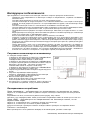 1
1
-
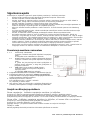 2
2
-
 3
3
-
 4
4
-
 5
5
-
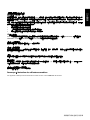 6
6
-
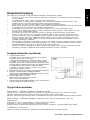 7
7
-
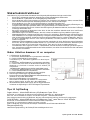 8
8
-
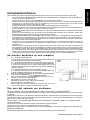 9
9
-
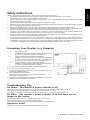 10
10
-
 11
11
-
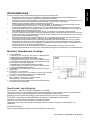 12
12
-
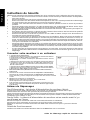 13
13
-
 14
14
-
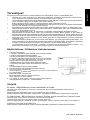 15
15
-
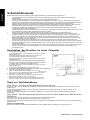 16
16
-
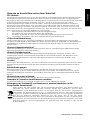 17
17
-
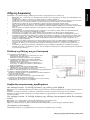 18
18
-
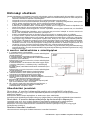 19
19
-
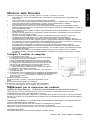 20
20
-
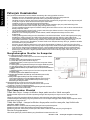 21
21
-
 22
22
-
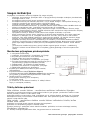 23
23
-
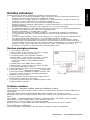 24
24
-
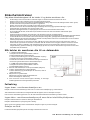 25
25
-
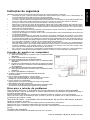 26
26
-
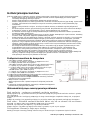 27
27
-
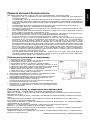 28
28
-
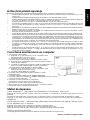 29
29
-
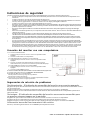 30
30
-
 31
31
-
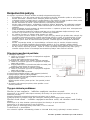 32
32
-
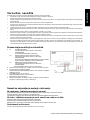 33
33
-
 34
34
-
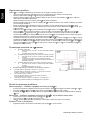 35
35
-
 36
36
-
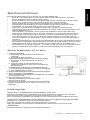 37
37
-
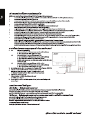 38
38
-
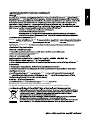 39
39
-
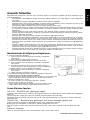 40
40
en otros idiomas
- français: Acer GN246HL Le manuel du propriétaire
- italiano: Acer GN246HL Manuale del proprietario
- English: Acer GN246HL Owner's manual
- Deutsch: Acer GN246HL Bedienungsanleitung
- русский: Acer GN246HL Инструкция по применению
- Nederlands: Acer GN246HL de handleiding
- português: Acer GN246HL Manual do proprietário
- slovenčina: Acer GN246HL Návod na obsluhu
- dansk: Acer GN246HL Brugervejledning
- polski: Acer GN246HL Instrukcja obsługi
- čeština: Acer GN246HL Návod k obsluze
- eesti: Acer GN246HL Omaniku manuaal
- svenska: Acer GN246HL Bruksanvisning
- 日本語: Acer GN246HL 取扱説明書
- Türkçe: Acer GN246HL El kitabı
- suomi: Acer GN246HL Omistajan opas
- română: Acer GN246HL Manualul proprietarului
Artículos relacionados
-
Acer P205H Guía de inicio rápido
-
Acer P205HL Guía de inicio rápido
-
Acer G195W Guía de inicio rápido
-
Acer X163WL Guía de inicio rápido
-
Acer HR274H Guía de inicio rápido
-
Acer D241H Guía de inicio rápido
-
Acer GN276HL Guía de inicio rápido
-
Acer VA270H Guía de inicio rápido
-
Acer V277 Guía de inicio rápido
-
Acer VA220HQ Guía de inicio rápido